Page 1
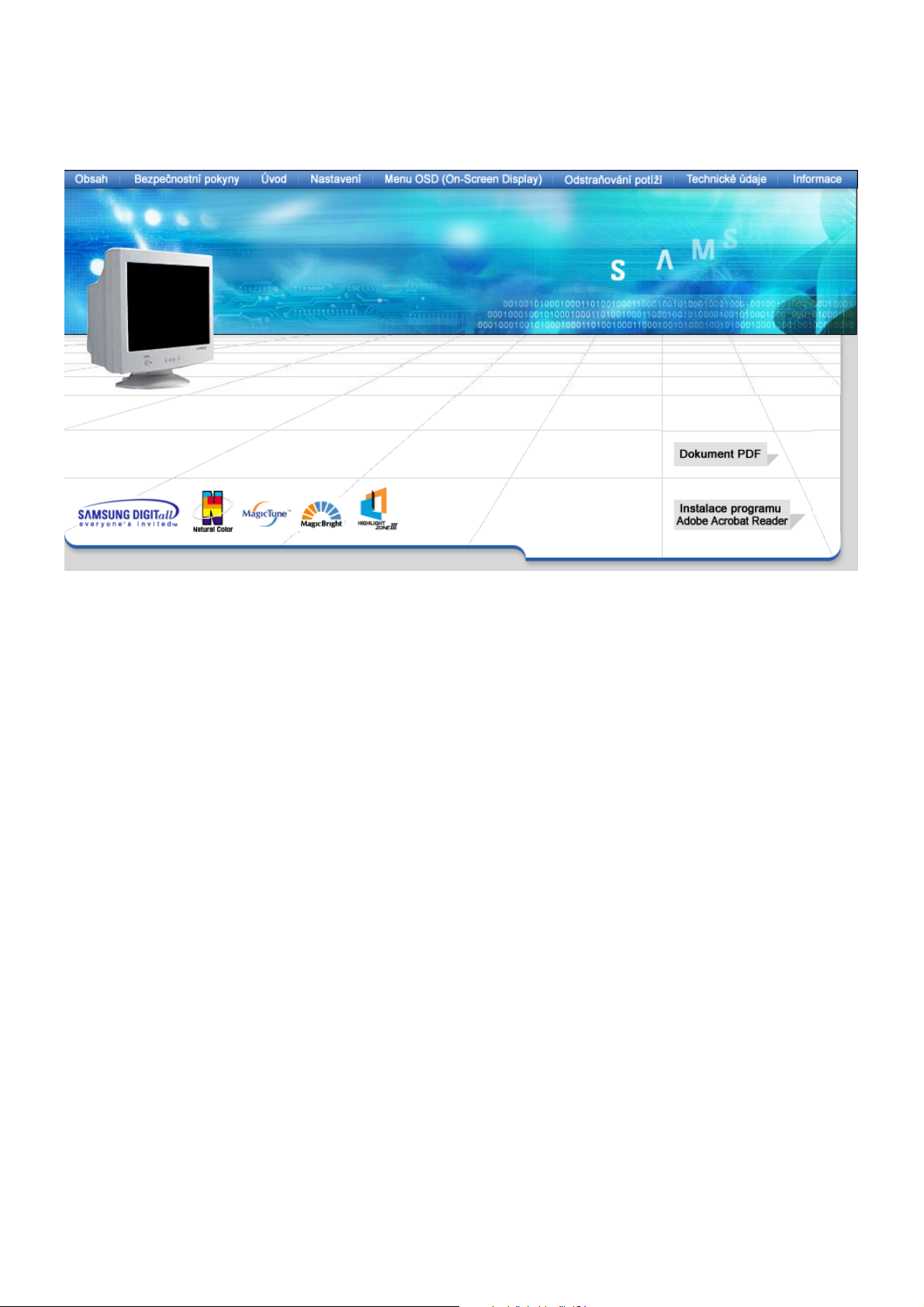
SyncMaster 797MB/997MB
Page 2

Hlavní strana Menu OSD (On -Screen Display)
Bezpeþnostní pokyny Od str a Ėování pot íží
Použité symbo ly Kontrolní sezna m
Napájení ý asté dotazy
Instala ce Automatick ý test (self -test)
ýis t Ční
Další pokyn y
Úvod Technické ú daje
Obsah balen í Všeobec n é údaje
Pohled zep Ĝedu PĜ edvole né režimy
Pohled zezadu PowerSaver (s po Ĝiþ energie )
Pohled zespodu
Nastaven í Informace
PĜ ipojení monitor u Servis
Instalace ovladaþ e monitoru Slovníþek
Automatick á Standardy a na Ĝízení
Manu ální Syst ém Natural Color
Instalace podstavce Autorsk á práva
Page 3
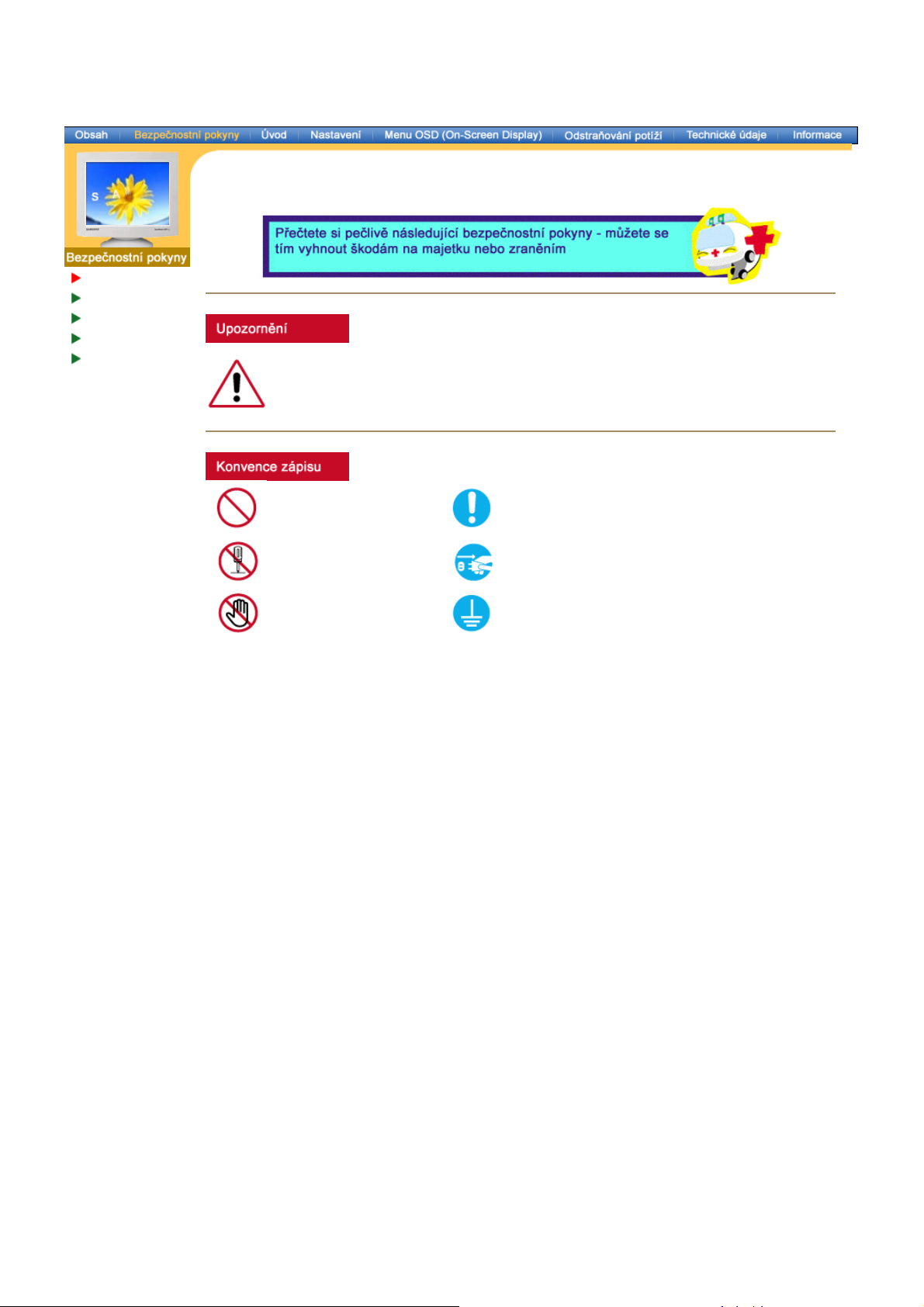
Po užité sym bo ly
Napájen í
Instala ce
ýis tČ ní
Další pokyn y
Nedodržování pravidel oznaþených tímto symbolem m Ĥže mít za následek úraz nebo poškození
zaĜízení.
Zákaz
Tento symbol oznaþuje informace, které je tĜeba v ka ždém
pĜípadČ pĜeþíst a porozumČt jim.
Ne r oz eb í ra t! Odpojte napájecí kabel ze zásuvky.
Nedotýkat se !
Nutnost uzemn Ční jako p revence z ásahu elektrickým
proud em
Page 4
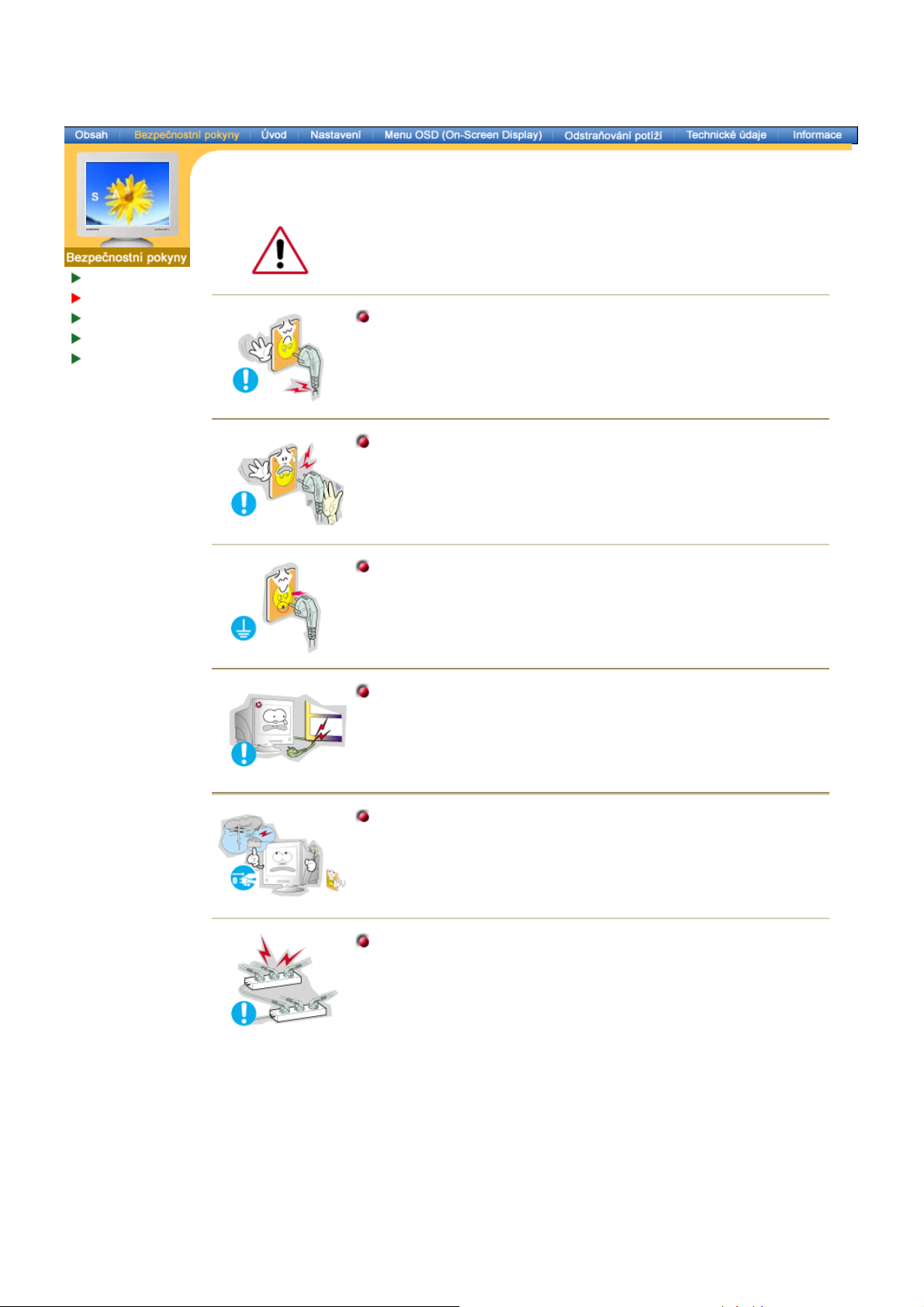
Použité symbo ly
m
j
í
yp
á
Napájení
Instala ce
ýis tČ ní
Další pokyn y
Nepoužíváte-li monitor delší dobu, p Ĝ ep nČte poþítaþ do ú sporn ého (sp ícího) re ž imu
(DPMS). Používáte-li spoĜiþ obrazovky, aktivujte jej.
z
Máte-li malý monitor nebo je-li zobrazen velmi dlouhou dobu stále stejný obraz,
Ĥže do
t k trvalému „v
le ní“ ob ra z u d o poškozen é vnitĜní vrstvy obrazovky.
Nepou žívejte poškozenou nebo uvolnČnou zásuvku.
z
Hro z í riziko zásahu elektrickým proudem nebo požá ru.
Nevytahujte zástrþku uchopením za kabel, ani se nedotýkejte zástrþky
vlhkýma rukama.
z
Hro z í riziko zásahu elektrickým proudem nebo požá ru.
Používejte pouze ĜádnČ uzemnČ nou zásuvku a zástrþku.
z
Nesprávné uzemnČní mĤže zpĤsobit zásah elektrickým proudem nebo
poškození zaĜízení.
Kabe ly pĜíliš neoh ý bejte , ani na n Č nestavte tČžké pĜedm Čty , kter é by
mohly zpĤsobit p oškoze ní ka bel Ĥ .
z
V opa þném pĜípadČ hrozí riziko z ásahu elektrickým proudem nebo požá r.
Odpojte monitor ze z ásuvky, pokud jej nebudete dlouhou dobu používat
nebo je-li venku bouĜka a bl ýská se.
z
V opa þném pĜípadČ hrozí riziko z ásahu elektrickým proudem nebo požá r.
Ne p Ĝipojujte do jedné zásuvky p Ĝí liš mnoho produžovacích kabelĤ.
z
MĤže to zpĤsobit požár.
Page 5
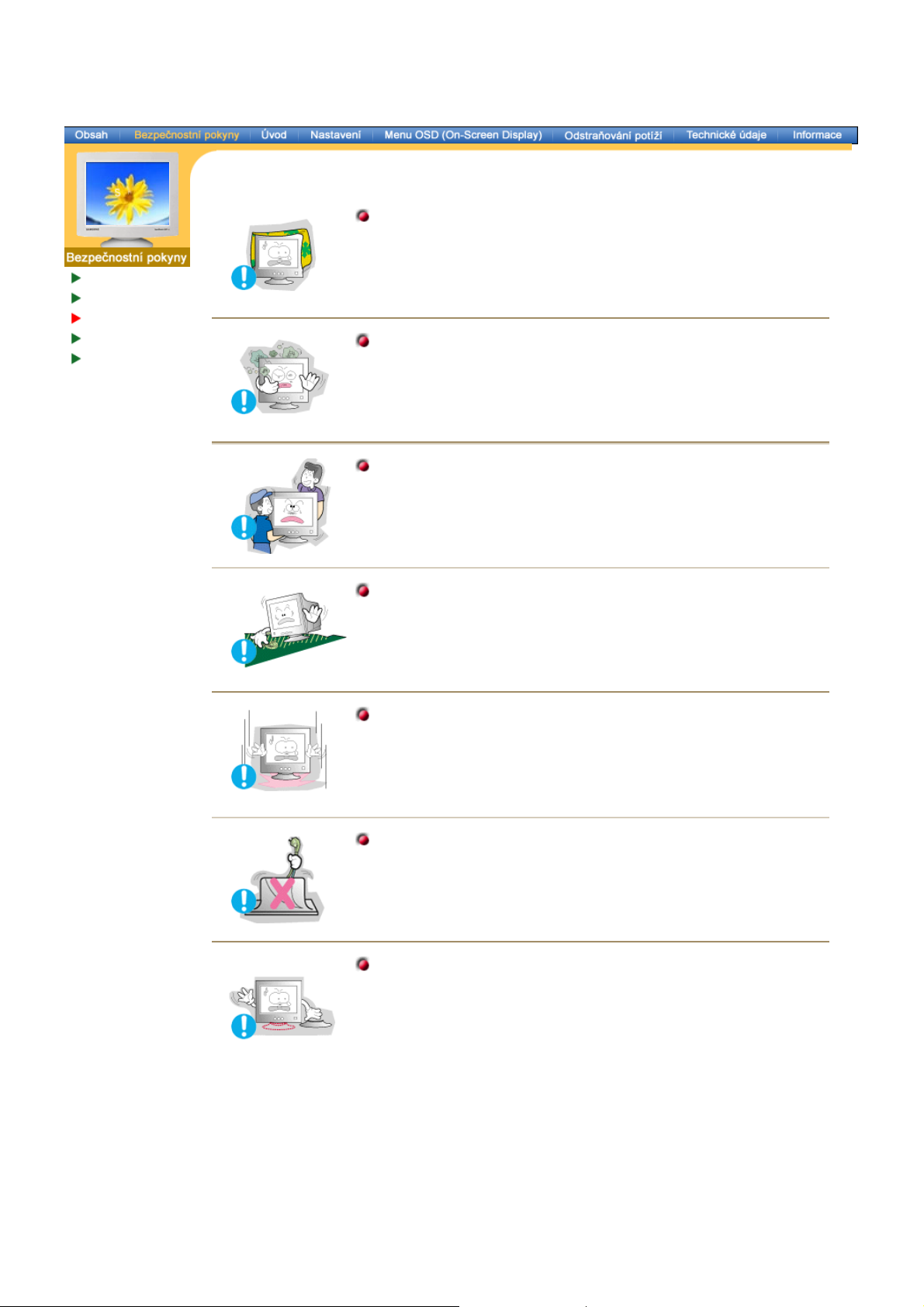
Použité symbo ly
Napájen í
Instala ce
ýis tČ ní
Další pokyn y
Nezakrývejte vČtrací otvory skĜínČ monitoru.
z
Nedostateþné vČtrání mĤže zpĤsobit poruchu monitoru nebo požár.
Monitor umístČte v prostĜedí s nízkou vlhkostí a minimem prachu.
z
V opa þném pĜípadČ by uv n i tĜ monitoru mohlo dojít ke zkratu nebo
po žáru.
PĜi pĜ emi sĢování monitoru dejte pozor, aĢ jej neupustíte.
z
MĤž ete t ím zp Ĥ sobit je ho poškození nebo se zranit.
Um í st Čte mo nitor na rovnou a stabiln í plochu .
z
PĜ i svém pá du mĤže monitor nČkomu zpĤ sobit zranČní.
Pokládejte monitor opatrnČ .
z
PĜ i neop a trné m zac házení je j mĤžete poškodit nebo zniþit.
Nepokládejte monitor na obrazovku.
z
MĤžete po škodit povrch obrazovky.
Nepou žívejte monitor bez podstavce.
z
Mohl by se poškodit nebo zpĤsobit požár v dĤsledku nedo sta te þného
vČtrá ní .
z
Pokud je nutné monitor používat bez podstavce, provećte taková
opat Ĝení , abyste zajis tili jeho dostateþ né vČ trání.
Page 6
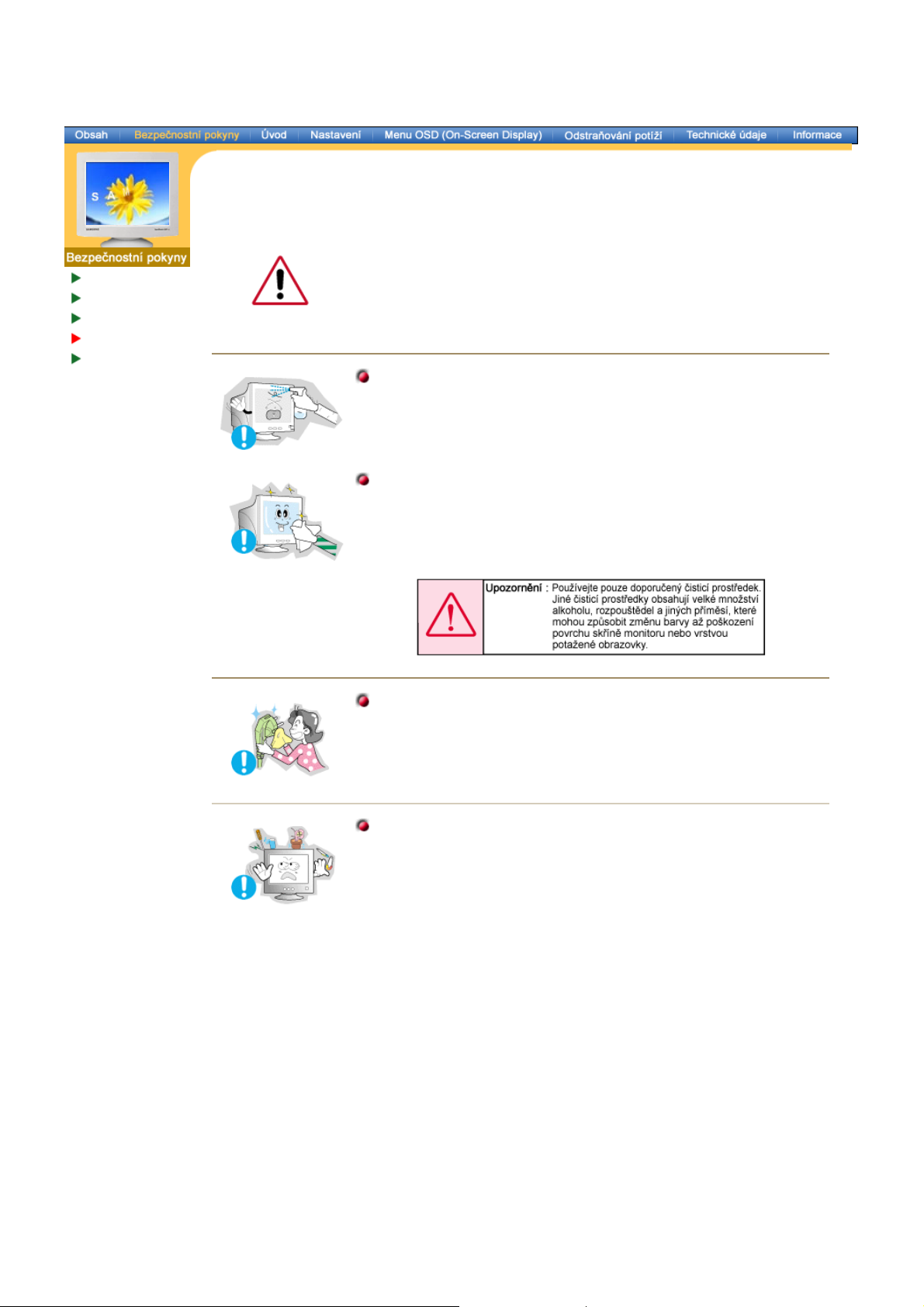
ýistíte-li s kĜíĖ monitoru nebo obrazovku, používejte mírnČ navlhþený mČ kký hadĜík.
Ne þist Čte ploch ý monitor vodou. Pou žívejte vodou zĜed Čné šetrné þistic í
prostĜ edky (saponáty).
Použité symbo ly
Napájen í
Instala ce
ýis t Ční
Další pokyn y
(N Čkteré þist icí pr os tĜedky obsahují nezanedbatelné množství rozpouštČdel na b ázi
alko holu a m oho u zpĤ sobit poškození (zmČnu barvy) a ž pras knut í sk ĜínČ
monitoru.Mohou též mít vliv n a antireflexní a antistatickou vrstvu obrazovky.)
PĜed použitím saponátu jej z Ĝećte v pom Čru 1:10.
Nerozp rašujte þisticí prost Ĝede k pĜímo na monitor.
Používejte doporuþen ý þisticí prost Ĝede k a mČkký had Ĝík.
z
PĜ edejdete tak poškozen í vrstvou potažené obrazovky nebo skĜínČ
monitoru naleptáním, prasknutím nebo zmČno u ba rv y.
z
Doporuþen ý þist ic í pros tĜedek lze zakoupit ve kterémkoli servisním
stĜed i sku Sa m sun g.
Zap r ášen é a š pinav é kone ktory mon itoru vy þ ist Čte suchým hadĜíkem.
z
Špinavý konektor m Ĥže zpĤ sobit zásah elektrickým proudem nebo požár.
Neodkládejte na monitor n ádoby s vodou þ i chemikáliemi ani drobn é
kovové pĜedm Čty.
z
Mohou zpĤsobit poškození, zásah elektrickým proudem nebo požár.
z
Pokud se do monitoru dostane nČjaká l á tka , kter á do nČj nepatĜí, od po jte
monitor ze z ásuvky a zavolejte servis.
Page 7
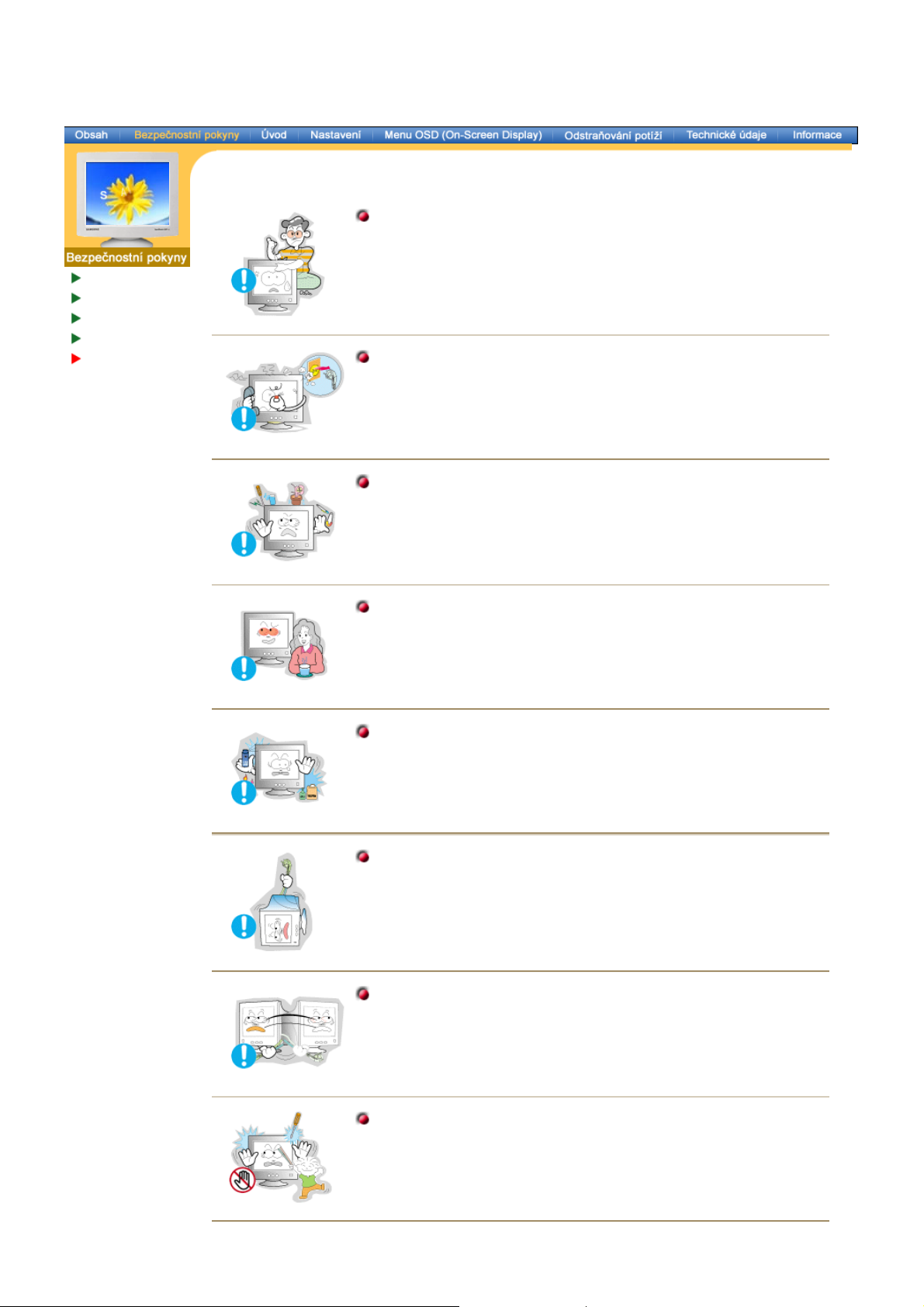
Použité symbo ly
Napájen í
Instala ce
ýis tČ ní
Další pokyny
Nesnímejte z monitoru jeho s kĜíĖ ani zadn í kryt. Uvnit Ĝ nejsou žádné
sou þásti urþené pro opravu uživatelem.
z
Hro z í riziko zásahu elektrickým proudem nebo požá ru.
z
Sv ČĜte op ravu kva l i fi ko van ým odbo r n íkĤm.
Pokud monitor nepracuje normálnČ, zejména pokud se z jeho nitra oz ývají
neobvyklé zvuky nebo je cítit zápach, okamžitČ jej odpojte ze zásuvky a
zavolejte autorizovaného prodejce nebo servis.
z
Hro z í riziko zásahu elektrickým proudem nebo požá ru.
Nepokládejte na monitor žádné tČž ké pĜedm Čty .
z
Hro z í riziko zásahu elektrickým proudem nebo požá ru.
Po každé hodinČ práce s monitorem byste mČli alespoĖ na 5 minut nechat
své oþi odpoþ inout.
z
Vyhnete se tím jejich únavČ.
Ne um í sĢujte do blízkosti monitoru žádné hoĜlav é pĜedm Čty .
z
MĤže to zpĤsobit výbuch nebo požár.
Nikdy nezkoušejte posunovat monitor táhnutím za napájecí kabel nebo
video kabel.
z
MĤže to zpĤsobit p Ĝetr žen í kab elu , zá sah elekt rický m pro ud em nebo
požár v dĤsledku poškození kabelu.
Ne ot áþejte monito rem doprava nebo doleva táhnutím za napájec í kabel
nebo video kabel.
z
MĤže to zpĤsobit p Ĝetr žen í kab elu , zá sah elekt rický m pro ud em nebo
požár v dĤsledku poškození kabelu.
Nikdy nevkládejte do otvorĤ monitoru žádné kovové pĜedm Čty .
z
MĤže to zpĤsobit zá sah el ekt rick ým pro ud em, požá r ne bo úraz.
Page 8
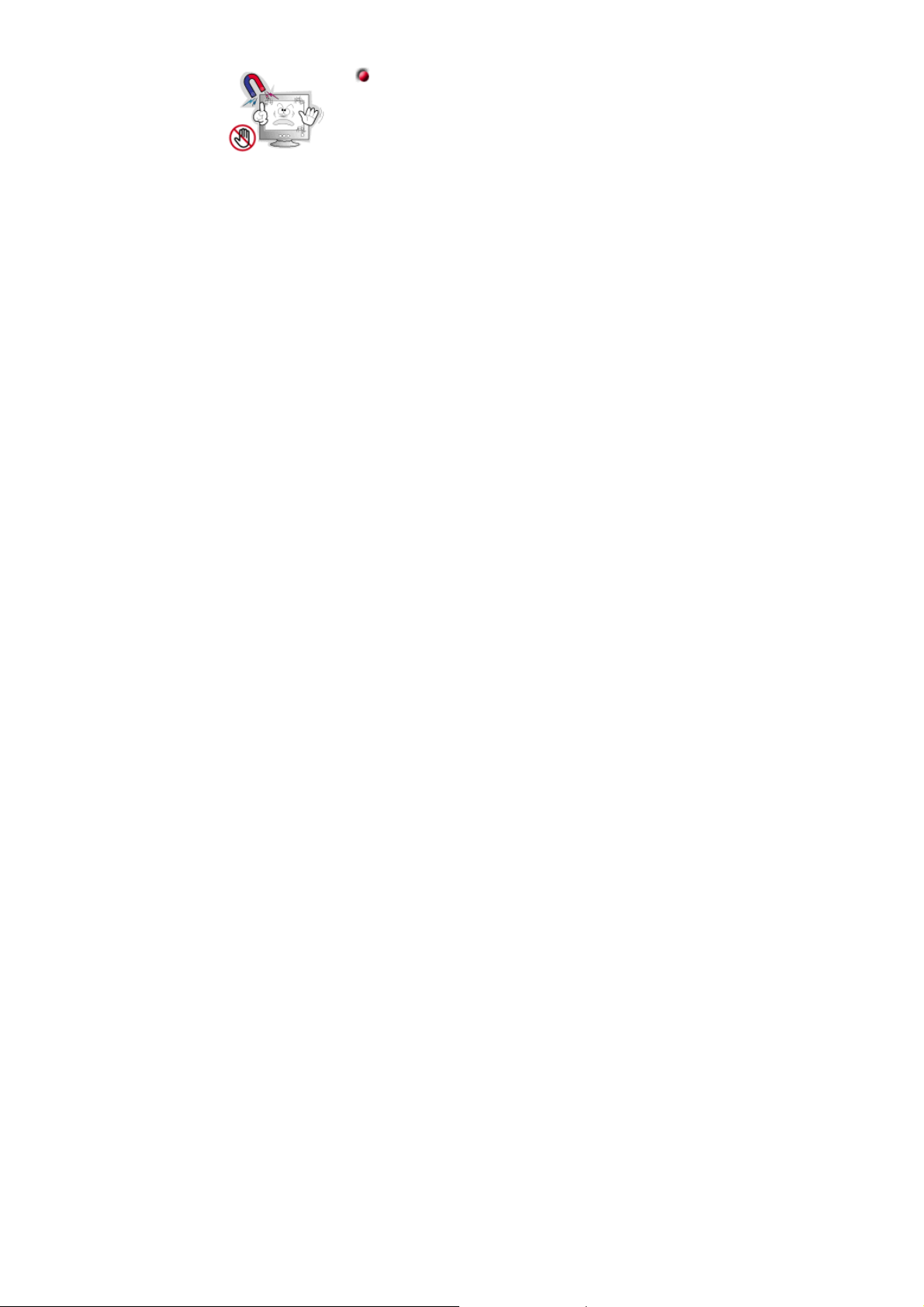
Udržujte monitor mimo dosah jakýchkoli zdrojĤ magnetického pole.
z
V opa þném pĜípadČ mĤže dojít k barevným a tvarovým deformacím
obrazu.
Page 9
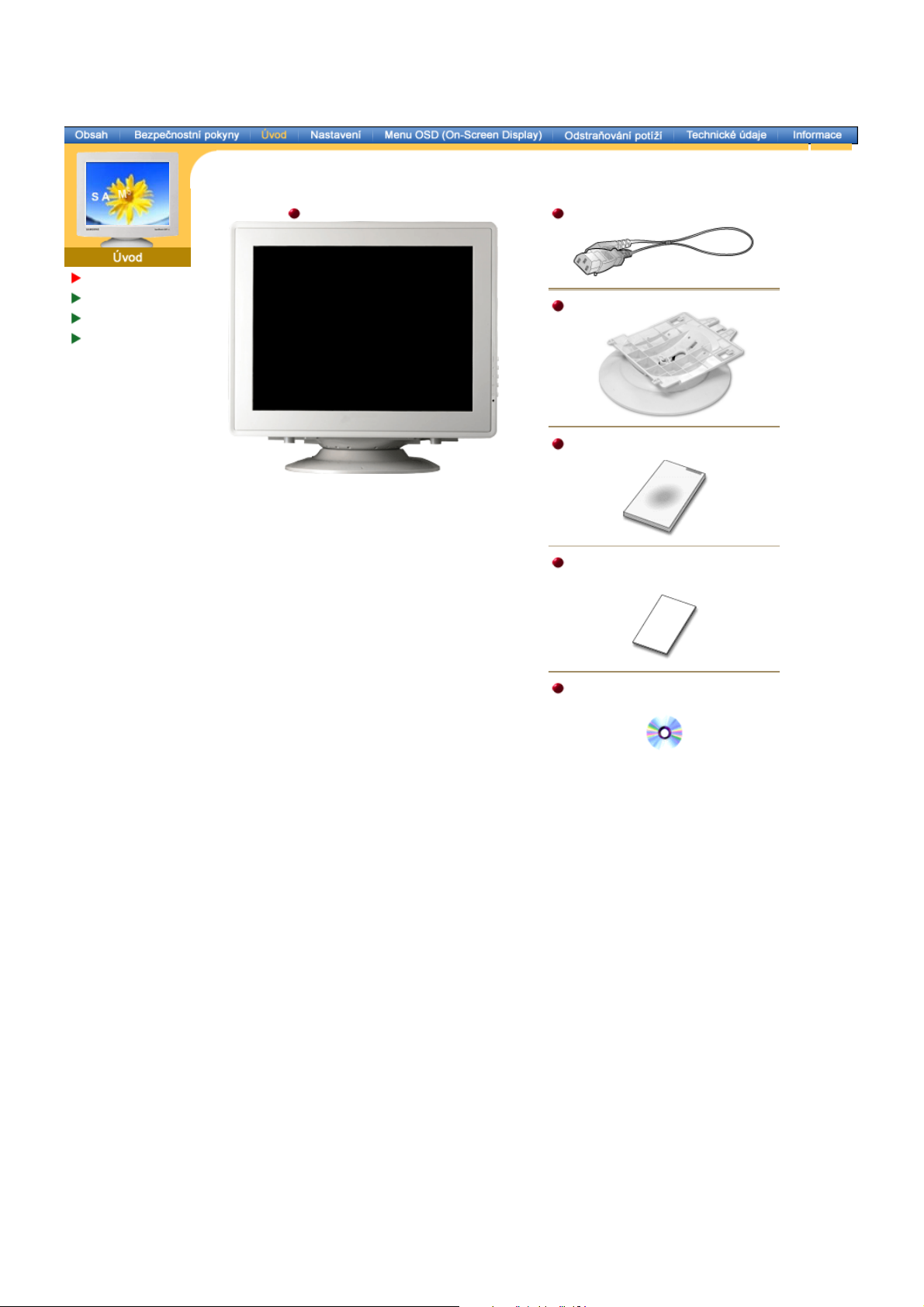
)
SyncMaster 797MB
Obsah balení
Pohled zepĜ edu
Pohled zezadu
Pohled zespodu
Monitor s podstavcem
(N Čkteré modely mají podstavec pĜimo nt ov án. )
PĜesv Čdþte se, zda jsou k monitoru pĜiloženy níže
uvedené souþásti. Pok ud nČjak á souþást ch ybí,
kontaktujte svého prodejce.
Nap ájec í kabel
Podstavec
Pr Ĥvodce rychlým nastavením
Záruþní lis t (ka rta)
(Není k dispozici ve všech zemích.
PĜíruþ ka u živa tel e a
i nstal a þní disk CD-ROM s ovladaþ i
Page 10
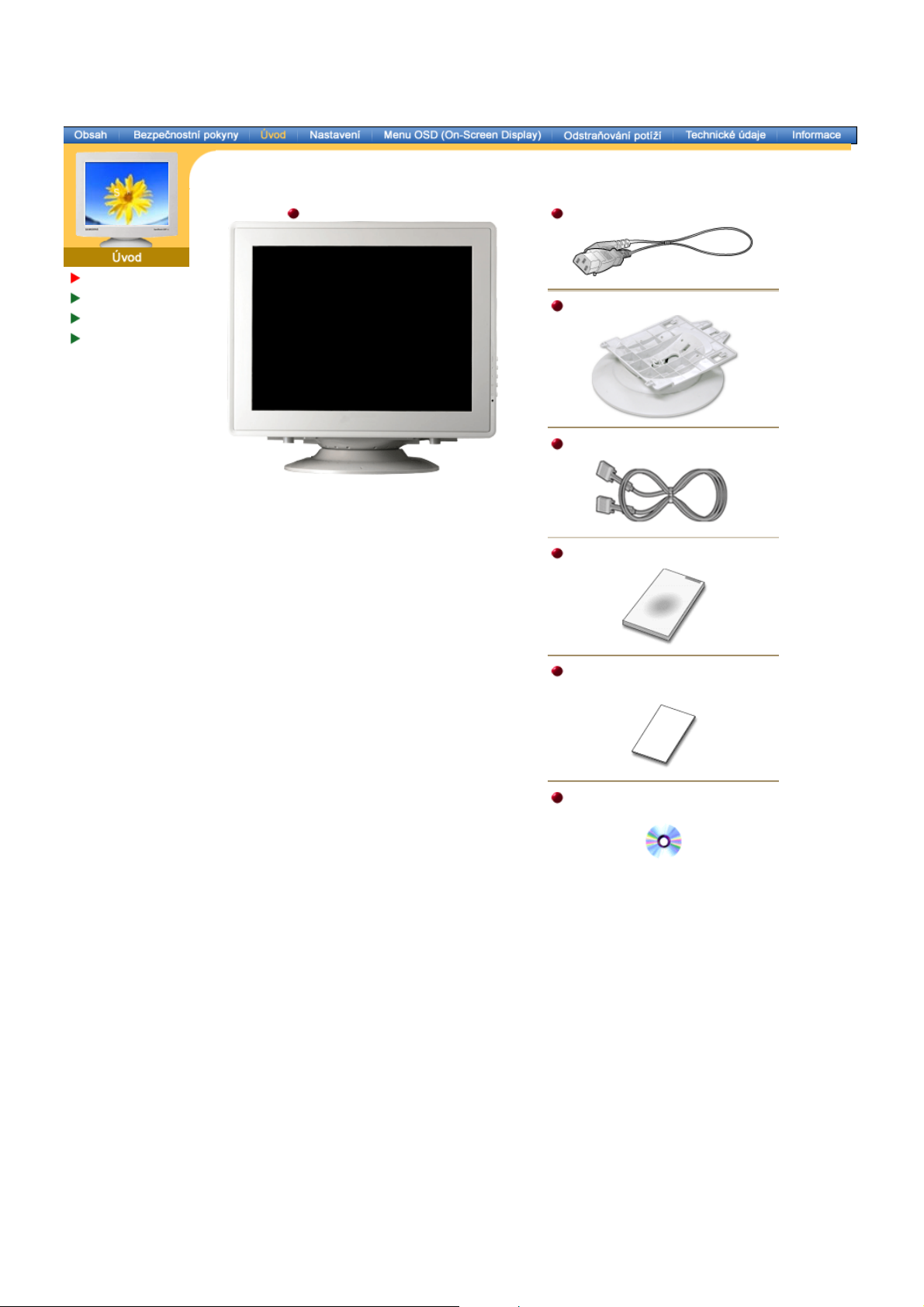
a
č
SyncMaster 997MB
Obsah balení
Pohled z epř edu
Pohled z ezadu
Pohled z espodu
Monito r s podstavcem
(N ěkteré modely mají podstavec přim o nt ov án. )
Přesv ědčte se, zda jsou k mo nitoru p řiloženy níže
uvedené součá sti. P ok ud n ějak á součást ch ybí,
Nap ájec í kabel
Podstavec
Kabe l D -Sub (Volitelné)
kontaktujte svého prodejce.
Pr ůvodce rychlým nastavením
Záruční lis t (ka rta)
(Není k dispozici ve všech zemích.)
Příru č ka u živa tel e a
i nstal
ní disk CD -ROM s ovladači
Page 11
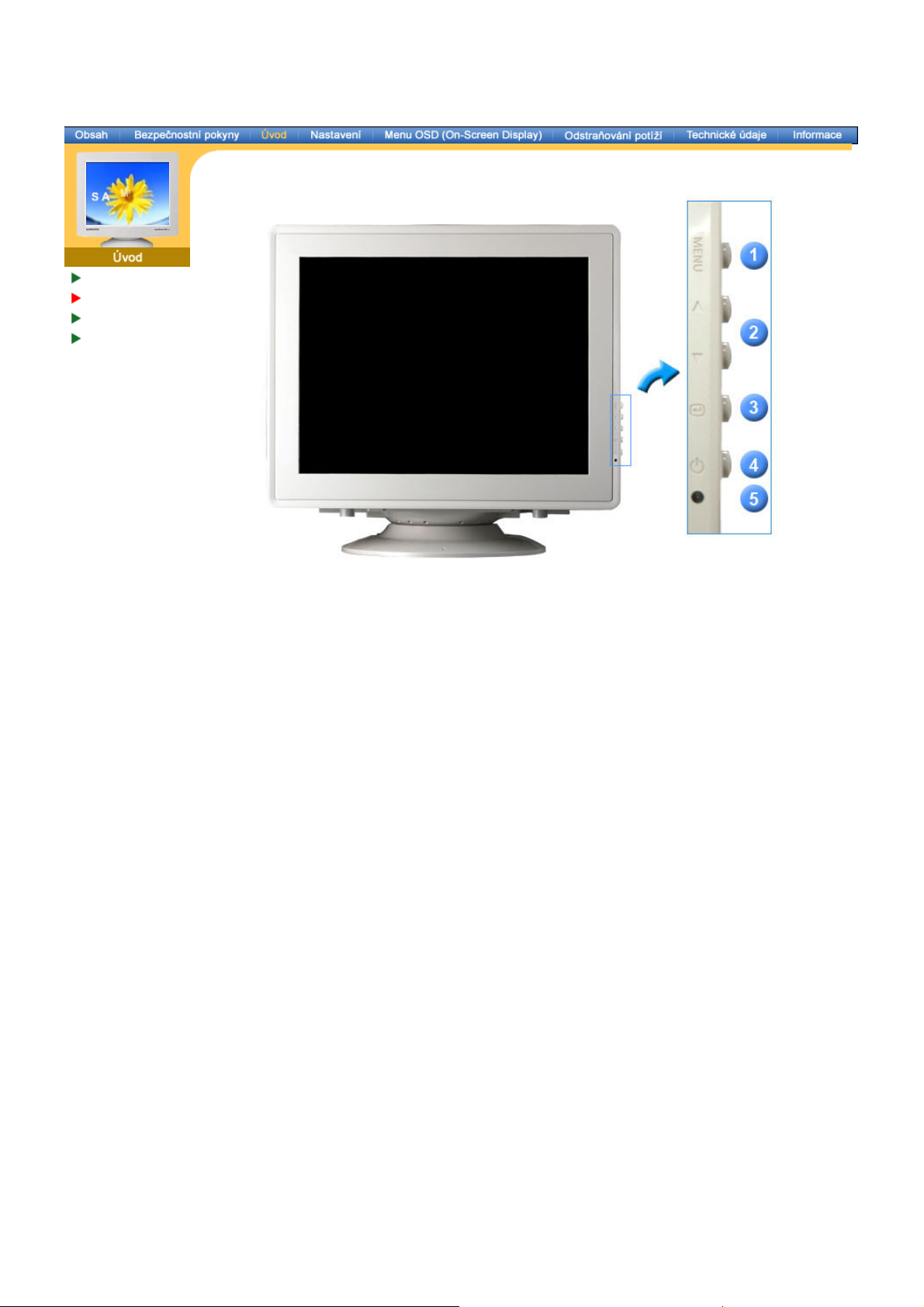
Obsah balení
Pohle d zepĜed u
Pohled zezadu
Pohled zespodu
1. Tlaþítko Menu Používá se pro vstup do o br a zov ky menu (MENU) nebo ukonþení práce v menu.
2. Tla þítka pro nastavení Tato t laþí tka slouží k v ýbČru a nastavení položek menu.
3. Tla þítko Enter Po u žívá se pro vý bČ r me n u O SD .
4. Vypínaþ napájení Tento vypína þ se pou žívá pro zap n ut í a vypn ut í mon it or u .
5. Kontrolka napájení Tato kontrolka bČhem normáln ího provozu zelenČ svítí a jednou zelenČ zabliká,
když monitor ukládá nastavení do pamČ ti.
Pozn ámka :
V þásti PowerSaver t éto pĜíruþky naleznete dal ší informace o funkcích pro úsporu energie.
Nepoužíváte-li monitor nebo necháváte-li jej po delší dobu bez dozoru, vypnČte jej.
Page 12
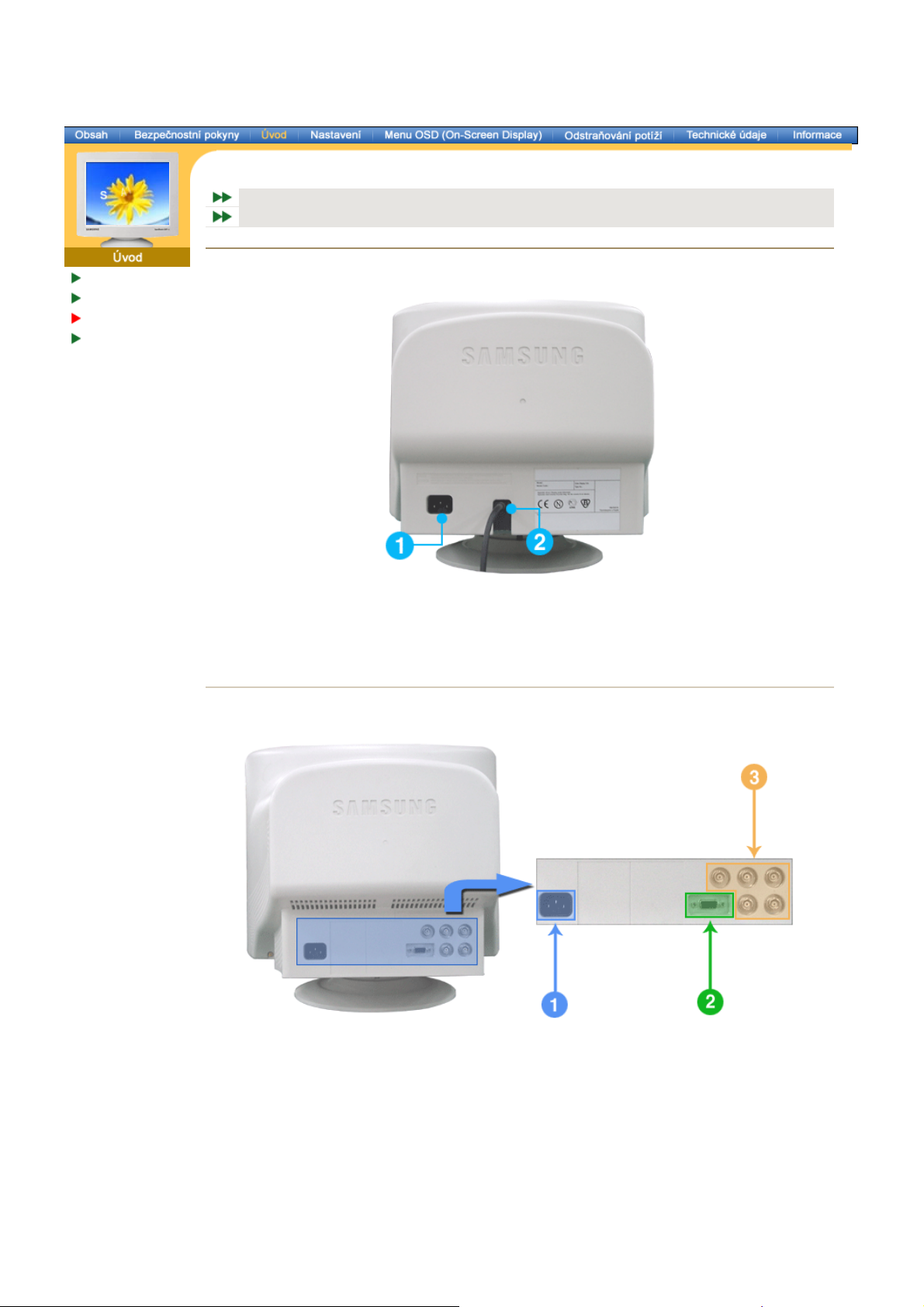
Všeobecn é
p
á
jení
p
á
j
p
á
j
á
poj
propoj
BNC kon ektory (Volitelné )
Hl av ní strana > Úvod > Pohled zezadu
Obsah balení
Pohled zepĜ edu
Po hle d z eza du
Pohled zespodu
Všeobecné
1. Zásuvka pro na
2. Propojovací video
kabel
BNC konektory (Voliteln é)
SyncMaster 797MB/997MB
(Zadní strana rĤzných výrobkĤ se m Ĥže li šit.)
PĜipojte na
PĜipojte propojovací kabel k video portu poþítaþe ( k vi de o kar t Č , video ad apt éru
nebo g ra fick é kart Č).
ecí kabel monitoru do na
ecí zásuvky na zadní stranČ monitoru.
SyncMaster 997MB
(Zadní strana rĤzných výrobkĤ se m Ĥže li šit.)
1. Zásuvka pro napájen í PĜipojte napájecí kabel monitoru do napájecí zásuvky na zadní stranČ monitoru.
2. Port D-sub 15-pin PĜipojte propojovací kabel k 15pinovému konektoru D-sub na zadní stranČ
3. BNC kon ektory
(Voli teln é)
Pozn ámka :
V þ
monitoru.
K portu BNC na zadní stran Č monitoru pĜipojte kabel sign álu.
sti PĜi
ení monitoru naleznete další informace o
ení kabelĤ.
Page 13
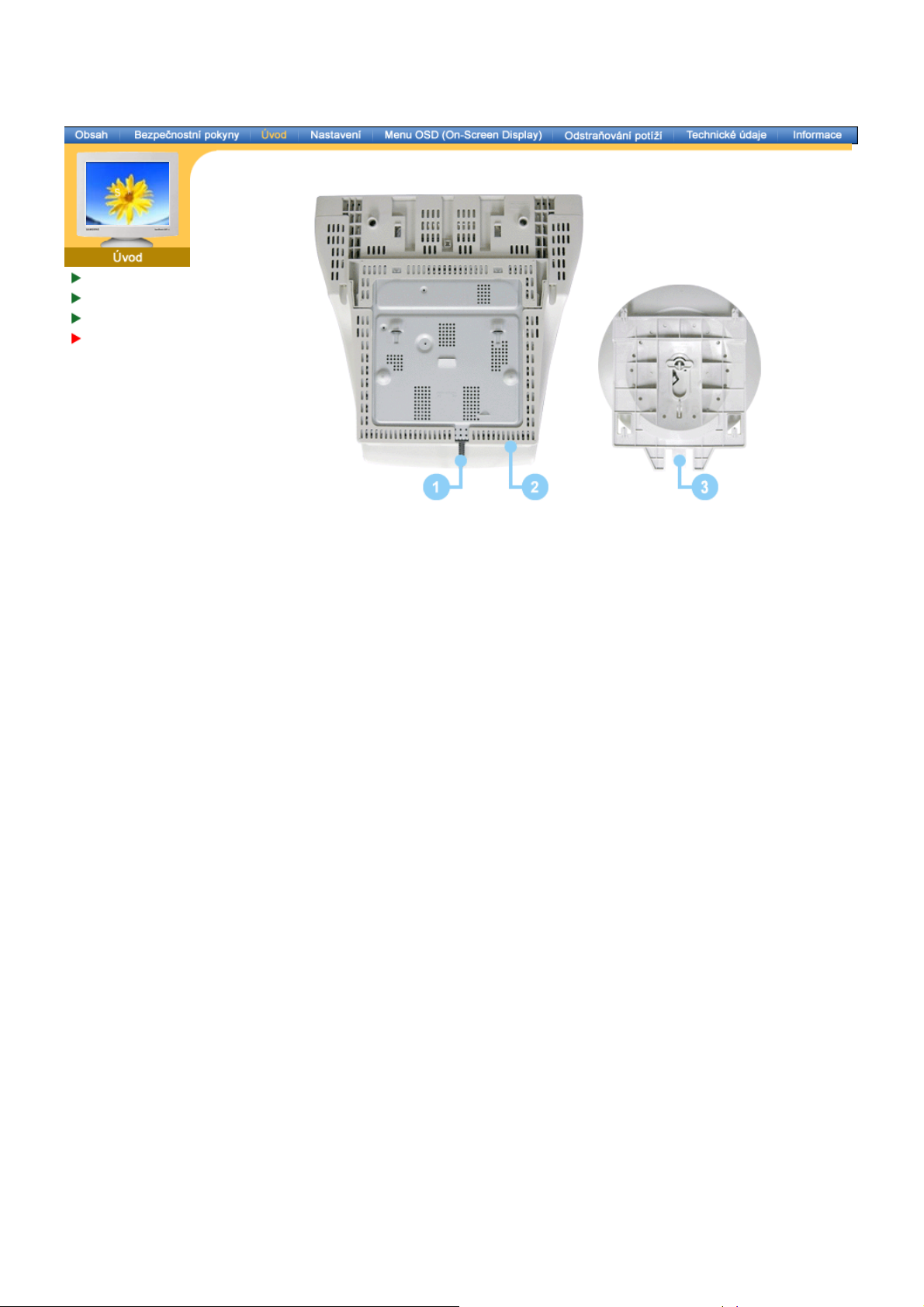
Obsah balení
p
c
Pohled zepĜ edu
Pohled zezadu
Po hle d z esp odu
1. Propojovací video
kabel
2. Z ásuv ka pro
napájení
3. Ot o þný a na k l ápČcí
odstave
PĜipojte propojovací kabel k video portu poþítaþe ( k vi de o kar t Č , video ad apt éru
nebo g ra fick é kart Č).
PĜipojte napájecí kabel monitoru do napájecí zásuvky na zadní stranČ monitoru.
Odstavec lze od monitoru odejmout.
Page 14
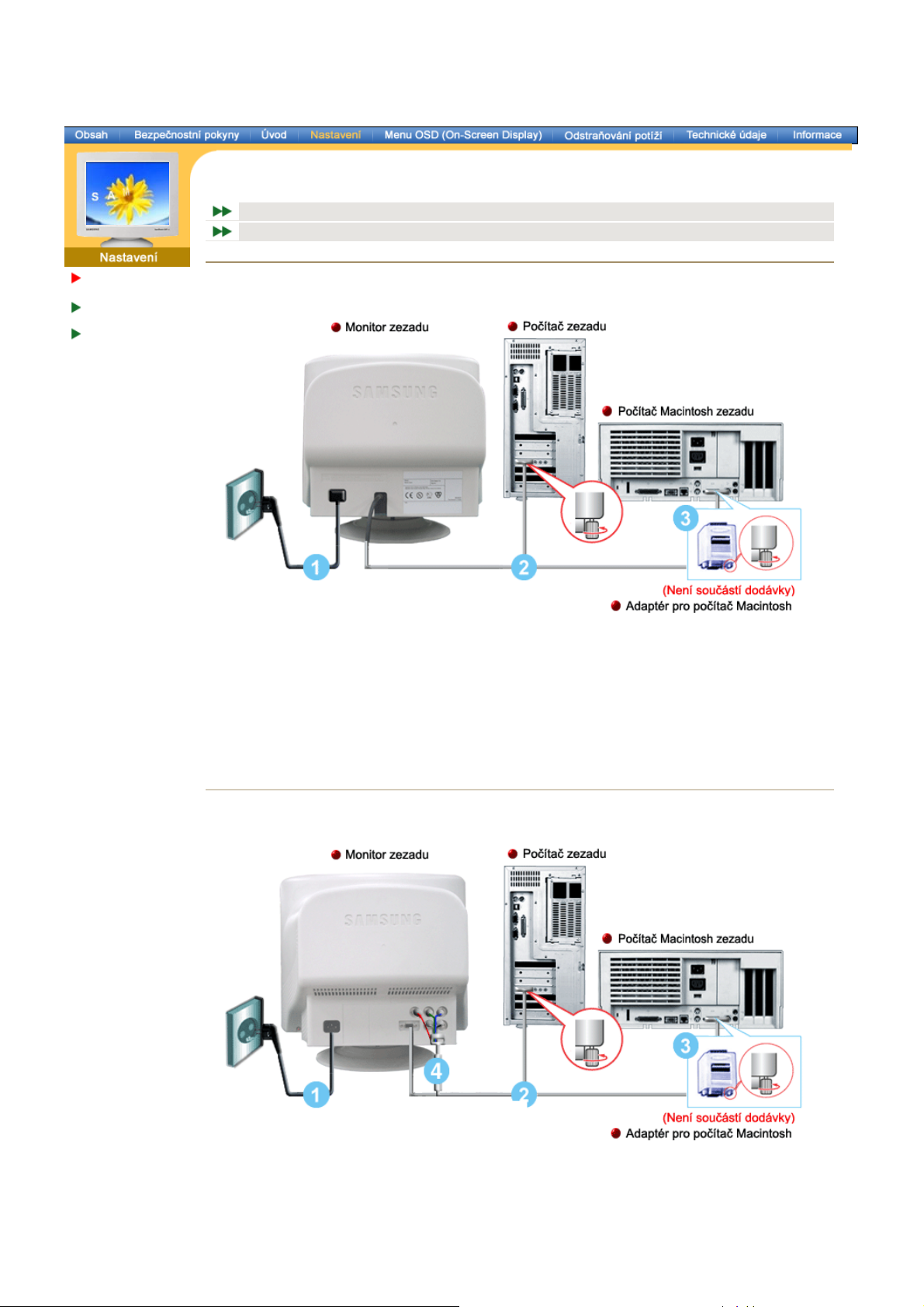
Všeobecn é
ý
c
í
)
t
í
-
ý
c
í
)
BNC kon ektory (Volitelné )
PĜipojení
monitoru
Instalace ovladaþ e
monitoru
Instalace podstavce
Všeobecné
1. PĜipojte napájecí kabel monitoru do napájecí zásuvky na zadní stranČ monitoru.
Druh
konec napáje
2. PĜipojte propojovací kabel k video portu poþítaþe (k video kartČ, video adaptéru nebo grafické
kart Č
.
3. Používáte-li poþítaþ typu Macintosh, pĜipojte propojovací video kabel k adaptéru Macintosh a
nastavte jeho piny (adaptér není souþástí dodávky). Pro poþítaþ typu IBM PC žádný adaptér
není
Ĝeba.
4. ZapnČte poþítaþ a monitor. Objev
ho kabelu zasuĖte do nejbližší elektrické zásuvky.
SyncMaster 797MB/997MB
li se na obrazovce monitoru obraz, instalace je hotova.
BNC konektory (Voliteln é)
1. PĜipojte napájecí kabel monitoru do napájecí zásuvky na zadní stranČ monitoru.
Druh
konec napáje
2. PĜipojte propojovací kabel k video portu poþítaþe (k video kartČ, video adaptéru nebo grafické
kart Č
.
ho kabelu zasuĖte do nejbližší elektrické zásuvky.
SyncMaster 997MB
Page 15
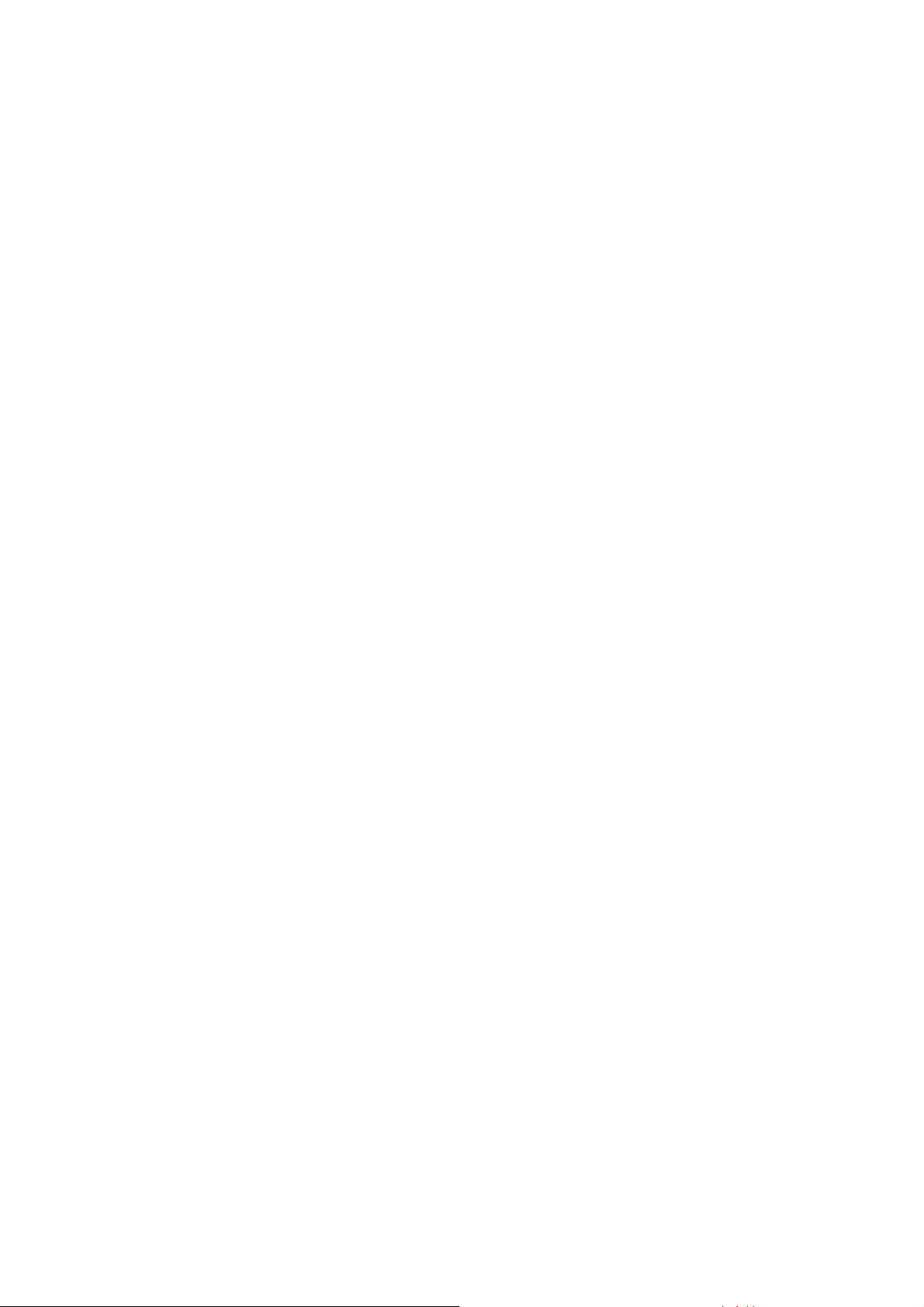
3. Používáte -li poþítaþ typu Macintosh, pĜipojte propojovací video kabel k adaptéru Macintosh a
t
y
í
-
nastavte jeho piny (adaptér není souþástí dodávky). Pro poþítaþ typu IBM PC žádný adaptér
není
Ĝeba.
4. BNC konektor
5. ZapnČte poþítaþ a monitor. Objev
li se na obrazovce monitoru obraz, instalace je hotova.
Page 16
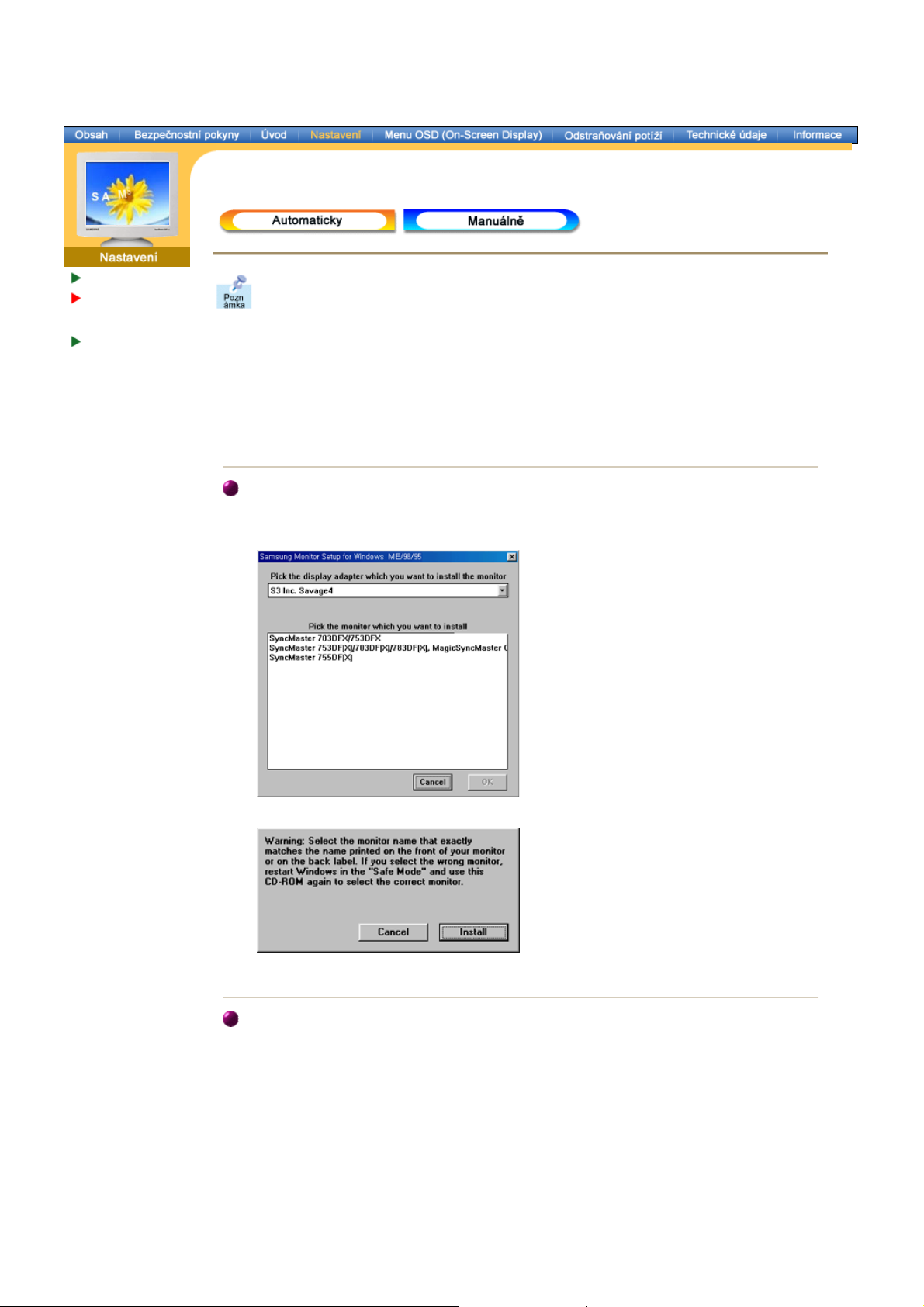
PĜipojení monitoru
Instalace
ovl ada þe
monitoru
Instalace podstavce
Jste-li vyzvání opera þním syst émem k instalaci ovladaþe monitoru, vložte do jednotky CDROM dis k CD, k ter ý je sou þástí dodávky monitoru. Proces instalace ovladaþ e se pro r Ĥzné
operaþní systémy liší. Postupujte tedy podle pokynĤ pro operaþ ní systém, který používáte.
PĜipravte si volnou disketu nebo urþit ou þást místa na disku a stáhnČte soubor ovladaþe z jedné z
níž e uvedených webových stránek.
z
Webové stránky:
http://www.samsung-monitor.com/ (celý svČt)
http://www.samsungusa.com/monitor/ (USA)
http://www.sec.co.kr/monitor/
(Korea)
http://www.samsungmonitor.com.cn/ (ýína)
Windows ME
1. Vložte disk CD do jednotky CD-ROM.
2. KlepnČte na "Ovladaþ systému Windows ME (Windows ME Driver)".
3. Ze seznamu vyberte model monitoru a potom klepnČte na tlaþítko "OK".
4. V oknČ "
Up o zo rn Ční (Warning)
" klepnČte na tla þítko "
Nains t al ovat (Ins tall)
".
5. Instalace ovladaþ e monitoru je hotova.
Windows XP/2000
1. Vložte disk CD do jednotky CD-ROM.
2. KlepnČte na "Ovladaþ systému Windows XP/2000 (Windows XP/2000 Driver)".
3. Ze seznamu vyberte model monitoru a potom klepnČte na tlaþítko "OK".
Page 17
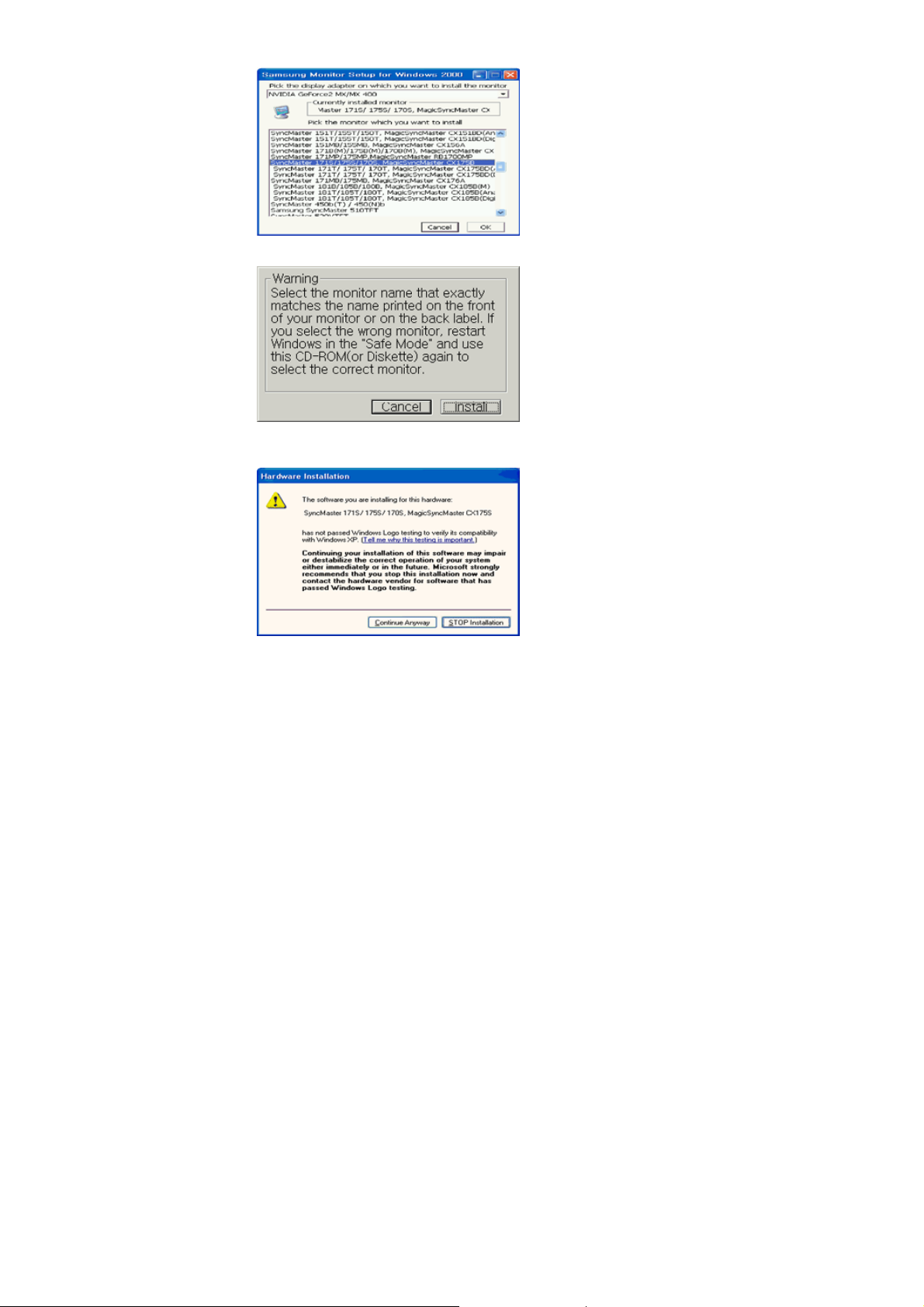
4. V oknČ "Upo z or n Ční (Warning)" klepnČte na tla þítko "Nains t al ovat (Ins tall) ".
5. Pokud je zobrazeno následující okno "Zpráva", klepnČte na tlaþítko "Pokraþovat". Potom
klepnČte na tlaþítko "OK".
Tento ovladaþ monitoru je certifikován, proto je oznaþen logem MS a proto nemĤže
poškodit operaþ ní systém. Certifikovaný ovladaþ bude k dispozici na domovské stránce
Samsung Monitor Homepage
http://www.samsung-monitor.com/.
6. Instalace ovladaþ e monitoru je hotova.
Page 18
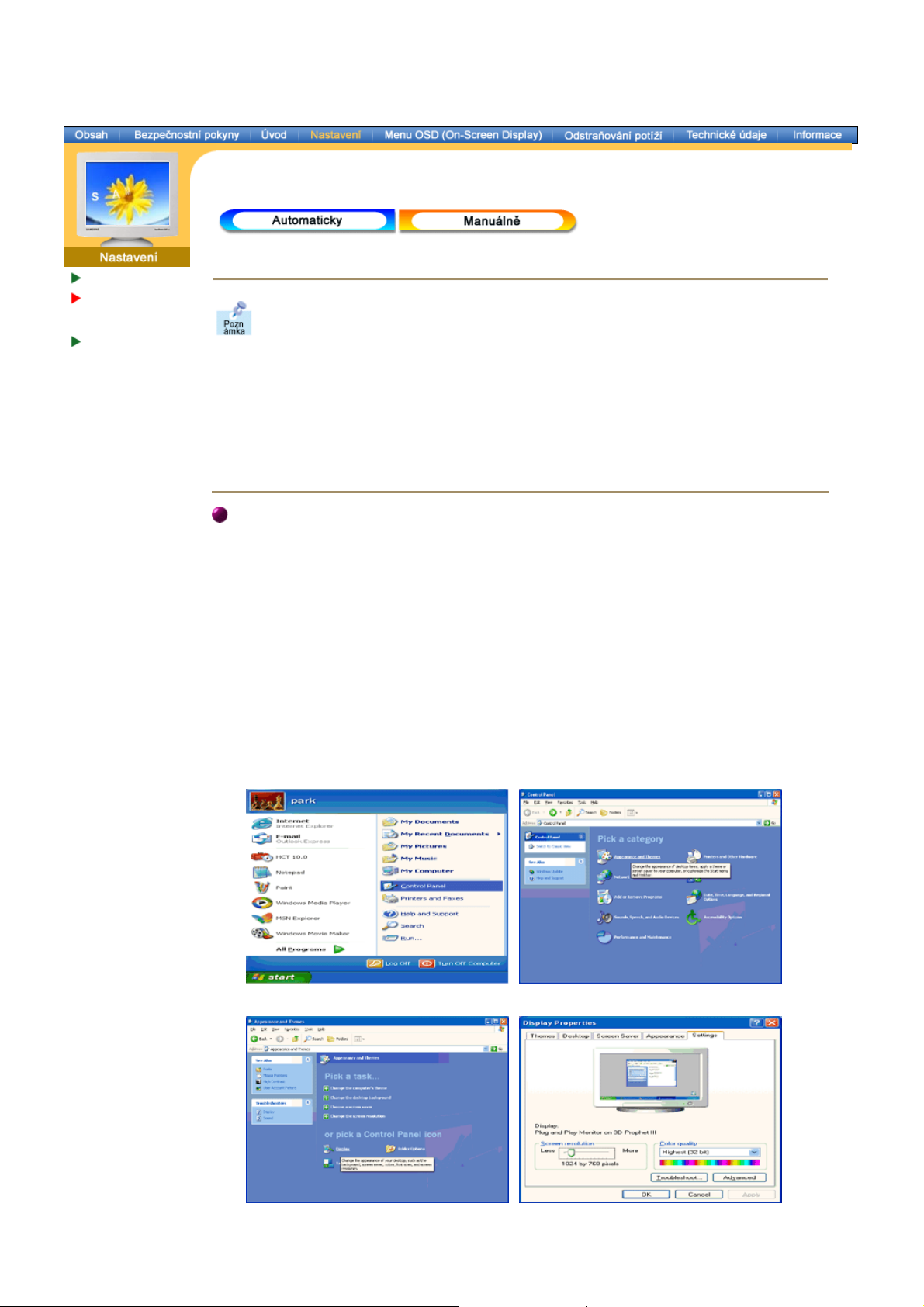
PĜipojení monitoru
g
-
Instalace
ovl ada þe
monitoru
Instalace podstavce
Windows XP
Windows 200 0
|
Jste-li vyzvání opera þním syst émem k instalaci ovladaþe monitoru, vložte do jednotky CDROM dis k CD, k ter ý je sou þástí dodávky monitoru. Proces instalace ovladaþ e se pro r Ĥzné
operaþní systémy liší. Postupujte tedy podle pokynĤ pro operaþ ní systém, který používáte.
PĜipravte si volnou disketu nebo urþit ou þást místa na disku a stáhnČte soubor ovladaþe z jedné z
níž e uvedených webových stránek.
z
Webové stránky:
Windows Me
|
http://w ww .sams un
http://www.samsungusa.com/monitor/ (USA)
http://www.sec.co.kr/monitor/ (Korea)
http://w ww .sams ungmonitor.com.cn/
Opera þ ní sy st ém Mic rosoft® Windows® XP
Windows NT
|
Linux
|
monitor.com/
(celý svČt)
(ýína)
1. Vložte disk CD do jednotky CD-ROM.
2. KlepnČte na tlaþítko "Start" —>, dále na položku "Ovládací panely" a na ikonu "Vzhled a
témata".
3. KlepnČte na ikonu "Obrazovka" a na kartČ "Nastavení" klepnČte na tlaþítko "UpĜesnit...".
4. KlepnČte na tlaþítko "Vlastnosti" na kart Č "Monito r" a vyberte kartu "Ovladaþ".
Page 19
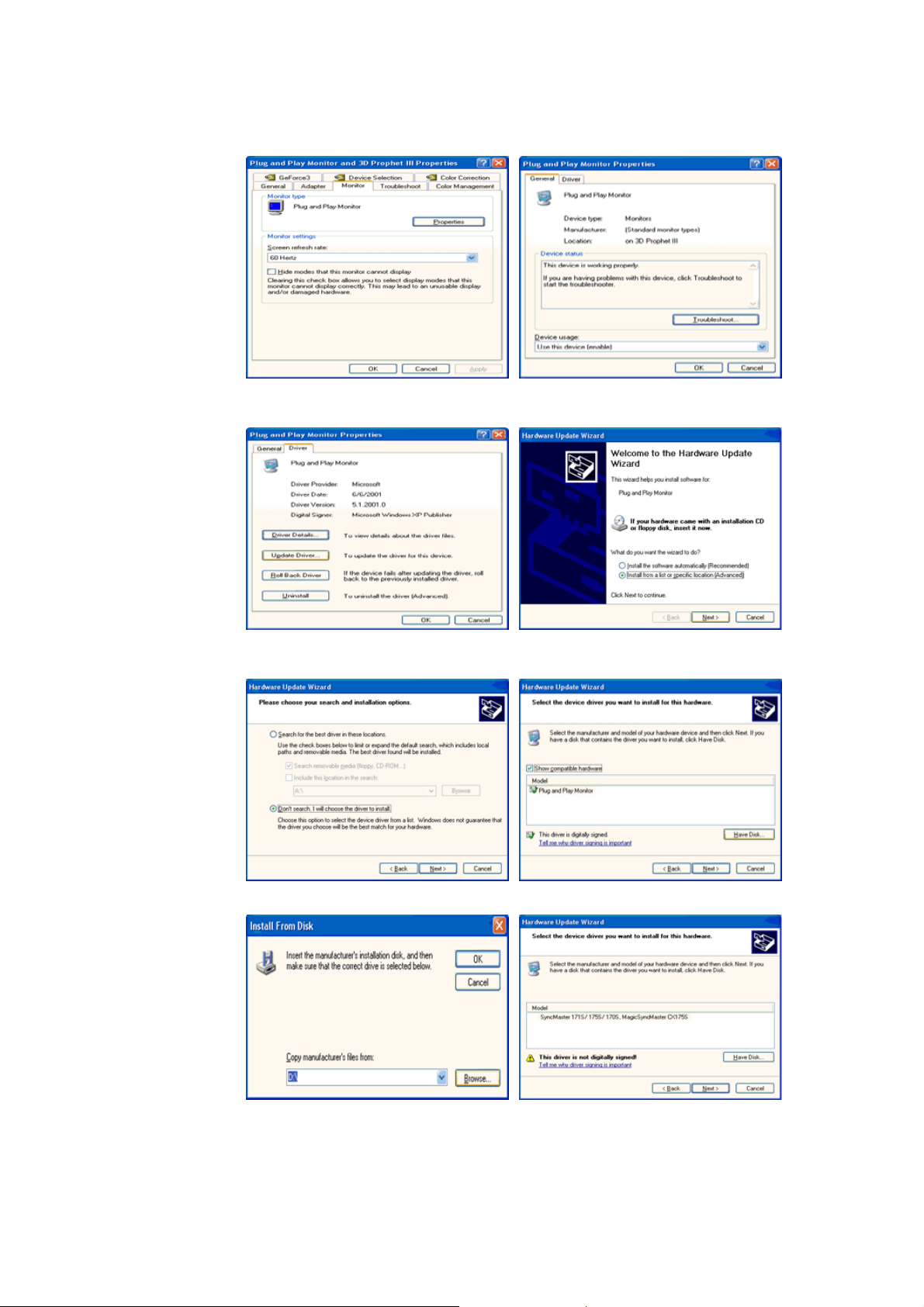
5. KlepnČte na tlaþítko "Aktualizovat ovladaþ..", potom vyberte polo žku "Nainstalovat ze
seznamu nebo..." a potom klepnČte na tlaþítko "Další".
6. Vyberte položku "Nevyhledávat, vyberu jej ze seznamu", klepnČte na tlaþítko "Dal ší" a v
dalším o kn Č klepnČte na tlaþítko "Z diskety".
7. KlepnČte na tlaþítko "Vyhledat", zadejte do textového pole ĜetČzce A:(D:\ovladaþ) a ze
seznamu vyberte model monitoru. Potom klepnČte na tlaþítko "Dal ší".
8. Zobrazí-li se níže uvedené okno "Zpráva", klepnČte na tlaþítko "Pokraþovat" button. Potom
klepnČte na tlaþítko "OK".
Page 20
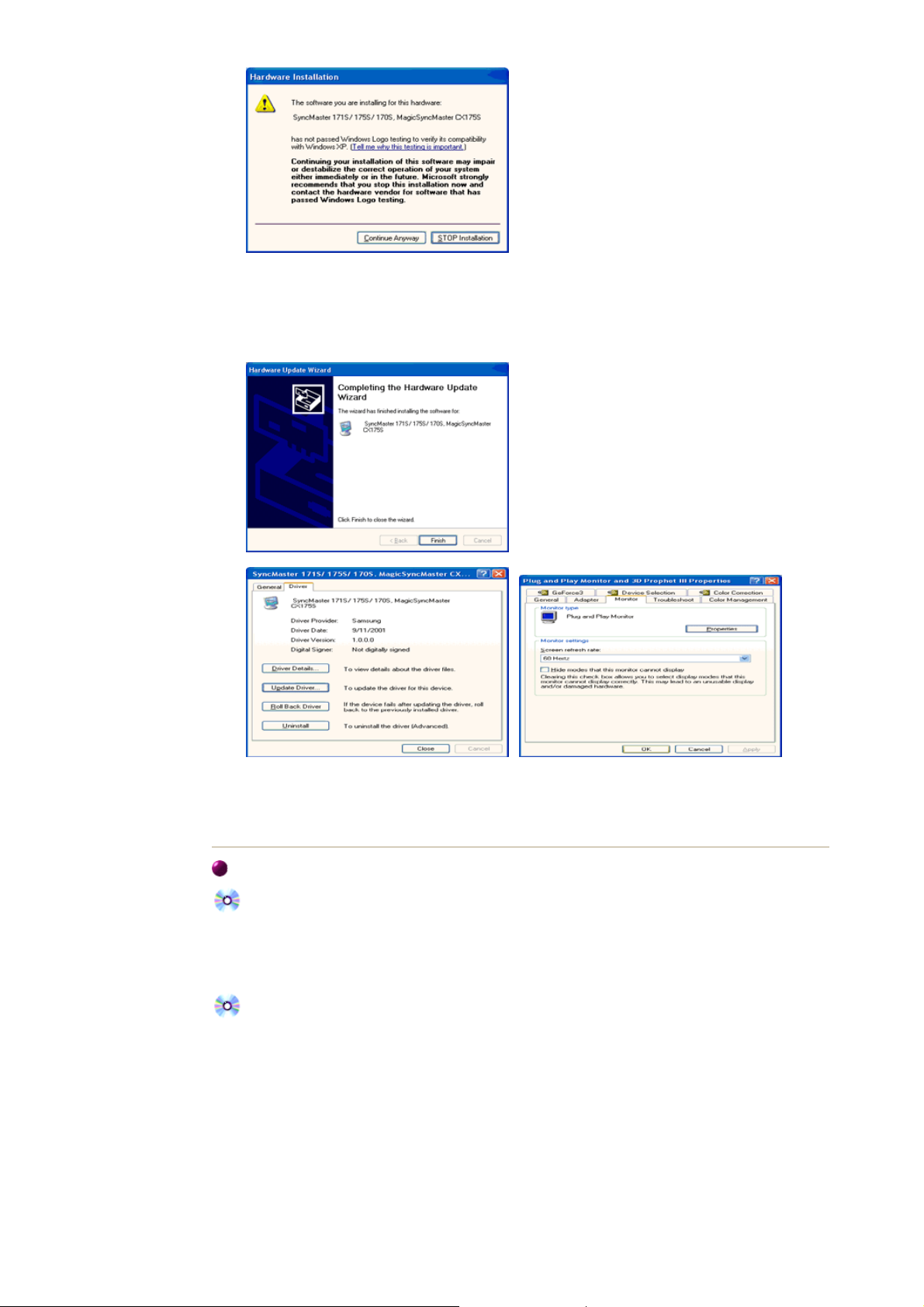
Tento ovladaþ monitoru je certifikován, proto je oznaþen logem MS a proto nemĤže poškodit
operaþní systém. Certifikovaný ovladaþ bude k dispozici na domovské stránce Samsung
Monitor Homepage
http://www.samsung-monitor.com/.
9. KlepnČte na tlaþítko "ZavĜít" a potom na tlaþítko "OK".
10. Instalace ovladaþ e monitoru je hotova.
Opera þ ní sy st ém Mic rosoft® Windows® 2000
Pokud se na obrazovce zobraz í zpráva "Digit ální podpis nebyl nalezen (Digital Signature Not
Found)" postupujte podle následujících pokynĤ.
1. V oknČ "Vložit disketu (Insert disk)" k lepn Čte na tlaþítko "OK".
2. V oknČ "Hledá se soubor (File needed)" klepnČte na tlaþítko "Vyhledat".
3. Do textového pole zadejte A:(D:\Ovladaþ), kl epn Čte na tlaþítko "OtevĜít" a potom na tla þítko
"OK".
Postup instalace
1. V menu " Start" klepnČte na položky "Nastavení" a "Ovládací panely".
2. Poklepejte na ikonu "Obrazovka".
3. Vyberte kartu "Nastavení" a potom klepnČte na tlaþítko "UpĜesnit..".
4. Vyberte kartu "Monitor ".
PĜípad 1:Není-li tlaþítko "Vlastnosti" aktivní, znamená to, že monitor je správnČ nakonfigurován.
PĜípad 2:Pokud je tlaþítko "Nastavení" aktivn í, klepnČte na nČ a pokraþ ujte v instalaci.
Uk on þete instalaci.
5. Na kartČ "Ovladaþ" klepnČte na tlaþítko "Aktualizovat ovladaþ.." a potom na tlaþítko "Další".
6. Vyberte položku "Zobrazit seznam známých ovladaþĤ pro toto za Ĝízení a vybrat ovladaþ",
potom klepnČte na tlaþítko "Dal ší" a na tla þítko "Z diskety".
7. KlepnČte na tlaþítko "Vyhledat" a do pole zadejte text A:(D:\Ovladaþ).
8. KlepnČte na tlaþítko "OtevĜít" a potom na tlaþítko "OK".
Page 21
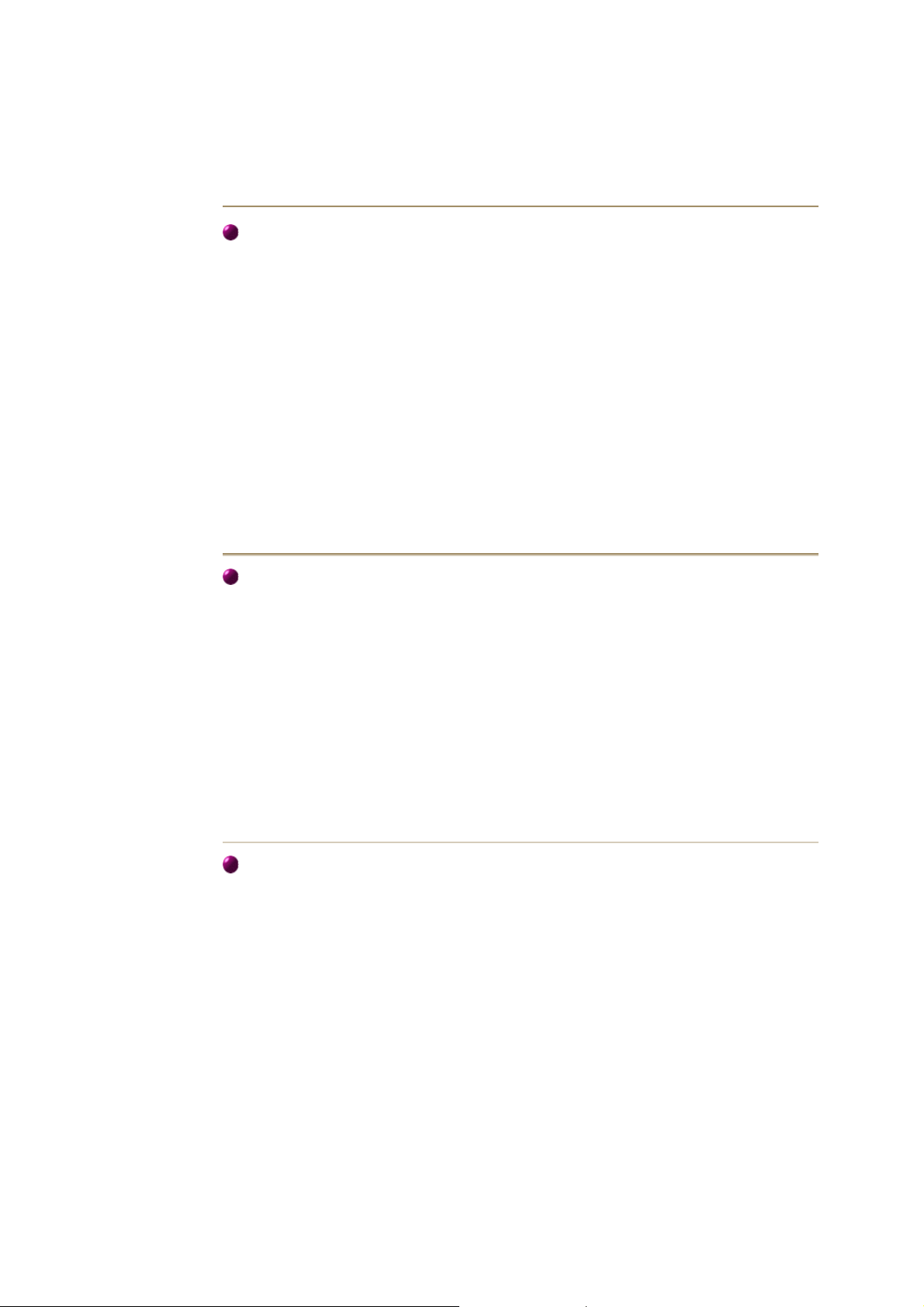
9. Vyberte model monitoru a klepnČte na tlaþítko "Dal ší" a znovu na tlaþítko "Dal ší".
šení
10. KlepnČte na tlaþítko "Dok on þit" a potom na tlaþítko "ZavĜít".
Zobrazí-li se okno "Neb yl nalezen dig it áln í podpi s (Digital Signatu re No t Fou nd) ",
klepnČte na tlaþítko "Ano ". KlepnČte na tlaþítko "Dok on þit" a potom na tlaþítko "ZavĜít".
Opera þ ní systém Microsoft® Windows® Millennium
1. V menu " Start" klepnČte na položky "Nastavení" a "Ovl ádac í pan ely".
2. Poklepejte na ikonu "Obrazovka".
3. Vyberte kartu "Nastavení" a klepnČte na t laþítko "Up Ĝesnit".
4. Vyberte kartu "Mon itor".
5. KlepnČte na tlaþítko "Zm Čnit " v oknČ " Typ moni toru".
6. Vyberte položku "Zadat umístČní ovladaþe".
7. Vyberte položku "Zobrazit seznam všech ovladaþĤ v daném umístČní a vybrat
ovl ada þ" a klepnČte na tlaþítko "Další".
8. KlepnČte na tlaþítko "Z diskety"
9. Zadejte do pole A:\(D:\ovladaþ) a klepnČte na tlaþítko "OK".
10. Vyberte položku "Zobrazit všechna zaĜízení", ze seznamu vyberte monitor, který je
pĜipojen k po þítaþi a klepnČte na tla þítko "OK".
11. Pokraþujte klepnutím na tlaþítka "ZavĜít" a "OK", dokud se nezavĜe dialogové okno
Vlastnosti obrazovky.
(B Čhem instalace mĤže dojít k zobrazení jiných dialogových oken s upozorn Čními nebo
jinými zprávam i. V takov ém pĜípadČ vyberte mo žnost odpovídající vašemu monitoru.)
Opera þ ní systém Microsoft® Windows® NT
1. V menu Start klepnČte na položky Nastavení a Ovládac í pan ely a potom poklepejte na
ikonu Obrazovka icon.
2. V oknČ Informace o registraci obrazovky (Display Registration Information) klepnČte na
kartu Nastavení (Settings) a potom na tlaþítko Všechny režimy obrazovky (All Display
Modes) .
3. Vyberte režim, který chcete používat (rozlišení, poþet barev a obnovovací frekvenci) a
potom klepnČte na tlaþítko OK.
4. Pokud funkce obrazovky vypadají po klepnutí na tlaþítko Test normálnČ, klepnČte na
tla þítko Použít (Apply). Pokud funkce obrazovky nejsou normální, vyberte jiný režim (n ižší
ro z li
Pozn ámka: Není-li v seznamu Všechny režimy obrazovky (All Display Modes) žádný režim,
vybe r te rozli šení a frekve nc i po dle þásti PĜedvolené re žimy v této uživatelské pĜíruþce.
Opera þ ní systém Linux
Abyste mohli spoušt Čt syst ém X -Window, je tĜeba vytvo Ĝit ko nf igu ra þní soubor X86Config obsahující
systémov á nastavení.
, poþet barev a frekvenci).
1. V první a druh é obrazovce po spuštČ ní souboru X86Config stisknČte klávesu Enter.
2. TĜetí obrazovka obsahuje
nastavení myši (setting your mouse).
3. Nastavte parametry myši.
4. Další obrazovka slouží pro
výbČr klávesnice.
5. Nastavte parametry klávesnice.
6. Další obrazovka slouží pro
7. Nejprve nastavte
horizont ální frekvenci monitoru. (MĤžete zadat pĜímo pĜí slušnou
nastavení monitoru.
hodnotu.)
8. Nastavte
9. Zadejte
10. Nastavení monitoru je
Po nastavení dalšího po žadovaného hardwaru
vertikální frekvenci monitoru. (MĤžete zadat pĜímo pĜíslušnou hodnotu.)
název modelu monitoru
hotovo
. Tato informace nem á vliv na funkci systému X-Window.
.
SpusĢte
systém X-Window.
Page 22
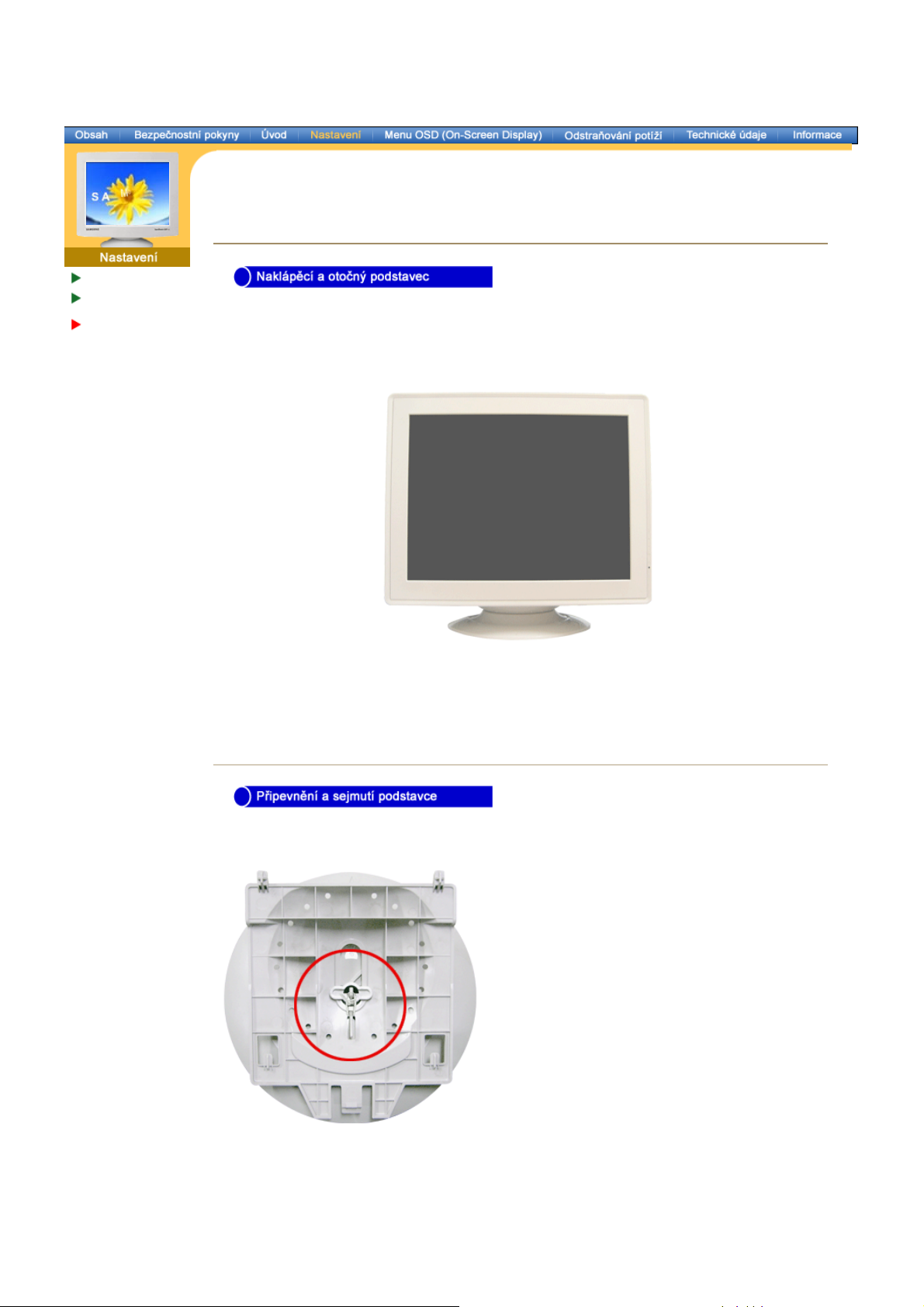
PĜipojení monitoru
Instalace ovladaþ e
monitoru
Instalace
podst avc e
Nakláp Čcí a oto þ ný podstavec
PĜipe vn Ční a sejmutí podstavce
|
Pomoc í pĜiloženého podstavce je mo žné monitor natáþ et a sklápČt do úhlĤ, kter é umo žĖují
pohodlnou práci.
Poznámka: Podstavec lze sejmout.
Pokud vám byl monitor dodán s oddČleným podstavcem, pĜipevn Čte jej pomocí
následujících pokynĤ.
PĜed pĜipevnČním podstavce k monitoru nejprvČ odstraĖte poutko.
Page 23
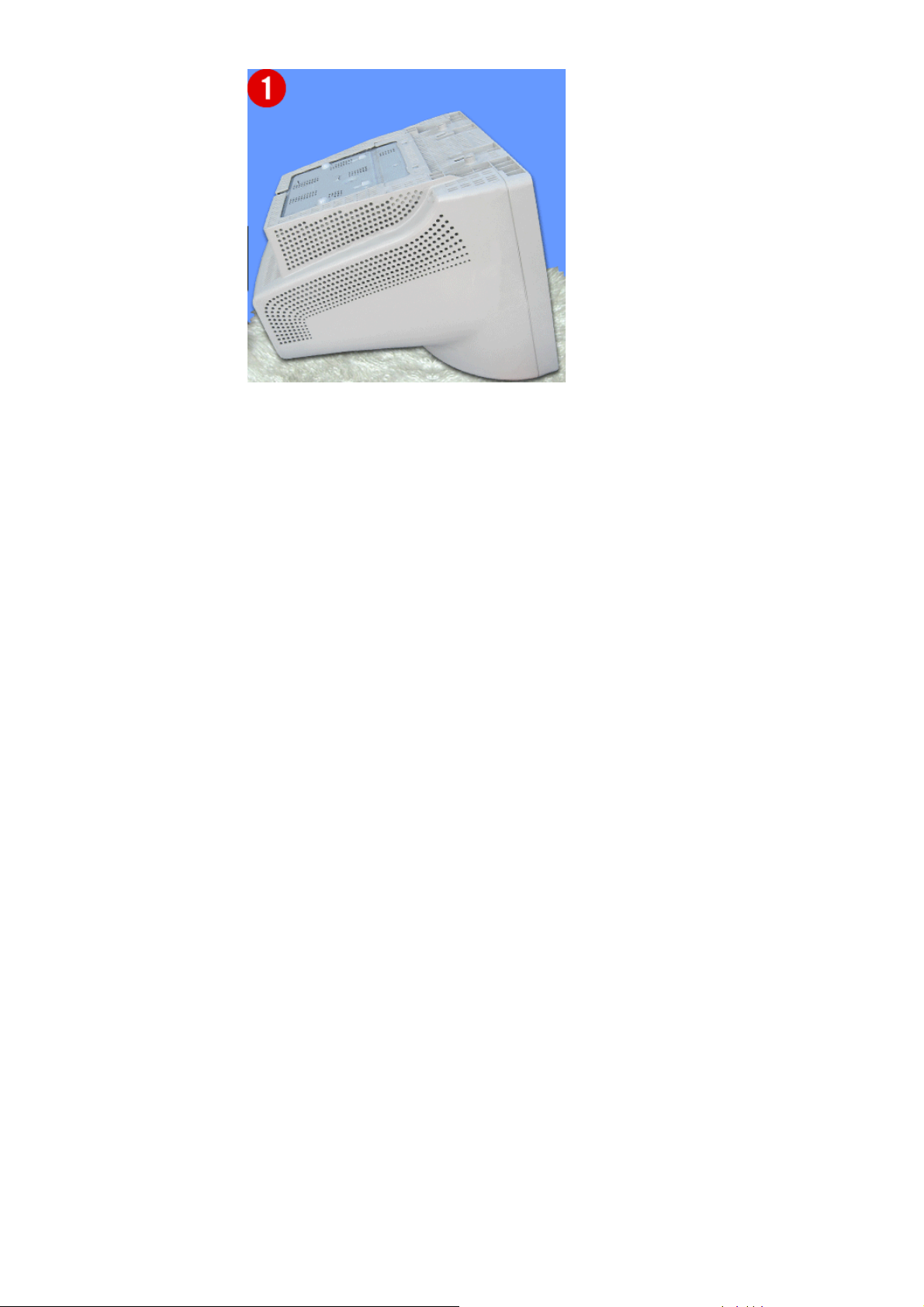
PĜipevn Ční podstavce
z
t
í
1. Položte monitor vzhĤru nohama na rovnou plochu.
2. PĜiložte podstavec k monitoru tak, aby výstupky podstavce smČĜovaly proti štČrbinám na
spodní stranČ monitoru.
3. Zatlaþte na podstavec, dokud výstupky plnČ nezapadnou do štČrbin.
4. Zatlaþte podstavec smČre m k pĜední stranČ monitoru, až západka zaklapne do své zamþené
polohy.
* Neohýbejte
Sejmutí podstavce
ápadku.
5. StisknČte a držte západku podstavce.
6. Zatlaþte podstavec smČrem k zadn í stra nČ monitoru a zvednu
Poznámka: Podstavec správnČ pĜilé há ke štČrbinám monitoru pouze v jedin é poloze.
m jej odejmČte.
Page 24
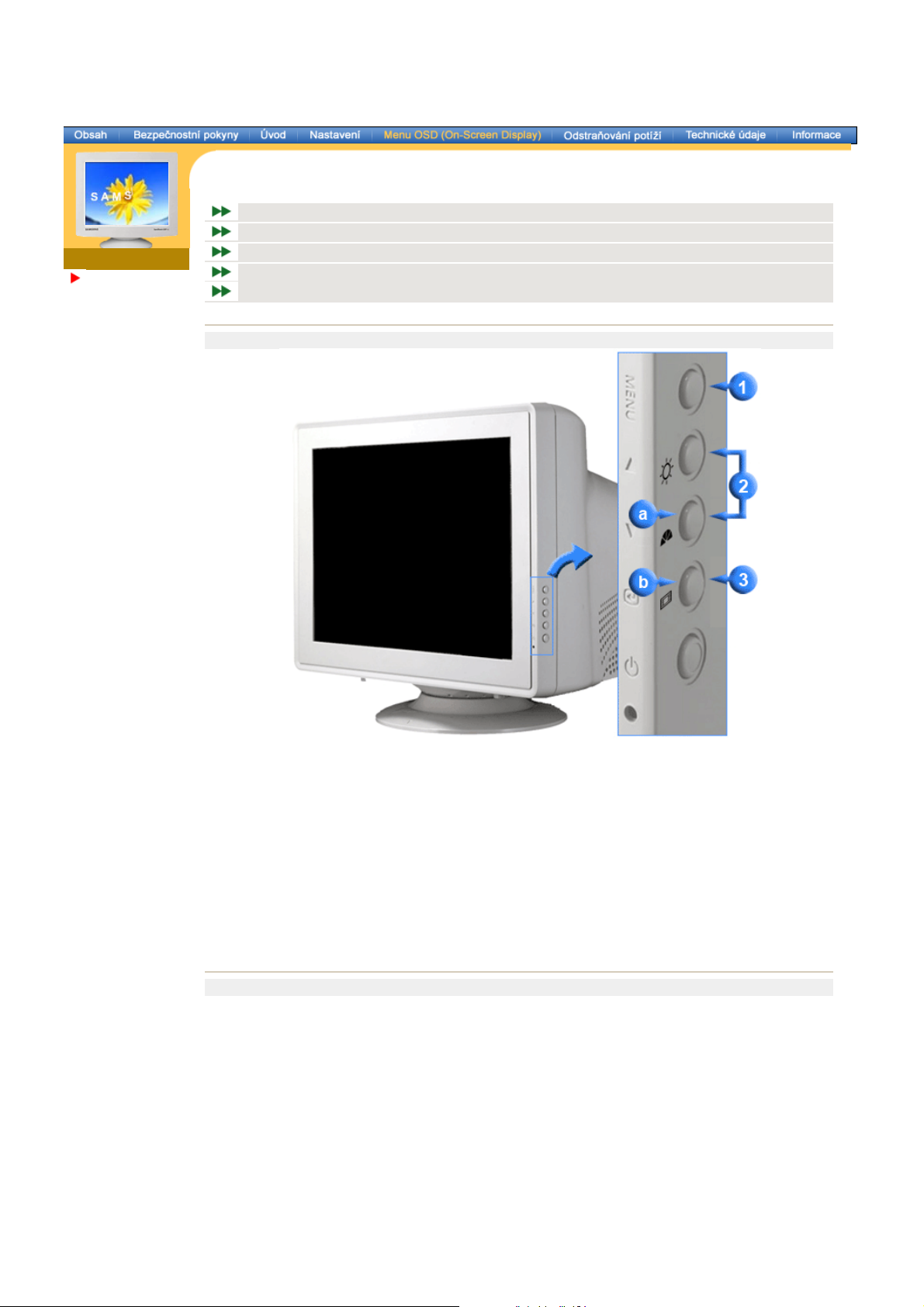
|
|
SyncMaster 797MB
Nastavení
monitoru
Uživatelsk á ovl ádací tla čítka
Funkce přímého řízen í (Direct Contr ol)
Funkce me nu OSD
MagicTune™
Highlight III
Už iva t el sk á o vl ádac í tl a čítka
1. Otevře m enu OSD. Sl o uží tak é k u kon čen í pr áce s men u OS D či k návratu do předchoz ího menu.
2. Tato t lačí tka slouží k výb ěru a nastavení položek menu.
3. Po uží v á se pro výb ěr me n u OSD .
a. Magic Bright2™ je n ov á fun kce, k ter á op timalizuje zp ůsob zobrazení obrazu podle jeho obsahu.
b. Pomocí funkce Highlight Zone lze dosáhnout jasného obraz u TV signálu, videokonferencí a fotografií.
Při jejich zobrazen í dochází ke zvýrazně ní ur č it é oblasti obrazovky.
Funkce p řím ého řízení (Direct Control)
Jasu
Page 25
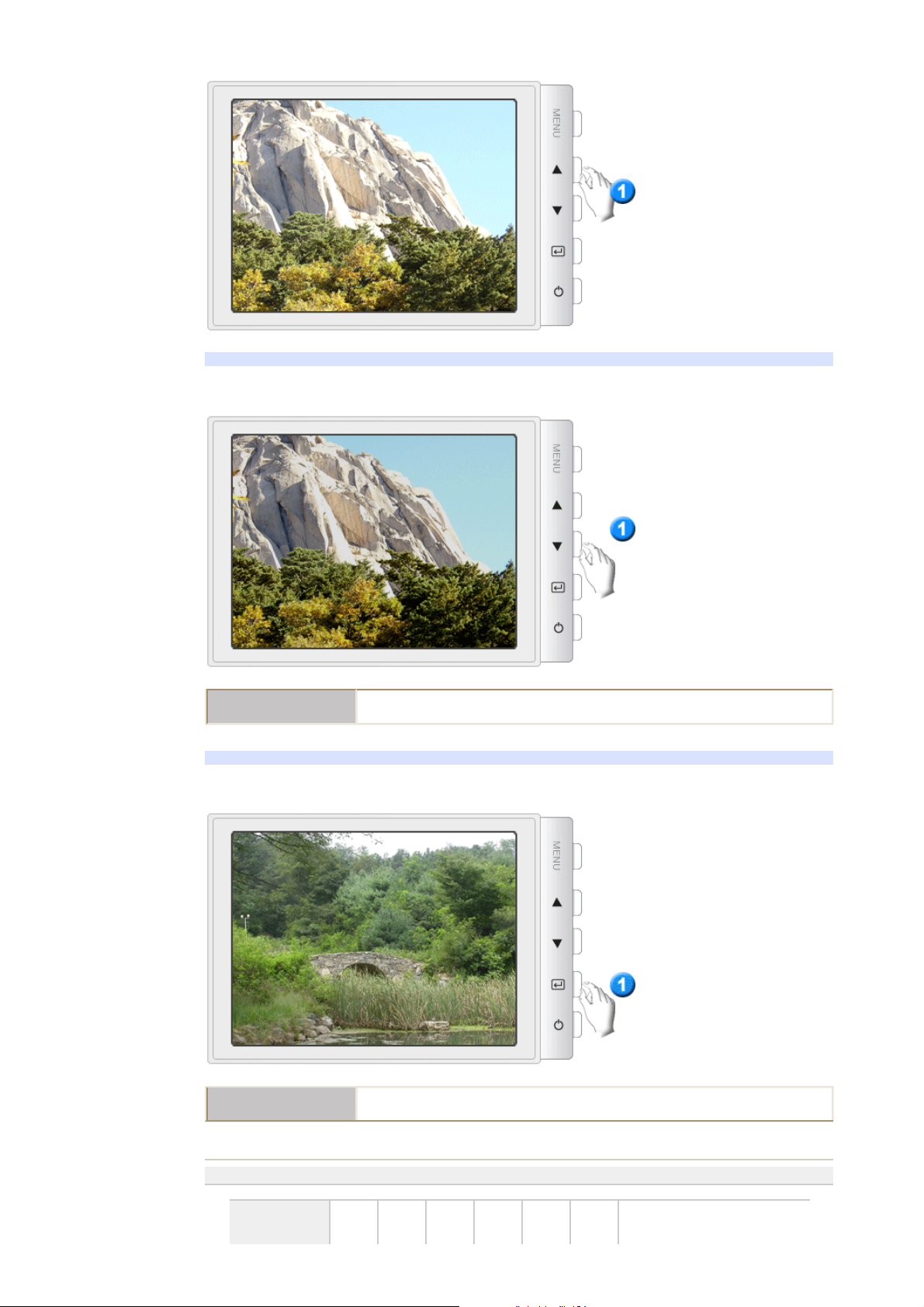
| MagicBright2™ |
MagicBright2™
| Highlight III |
Highlight III
Dal ším stiskem tlačítka MagicBright2™ lze cy klicky přepínat m e zi
předkonfigurovanými re žimy.
Funkce Highlight Zone zajišťuje jasné a ostré zobrazení animovaných
multimediáln ích klipů nebo foto grafi í tím, ž e z výší jas ur čité oblasti obrazovky.
Funkce menu OSD
Page 26

OSD Popis
Nastavení jasu obrazu.
Nastavení kontrastu obrazu.
Na obrazovce se může objevit vzorek, tzv. moar é, který vypadá jako několik
soustředných kruž nic nebo kr uhových oblouků . Tento vzorek lze odstranit pomocí
nastavení korekce horiz ontálního moaré.
Na obrazovce se může objevit vzorek, tzv. moar é, který vypadá jako několik
soustředných kruž nic nebo kr uhových oblouků . Tento vzorek lze odstranit pomocí
nastavení korekce vertik áln ího moaré.
Funkce Degauss odstraňuje z o br a zu ba r ev n é ne čistoty způsobené magnetickým
po lem .
Pomo cí té to fu nkce lze n a původn í hodnot y vrá tit následujícící nastaven í: Position
(pozice obrazu), Size (šířka a v ýš ka), Pi nc ush ion ( p oduš kovit é zkr esle ní),
Trapezoid (lichoběž ní k ové zkresl e n í), Pa ra l l el o gr a m (ro vno b ěžn íkov é z kresl e n í),
Pinbalance (nesymetrické soudkovité zkreslení), Rotation (natočen í ob ra z u ), H Moire a V -Mo ir e ( h or i z o nt áln í a v er ti k áln í moa ré ).
Pozná mka: P oku d v yb er e te "Ye s ", v š ec h na uv e de ná na sta ven í bu dou zru šen a.
Osta tn í nasta ven í zůstanou nezměněna .
Page 27

OSD Popis
Teplota barev je zp ůsob nastavení „teploty“ barevných obrá zků. Povolený
rozsah je od 5000 do 9300 K.
Nastavení čer v e n é barv y.
Nastavení zelené barv y.
Nastavení modré barvy.
Pokud po výběru režimu sRGB na stavíte jas (B rightness) a kontrast (Con trast),
re žim s R G B j e uk o n čen .
OSD Popis
Pomocí níže uvedených pokynů můžete posunutím upravit horizontální pozici
zobrazované oblasti monitoru.
Pomocí níže uvedených pokynů můž ete posunut í m upravit vertikáln í pozici
zobrazované oblasti monitoru.
Podle níže uvedených pokynů můžete upra vit šířku zobrazované oblasti
monitoru.
Pomocí níže uvedených pokynů můž ete upra vit v ýšku zobrazovan é oblasti
monitoru.
Je -li z ob r azo va ná ob last mon ito ru o blo uk ovit ě prohnutá směrem ve n ne bo
do vnit ř, nastavte ko rekci p oduškovitého zkr eslení.
Je-li obraz po stranách obloukovitě proh n ut s m ěrem doleva nebo doprava,
nastavte korekci ne symet rického soudko vitého zkreslení.
Je-li horní nebo dolní část obrazu příli š širok á nebo ú zká, nastavte ko rekci
li ch ob ěžníkového zkreslení.
Je-li obraz po stranách nakloněn doprava nebo doleva, nastavte korekci
ro vn ob ěžníkového zkreslení.
Page 28

Je-li celý obraz n atočen doprava nebo doleva, nastavte jeho natočen í.
Je-li horní nebo dolní část obrazu příli š širok á nebo ú zká, nastavte ko rekci
postranního bodového zkreslení.
OSD Popis
Po u žív á se k z a pnut í ne bo v yp n ut í fun kcí Hi g hl i g ht Z o ne.
Pozn ámka: Je-li n astavena polo žka „OFF“ , uživatel nemůže v ybra t žá dn ou z
da lší ch fun k cí Hig hlig ht Zo ne .
Tato funkce slou ží k vo dorovnému pos ouvání Highlig ht Zone (zvýrazněné
ob last i).
Tato funkce slou ží ke svislému p os ouv ání Highlight Zone (zv ýrazn ěné ob l ast i) .
Tato funkce slou ží k n astavení vodoro vného rozměru Highlight Zone (zv ýrazněné
ob last i).
Tato funkce slou ží k n astavení svislého rozměru Highlight Zone (zv ýrazněné
ob last i).
Tato funkce slou ží k vytv oření Highlig ht Zone ( zvýrazně né oblasti).
Tato funkce slou ží k nastavení kontrastu (použití funkce Contrast) Highlight Zone
(zv ýra zn ěné oblasti).
Tato funkce slou ží k nastavení ostrosti oblasti Highlight Zone (zvýrazněné
oblasti).
Po zakoupení monitoru lze zkontrolovat nastaven í používan é frekvence (v re žimu ří zen í už iva te l em ) , po larity
signálů, výchoz í frekvence (ve v ýchoz ím re žimu) a rozlišení .
Pozn ámka: Tyto obrazo vky neumo žň ují pr ov ád ě t žá dné změ ny na sta v en í, ma j í po uze in fo rma ční charakter.
Page 29

|
|
SyncMaster 997MB
Nastavení
monitoru
Uživatelsk á ovl ádací tla čítka
Funkce přímého řízen í (Direct Contr ol)
Funkce me nu OSD
MagicTune™
Highlight III
Už iva t el sk á o vl ádac í tl a čítka
1. Otevře m enu OSD. Sl o uží tak é k u kon čen í pr áce s men u OS D či k návratu do předchoz ího menu.
2. Tato t lačí tka slouží k výb ěru a nastavení položek menu.
3. Po uží v á se pro výb ěr me n u OSD .
a. Magic Bright™ je nov á funkce , k terá optimalizuje zp ůsob zobrazen í obrazu podle jeho obsahu.
b. Pomocí funkce Highlight Zone lze dosáhnout jasného obraz u TV signálu, videokonferencí a fotografií.
Při jejich zobrazen í dochází ke zvýrazně ní ur č it é oblasti obrazovky.
Funkce p řím ého řízení (Direct Control)
Jasu
Page 30

| MagicBright™ |
MagicBright™
| Highlight III |
Highlight III
Dal ším stiskem tlačítka MagicBright™ lze cy klicky př epí nat me zi
předkonfigurovanými re žimy.
Funkce Highlight Zone zajišťuje jasné a ostré zobrazení animovaných
multimediáln ích klipů nebo foto grafi í tím, ž e z výší jas ur čité oblasti obrazovky.
Funkce menu OSD
Page 31

OSD Popis
Nastavení jasu obrazu.
Nastavení kontrastu obrazu.
Na obrazovce se může objevit vzorek, tzv. moar é, který vypadá jako několik
soustředných kruž nic nebo kr uhových oblouků . Tento vzorek lze odstranit pomocí
nastavení korekce horiz ontálního moaré.
Na obrazovce se může objevit vzorek, tzv. moar é, který vypadá jako několik
soustředných kruž nic nebo kr uhových oblouků . Tento vzorek lze odstranit pomocí
nastavení korekce vertik áln ího moaré.
Funkce Degauss odstraňuje z o br a zu ba r ev n é ne čistoty způsobené magnetickým
po lem .
Pomo cí té to fu nkce lze n a původn í hodnot y vrá tit následujícící nastaven í: Position
(pozice obrazu), Size (šířka a v ýš ka), Pi nc ush ion ( p oduš kovit é zkr esle ní),
Trapezoid (lichoběž ní k ové zkresl e n í), Pa ra l l el o gr a m (ro vno b ěžn íkov é z kresl e n í),
Pinbalance (nesymetrické soudkovité zkreslení), Rotation (natočen í ob ra z u ), H Moire a V -Mo ir e ( h or i z o nt áln í a v er ti k áln í moa ré ).
Poznámka : Poku d v ybe r et e "Y es ", vš ech na u ve de ná nasta v en í bu dou zru šen a.
Osta tn í nasta ven í zůstanou nezměněna .
(volite lné)
Pomocí tohoto menu lze v olit mezi p?ipojením signálu z BNC vstupu nebo ze
vstupu D-SUB.
Pozná mka : Po dokončen í vyčkejte n ě kolik vt eřin , po t é ob razo vk a zh asn e a po
nekolika dalších vteřin ách se z ob r az í sig n ál z n ov é ho vst up u (d r uh ý po čítač). Ab y
bylo m o žné využít tu to fu n kci, mu s í být ka bel zapoj en do obou v stu p ů.
Page 32

OSD Popis
Teplota barev je zp ůsob nastavení „teploty“ barevných obrá zků. Povolený
rozsah je od 5000 do 9300 K.
Nastavení čer v e n é barv y.
Nastavení zelené barv y.
Nastavení modré barvy.
Pokud po výběru režimu sRGB na stavíte jas (B rightness) a kontrast (Con trast),
re žim s R G B j e uk o n čen .
OSD Popis
Pomocí níže uvedených pokynů můžete posunutím upravit horizontální pozici
zobrazované oblasti monitoru.
Pomocí níže uvedených pokynů můž ete posunut í m upravit vertikáln í pozici
zobrazované oblasti monitoru.
Podle níže uvedených pokynů můžete upra vit šířku zobrazované oblasti
monitoru.
Pomocí níže uvedených pokynů můž ete upra vit v ýšku zobrazovan é oblasti
monitoru.
Je -li z ob r azo va ná ob last mon ito ru o blo uk ovit ě prohnutá směrem ve n ne bo
do vnit ř, nastavte ko rekci p oduškovitého zkr eslení.
Je-li obraz po stranách obloukovitě proh n ut s m ěrem doleva nebo doprava,
nastavte korekci ne symet rického soudko vitého zkreslení.
Je-li horní nebo dolní část obrazu příli š širok á nebo ú zká, nastavte ko rekci
li ch ob ěžníkového zkreslení.
Je-li obraz po stranách nakloněn doprava nebo doleva, nastavte korekci
ro vn ob ěžníkového zkreslení.
Page 33

Je-li celý obraz n atočen doprava nebo doleva, nastavte jeho natočen í.
Je-li horní nebo dolní část obrazu příli š širok á nebo ú zká, nastavte ko rekci
postranního bodového zkreslení.
OSD Popis
Po u žív á se k z a pnut í ne bo v yp n ut í fun kcí Hi g hl i g ht Z o ne.
Pozn ámka: Je-li n astavena polo žka „OFF“ , uživatel nemůže v ybra t žá dn ou z
da lší ch fun k cí Hig hlig ht Zo ne .
Tato funkce slou ží k vo dorovnému pos ouvání Highlig ht Zone (zvýrazněné
ob last i).
Tato funkce slou ží ke svislému p os ouv ání Highlight Zone (zv ýrazn ěné ob l ast i) .
Tato funkce slou ží k n astavení vodoro vného rozměru Highlight Zone (zv ýrazněné
ob last i).
Tato funkce slou ží k n astavení svislého rozměru Highlight Zone (zv ýrazněné
ob last i).
Tato funkce slou ží k vytv oření Highlig ht Zone ( zvýrazně né oblasti).
Tato funkce slou ží k nastavení kontrastu (použití funkce Contrast) Highlight Zone
(zv ýra zn ěné oblasti).
Tato funkce slou ží k nastavení ostrosti oblasti Highlight Zone (zvýrazněné
oblasti).
Po zakoupení monitoru lze zkontrolovat nastaven í používan é frekvence (v re žimu ří zen í už iva te l em ) , po larity
signálů, výchoz í frekvence (ve v ýchoz ím re žimu) a rozlišení .
Poznámka : Tyto obrazovky neumožňují pr ov ád ět žá dn é zm ěny na sta ven í, ma jí po uze in fo rma ční charakter.
Page 34

PĜehle d | Instalace | Režim OSD | Odinstalování | OdstraĖování potíží
P Ĝehled
Co je software MagicTune
Fun kce mon i toru mo ho u zá vis et na gr afick ém ad apt éru, po þítaþ i, osvČtlen í a jiný ch
podm ínk ách oko l n ího pro st Ĝedí. Dosažen í co nejlepšího obrazu monitoru vyžaduje jeho
peþliv é na sta ven í po dl e vla stn ích po žadavk Ĥ. Použití manuálních ovládacích prvkĤ, kte ré
jsou k dispozici pro vyladČn í obrazu, m Ĥž e být þasto pomČrn Č nároþné. PĜesn é na sta ven í
(vyladČ ní) obrazu vyž aduje snadno použit elný program, který vás krok za krokem provede
procesem dosa žení jeho co nejlepší celkové kvality.
Ve v ČtšinČ pĜípadĤ i jednoduché nastaven í jasu a kontrastu pĜedstavuje použití
víceúrovĖov ého men u OS D ( On -Scree n Displ a y), kt er é ne musí b ýt vž dy dobĜ e
sro zu m it eln é . Pro spr á vné na staven í ovl ádac ích prvk Ĥ monitoru navíc chybí potĜebná
kontrola þi z p Čtná vazba. MagicTune˞ je softwarový nástroj, který vede uživatele
procesem nastavení pomocí srozumitelných instrukcí a zobrazování vzorkĤ pro každ ý
parametr nastavení monitoru. Parametry nastavené každým uživatelem lze uložit, což
umožĖuje snadný výbČ r charakteristik obrazu ve víceuživatelském prostĜed í ne bo vyt vo Ĝen í
nČkolika pĜeddefinovaných nastaven í podle obsahu a okoln ího osvČtlení.
˞
Základní funkce
MagicTune˞ je soft warov ý nástroj, který umožĖuje nastavení monitoru a vyladČní ba rev
pomoc í prot oko l u
Tímto softw ar e m se pro v ádČ jí všechna nastaven í obrazu, takže není zapotĜebí po užívat
menu OSD (On-Screen Display). MagicTune supports Windows 98SE, Me, 2000, NT, XP
Home, and XP Professional.
Display Data Channel Command Interface (DDC/CI)
protocol.
MagicTune umožĖuje rychle a pĜesn Č vyladit obraz, jednodu še nastavení uložit a používat
tak ov é konfig ur ac e monit oru , kt eré nej l épe vyh ov uj í va šim po t Ĝeb ám.
Režim OSD
Re žim OSD um o žĖ uje snadné nastavení monitoru bez pĜedem definovaných krokĤ. MĤžete
pros tČ otev Ĝít požadovanou položku menu a snadno ji nastavit.
Page 35

PĜehled | Instalace | Re žim OSD | Odinstalování | OdstraĖová ní potíž í
Instalace
1. Vložte inst ala þní CD do CD-ROM mechaniky.
2. KliknČte na instala þní soubor MagicTune.
3. Vyberte jazyk instalace a klepnČte na tla þítko ˈDa l ší” .
4. Až se zobrazí okno prĤ vodce instalací InstallShield Wizard, kliknČte na " Další."
5. Podmínky používání odsouhlasíte zvolením "I accept the terms of the license
agreement" ("Souhlasím s podmínkami licenþní smlouvy").
Page 36

6. Zvolte složku, do kter é chcete program MagicTune nainstalovat.
7. KliknČte na tlaþítko "Install."
8. Zob razí se okn o sta vu i nst al a ce "I nst allati on Sta tus ".
Page 37

9. KliknČte na tlaþítko ˈDokonþit ˉ .
10. Po dokonþ ení instalace se na ploše zobrazí ikona MagicTune 2.5.
Program spusĢte dvo jí m kliknu tí m na ikonu .
V zá vislosti na vla stnostech vašeho poþítaþového systému nebo
monitoru se ikona programu MagicTune nemusí vĤbec o bjevit. Pokud
se tedy neobjeví, stisknČte kl ávesu F5.
11. Po kud byla insta lac e úspČšnČ dokon þen a, zo braz í se ná sled ujíc í okn o.
Page 38

12. Násle d uj ící chyb o vé hláš ení zna m en á , že s yst ém pou ží vá video kartu , k terá ne n í
programem MagicTune podporována.
Pr oblémy p Ĝi instalaci
Instalace programu MagicTune 2.5 mĤže b ýt ovlivnČna takov ými faktory, jako je video karta,
základní deska (Motherboard) a síĢov é pros tĜ edí .
Pokud m áte b Č hem instalace problémy, vyhledejte kapitolu
"OdstranČní problémĤ"
.
Systémové požadavky
Opera þ ní sy st émy
z
Windows 98 SE
z
Windows Me
z
Windows NT
z
Windows 2000
z
Windows XP Home Edition
z
Windows XP Professional
Ha rd w ar e
z
pamČĢ min. 32 MB
z
pevný disk min. 25 MB
* Více informac í získáte na webové. stránce MagicTune.
Page 39

PĜehled | Instalace | Re ž im O SD | Odinstalování | OdstraĖov ání potíž í
Magic Tun e umo žnuje r ych le a pres ne vyla di t ob raz, jedn od u še
nasta ven í ulo žit a po užívat takov é konfi g urac e mo nit oru , kt er é ne jlépe
vyhovují vašim po treb ám.
z
Zobraz ení OSD modu mĤže b ýt nestabil n í. Jak je vy svČ tleno
v u živa t el sk é pĜíruþce, j e p Ĝímo závislé na rozhraní konkrétní
obraz ovky.
Režim OSD
Režim OSD usnadĖuje nastavení na všech monitorech. Pokud h o vyvoláte, každá z álo žka v
horn í þásti o vláda cího okna zo br a zí ob ecn ý po pis pol o žek me nu p ro na stavení . Pokud je
vyberete, zobrazí každá záložka seznam položek menu. Kro mČ rychlého nastavení monitoru
umožĖuje režim OSD také snadný a praktický pĜístu p ke v šem z á ložká m a polož kám men u.
Popis tlaþítek
OK Aplikuje jakékoliv provedené zmČ ny a zav ír á pr og ram Mag ic Tune.
Reset (Obnovit)
Cancel (Zrušit)
Ob no vuje hod noty mon i toru zobra zen é v a kti vn í m ovláda cí m oknČ na
hodn ot y d op oru þen é v ýro bc em.
Zav írá prog r am Ma g ic Tun e be z ul ožen í prov eden ých zm Čn. Pokud jste v
ovl á da cí m okn Č ž á dné zmČny nepro ved l i , klikn ut í m na "Cancel"
nepro ved et e žádn ou zm Čnu .
Page 40

Popis záložky Picture (Obraz)
Um o ž Ėuje uživateli nastavit obrazovku na požadované hodnoty.
Brightness Contrast MagicBright
Danou obrazovku zesvČtlí nebo ztmaví. Podrobné údaje o obrazech v
Brightness
tmavých þástech se mohou ztratit, pokud nenastavíte jas na správou
úroveĖ. Abyste zí skali t y n ejlepší podm ínky, n astavte jas.
Contrast
Nastav í rozdíl v jasu mezi svČ tlými a tmavými plochami na obrazovce.
Dodá obrazĤm kĜehkost.
Jde o proces, pomocí kterého jsou vámi vybrané barvy optimalizovány a
udržov ány. M ag icT un e je velm i u žiteþný, zejména pokud jste jedním z
tČch, kteĜí chtČjí sled ovat pĜesn Č reprodukovaný obraz i s jeho detaily -
vþetn Č webový ch obrazĤ a tČch vytvoĜ en ých di g itá ln í ch fot oa pa r átem
nebo sken er em .
1. Text: Pro zobrazení dokumentĤ nebo o br á zkĤ obsah ující ch ho dnČ
MagicBright˞
2. Internet: Pro sm íš ené obrázky obsahující text i grafiku.
3. Ga me : Pro sl ed ov án í film Ĥ , napĜíklad her.
4. Entertain: Pro sledování filmĤ nap Ĝíklad z DVD nebo VCD.
z
Více než 19"
textu.
z
Menší ne ž 19 "
1. Text: Pro zobrazení dokumentĤ nebo o br á zkĤ obsah ující ch ho dnČ
textu.
2. Internet: Pro sm íš ené obrázky obsahující text i grafiku.
3. Entertain: Pro sledování filmĤ nap Ĝíklad z DVD nebo VCD.
Page 41

Color TabPopis záložky Color (Barvy)
Uprav te "tep l ot u" po zad í mon it oru ne b o ba rv y obr a zu.
Color Tone Color Control
Color Tone
(Barevný tón)
MĤžete zm Čnit tón barvy.
z
Warm - Normal - Cool
z
Custom
Uprav te ba r vu ob r azu .
Color Control (Ovládání barev)
MĤžete zm Čnit ba rv u mo nit oru na vaši ob lí beno u ba rvu.
z
R- G - B
z
sRGB
Popis záložky Image(Obraz)
Nastavte hodnoty Position (Poloha), Size(Velikost) a Rotation (Natoþení) ob ra zu .
Page 42

Geometry 1
Rotation Size Position
Geometry 2
Pincushion Pinbalance Trapezoid Parallelogram
Other
Moire Degauss Sidepin Corner Top Sidepin Corner Bottom
Pinbalance Corner Top Pinbalance Corner Bottom
Adjusts the Position, Size and Rotation values.
Geometry 1
(Geom etrie 1)
z
Position (Poloha)
z
Size (Velikost)
z
Rotation (Natoþen í)
Nastavte hodnoty Pincushion (Poduškovité zkreslení), Pinbalance
(Nesymetrické soudkovité zkreslení), Trapezoid (LichobČžn íkov é
Geometry 2
(Geom etrie 2)
zkreslení) a Parallelogram (RovnobČž n íkov é zkresl e ní).
z
Pincushion (Korekce poduškovitého zkreslení)
z
Pinbalance (Korekce nesymetrického so udko vitého zkre slení)
z
Trapezoid (Korekce lichobČžníkového zkreslení)
z
Parallelogram (Korekce rovnobČž n íkov ého zkreslen í)
Other (Dal ší)
Nastavte hodnoty Moire (Moaré), Degauss (Demagnetizace), Sidepin
Corner (Zlom zkreslení okrajĤ) a P i nb ala nc e Co rne r (Zlom
nesymetrické ho soudkovitého zkreslení).
z
Moire (Mo ar é )
z
Degauss (Demagnetizace)
z
Sidepin Corner Top (Zlom horního okraje)
z
Sidepin Corner Top (Zlom spodního okraje)
z
Pinbalance Corner Top
(Zlom horního nesymetrického soudkovitého zkreslení)
z
Pinbalance Corner Top
(Zlom spodního nesymetrického so udkovitého zkre slení)
Page 43

Popis záložky Option (Možnosti)
MĤžete nastavit, aby program MagicTune používal následující možnosti.
Zavede dialogové okno preferencí. Aktivní preference budou mít v
zaškrtávacím okénku "V". Jakoukoliv preference zapnete nebo vypnete
umí stČním kurzoru na okénko a kliknutím.
z
Preferences
(P re fe re nce )
Enab le task tray menu . ( Z p ĜístupnČní úlohového menu. )
- Menu programu MagicTune otevĜete kliknutím na ikonu [task tray
menu].
Menu se nezobrazí, pokud nen í vybráno [Enable System Tray] v
[Optio ns] ' [Ba sic S ettin gs] .
z
Select Language(VýbČ r jazyka) - V ýb Čr jazyka se projeví pouze v
systému menu OSD (On Screen Display). - The language chosen
aff ect s only the lang ua g e of th e OSD.
Po pis zálo žky Su ppor t (Po dp ora)
Zobrazuje ID a þíslo verze programu a umožĖuje v ám pou ží vat Ná povČdu .
Page 44

Pokud potĜebujete pomoci s instalací nebo používáním programu
He lp
(N ápovČda)
Asset ID (ID) Otevírá okno informací monitoru zobrazující výborní údaje monitoru.
Version (Verze) Zobrazuje þíslo verze programu MagicTune.
MagicTune, navštivte webovou stránku MagicTune nebo kliknČte na
soubory N ápovČ dy (N ávod k po užití ). Ná vod k použit í se ote v írá v
základním oknČ brows eru.
Page 45

PĜehled | Instalace | Re žim OSD | Odinstal ování | OdstraĖování potíží
Odinstalování
Program MagicTune mĤžete odinstalovat pouze pomocí možnosti "Add or Remove
Prog r am s" o vl ádac ího pan el u Wind ow s.
Program MagicTune odinstalujete provedením následujícím krokĤ.
1. Zvolte [Task Tray] ' [Start] ' [S ett i ng s] a v men u vyber te [Co ntrol Pan el] . P okud je
program spu štČ n pod Windows X P, vyberte [Control P anel] v menu [ Start].
2. KliknČte na iko nu C lick t he "A dd or Remo ve Pr ogr am s" na o vláda cím pa nel u
3. Na obrazovce "Add or Remove Programs" rolujte dolĤ a vyhledejte "MagicTune."
Oznaþte ho kliknutím.
4. Prog r am o dstr aĖ te kliknutím na "Change/Remove".
5. Proce s od in sta lov ání pr og ramu sp us Ģte kliknutím na "Y es".
6. Vyþkejte, až se zobrazí dialogové okno "Uninstall Complete".
Na
webových
MagicTune, FAQs (o t ázky a o dpovČ di) a softwarové aktualizace (upgrady).
stránkách MagicTune naleznete technickou podporu programu
Page 46

Přehled
|
Instalace
|
Režim OSD
|
Odinstalování
|
Odstraňování potíží
Odstraňování potíží
MagicTune nemusí fungovat, pokud během práce s programem MagicTune vyměníte
monitor nebo aktualizujete ovladač grafické karty. Pokud se tak stane, restartujte systém.
Zkontrolujte, pokud správně nefunguje funkce MagicTune.
* Funkce MagicTune je k dispozici pouze na PC (VGA) s OS Windows, který podporuje
„Plug and Play“.
* Pokud chcete zjistit, zda-li váš počítač podporuje funkci MagicTune,
postupujte dle níže uvedených kroků (u Windows XP);
Hlavní nabídka Start -> Ovládací panely -> Systém -> Hardware -> Správce
zařízení -> Monitory -> po smazání monitoru Plug and Play, můžete ‘monitor Plug
and Play' můžete monitor nalézt vyhledáním nového hardwaru.
* Funkce MagicTune není k dispozici, pokud je pro vstup signálu použit konektor BNC.
Chcete-li aktivovat funkci MagicTune, použijte kabel D-sub.
(konektor BNC je volitelný - Více než 19")
Na
webových
MagicTune, FAQs (otázky a odpovědi) a softwarové aktualizace (upgrady).
stránkách MagicTune naleznete technickou podporu programu
Page 47

Page 48

Funkce Highligh t Zone za jišťuje jasné a o stré zobrazení
an imovan ých multimediálních klipů nebo fo togra fií tím,
že zvýší jas urč ité oblasti obrazo vky.
Funkce Highligh t Zone III je kom binac í elektron ických
obvod ů a softwar u na b ázi vlast n í tec hnolog ie SE C.
Funkce poskytuje snadno ovladatelné rozhraní, které
zvýrazňuje t u čá st multime di á ln ích pro gramů , ve kter é je
p řeh ráv áno v ideo. Ta to část je na obrazovce zjišť ována
au tomaticky nebo je zad ána ta žením myši.
Zóna zvýraznění poskytuje optimáln í zobrazen í vid ea.
Text se m ů že v zóně zv ýraz nění zobra zit ro zmaz aně .
Automatické rozpoznání
Man u áln í ro zp oz nán í
Exit Progra m
Auto Detect
Picture Sett ing
F ull S cree n
High ligh t O ff
Další funkce
SyncMaster 797MB
Page 49

Funkce Highlight Zone zajišťuje jasné a ostré zobrazení
g
ý
)
animovaných multimediálních klipů nebo fotografií tím,
že zvýší jas určité oblasti obrazovky.
Funkce Highlight Zone III je kombinací elektronických
obvodů a softwaru na bázi vlastní technologie SEC.
Funkce poskytuje snadno ovladatelné rozhraní, které
zvýrazňuje tu část multimediálních programů, ve které je
přehráváno video. Tato část je na obrazovce zjišťována
automaticky nebo je zadána tažením myši.
Zóna zvýraznění poskytuje optimální zobrazení videa.
Text se může v zóně zvýraznění zobrazit rozmazaně.
Pokud je pro vstup signálu použit konektor BNC, funkce
Highlight Zone může být nastavena pomocí OSD, ne
však pomocí systému softwaru. Chcete-li nastavit funkci
Highlight Zone pomocí systému softwaru, použijte pro
vstup si
nálu kabel D-sub. (konektor BNC je voliteln
Automatické rozpoznání
Manuální rozpoznání
Exit Program
Auto Detect
Picture Setting
Full Screen
Highlight Off
Další funkce
SyncMaster 997MB
Page 50

Automatické rozpoznání
Man u áln í ro zp oz nán í
Exit Progra m
Auto Detect
Picture Sett ing
F ull S cree n
High ligh t O ff
Další funkce
Automat ick é roz poz nání
1. Je - li sp ušt ě n program Highlight, monitor automaticky rozpozná tu část obrazovky multimediálního programu, ve které je přehráván video záznam, a
aktivuje funkci Highlight Zone. Není nutný žádný výběr oblasti.
Platí pro známé multimediální pr ogramy: Windows Media Player, RealPlayer 8.0, video p řeh r á va č e dodávané v rámci webového TV vysílání apod.
Funkce automatického rozpoznání však nepracuje s DVD př eh r á va čem. (Pro tento případ je tř eba změnit režim na rež im m anuáln ího rozpoznání
(Manual Detect) a vytvoř it oblast Highlight Zone manuáln ě .)
Pokud c hcete deak tivovat funk ci automa tick é detekc e (A utoma tic De tect), zvolte v nab ídce Auto De tect m ož nos t „Off“ .
Protože tímto krokem vypnete funkci automatického rozpoznání (Auto Detect) monitoru, monitor dále nevytv ář í automaticky oblast Highlight Zone.
(P ři první instalaci tohoto programu je funkce „Automatic detect “ nas tav ena na „On“.)
Poz námk a 1 : Pokud b ě hem automatického rozpozn ávání zapnete zobrazení OSD, zóna zvýraznění se doč as n ě vypne, aby neovliv ňovala nastavení
vlas tnost í obrazu jako nap říklad jas a barvy.
Page 51

Automatické rozpoznání
Man u áln í ro zp oz nán í
Exit Progra m
Auto Detect
Picture Sett ing
F ull S cree n
High ligh t O ff
Další funkce
Manu ální rozpoz n ání
V re žimu manu álního rozpoznání (Manual Detect) lze oblas t Highlight Zone vytvoř it b uď pom o c í vý b ěru okna nebo pomoc í funkce tažen í (Drag).
1. V ý bě r okna: Jedním klepnutím na ikonu Highlight ( ) na hlavním panelu systému W indows aktivujte ( ) ukazatel.
P řes u ňte ukazatel na vybrané okno a jedním klepnutím okno zvýrazněte (zapněte pro něj funkci Highlight).
2. Tažen í (funk ce Drag): Jedn ím klepnutím na ikonu Highlight ( ) na hlavn ím panelu systému W indows aktivujte ( ) ukazatel.
Kle pn ě te levý m tlačítkem myši na místo obrazovky, držte tlačí tk o sti sk nu t é a ta žen ím m y ši vy tvo řte obdéln ík ohranič ující po žadovanou oblast. Obdélník
se stane zvýrazn ě nou oblas tí (oblastí Highlight Zone).
Poz námk a 1 :
Poz námk a 2 :
Poz námk a 3 : Pokud b ě he m ru č ního rozpoznávání zapnete zobrazení OSD, zóna zvýraznění se doč as n ě vypne, stejně jako b ě he m au tom at i ck é ho
Je-li aktivován uk azatel ( ) a je nezbytn é jej deaktivovat, aby bylo možné jej použít pro jinou úlohu, s tiskně te pravé tlačítko myši, nebo
um ís tě te aktivovaný ukazatel ( ) na hlavn í panel a s tiskněte l e v é tl a čítko my ši. Po deaktivaci ukazatele se ikona zm ění zp ět na ikonu př ed
aktivací.
Podle v zhledu ikony na hlavním panelu lze zjis tit, zda je funkce Highlight zapnuta č i vypnuta. Zapnuta ( ), vypnuta ( )
rozpozn ávání.
Page 52

Exit Progr am
1. U ko n þí pr ogram Highlight.
Automatické rozpoznání
Manuální rozpoznání
Exit Progra m
Auto De tect
Picture Se tt ing
F ull S creen
Highlight O ff
Dal ší funkce
Page 53

Automatické rozpoznání
Manuální rozpoznání
Exit Progra m
Auto De tect
Picture Se tt ing
F ull S creen
Highlight O ff
Dal ší funkce
Auto Detect
1. U mo žĖ uje uživateli vypnout v p ĜípadČ po t Ĝeby režim automatického rozpoznání (Auto Detect).
Pokud tuto položku vyberete, funkce uloží výbČr do pamČti bez ohledu na ukonþ en í a o p Č tovné spuštČní programu.
Je-li položka vybrána, je vedle ní zobrazena znaþka (V ).
Page 54

Automatické rozpoznání
Manuální rozpoznání
Exit Progra m
Auto De tect
Picture Se tt ing
F ull S creen
Highlight O ff
Dal ší funkce
Picture Setting
1. Tuto položku lze vybrat pouze tehdy, je-li zapnuta funkce Highlight Zone. Vyberete-li tuto položku, zobrazí se okno menu, ve kterém lze nastavit kontrast,
barvu a ostrost oblasti Highlight Z one.
Po zm Čn Č nastavení je pomocí tla þítka OK uložte, nebo se pomocí Cancel vraĢte k pĜedchozímu nastaven í.
Page 55

Automatické rozpoznání
Manuální rozpoznání
Exit Progra m
Auto De tect
Picture Se tt ing
F ull S creen
Highlight O ff
Dal ší funkce
Full Scree n
1. Full Screen: PĜ es u Ėte ukazatel na ikonu funkce Highlight ( ) na hlavn ím panelu systému Windows a stiskn Čte pravé tlaþítko myši. Potom z nabídky
vyberte polo žku Full Screen.
Page 56

Hig hlight Off
1. Zruší vybranou oblas t Highlight Zone a uvede obrazovku do pĤ vodního stav u.
Automatické rozpoznání
Manuální rozpoznání
Exit Progra m
Auto De tect
Picture Se tt ing
F ull S creen
Highlight O ff
Dal ší funkce
Page 57

Automatické rozpoznání
Manuální rozpoznání
Exit Progra m
Auto De tect
Picture Se tt ing
F ull S creen
Highlight O ff
Dal ší funkce
Další funkce
Funkce Highlight Zone má nastavení vybran ých þi rozpoznaný ch oblastí v re žimech automatického a manuálního rozpozn ání Automatic a Manual Detect
uložena v pamČ ti .
1. Pokud bylo okno vybrané jako oblas t Highlight Zone p Ĝes unuto nebo byla zmČ nČna jeho velikost, zvýrazĖovaná oblast Highlight Zone se také
odpovídajícím zpĤ sobem zm Č ní.
2. Pokud nČjaké okno, které nebylo vybr áno jako oblast Highlight Zone, pĜekry je zv ýra z Ė ovanou oblast Highlight Zone, zvýrazĖov a n á ob l a st p Ĝek ry t ého
okna s e vypne.
Neznamená to však, že by byla funkce zvýraznČ ní obl a st i zcela vy pn u ta , po uz e se p Ĝekryté okno uvede do jakéhosi spícího re žimu s uložen ým
nastavením. Je-li okno s oblastí znovu aktivováno, funkce Highlight Zone se také znovu zapne beze zm Čny nastavení.
3. Pokud je kromČ okna s Highlight Zone vybráno ještČ ji né nep Ĝekrývající se okno, bude funkce Highlight Z one aktivov ána zároveĖ pr o k a ž dé ok n o z vl áš Ģ .
(Jako Highlight Zone mohou b ýt zároveĖ zvol e n a maxim á lnČ dv Č okna. Pokud je jako Highlight Zone zvoleno další okno, bude Highlight Zone u
pĜedchozích oken deaktivována.)
Pokud je oblast Highlight Zone vytvoĜ ena tažen ím myši pomoc í funkce Drag, funkce zvýraznČ ní je nezávislá na výše uvedených informacích, protože
používá náhodnou þást obrazovky (vytvoĜenou tažením) a nikoli k onkr étn í okno.
Pozn ámka 1: Jak zrušit ulo žen é hodnoty vybraného okna.
Pozn ámka 2: Zm Č ny uložen é pomocí funkce Picture Setting oblasti Highlight Zone zĤ stávají v platnosti i po zavĜení programu standardním zpĤ sobem
1) Pokud je okno vybrané v režimu Automatic Detect nahrazeno jin ým oknem vybraným rovnČž v režimu Automatic Detect, jsou uloženy
informace pouze o poslednČ vyb r an ém o k nČ . Pr o pĜ ed c h oz í ok n a je z á ro ve Ė funkce Highlight Zone vypnuta.
2) V re žimu Manual Detect je uloženo pouze posledn í vytvoĜen é okno (resp. rámeþek okna). Pro pĜedchoz í okna je funk ce Highlight Zone
vypnuta.
Je-li program použitý k výbČru okna ukonþen, oblast Highlight Zone je zru šena. Hodnoty oblasti Highlight Zone vytvo Ĝen é pĜ i tažen í (fun k ce
Drag) nejsou uloženy.
(pomocí pĜíkazu Ukonþ it program).
(P Ĝi dalším spuštČ ní programu Highlight Zone se uplatní pĜed t í m u lo žen á nas tav e n í .)
Page 58

Než zavoláte servis, poku ste se pomoc í informac í v této čá sti zjistit, zda ne jste schopni vyřešit
potíže s ami . P ot řebujete-li odbornou pomoc, zavolejte na telefonní číslo uvedené na záruční m lis t u
nebo v části Informace, nebo kontaktujte svého prodejce
.
Kontrolní seznam
Časté dotazy
Automati ck ý test
(self-test)
Pot íže Kontrolní seznam Možné ře šen í
Na obr azovce
monitoru není žádný
obraz . Moni tor nelze
zapnout.
Je spr ávně př ipojen napájecí
kabel?
Je na obrazovce monitoru
zobrazen nápis " "
Je -li v síti n ap ětí a po čítač je
zapnut, restartujte jej. Na
obrazovce monitoru b y se m ěla
objevit úvodní stránka (přih láš en í k
po čítači) .
Je na obrazovce monitoru
zobrazen nápis " "
Přesv ědčte se, ž e je správně připojen
napájec í kabel a že je v zá suvce n apětí .
Zkon trolu jte p řipojení propojovacího
kabelu.
Pokud se úvodní stránka (příhlášení)
zobrazí, nastartujte počítač ve vhodném
režimu (nouzov ý re žim v syst é mech
Windows ME/XP/2000) a z měň te
frekvenci grafického adaptéru počítače.
(Další informace naleznete v části
Předvolené re žimy)
Poznámka: Pokud se úvodní stránka
(p řihláš ení) nezobrazí, kontaktujte
odborný servis nebo svého prodejce
Tato zpráva se objeví, překra č uj e-li
signál z grafického adaptéru počítače
maximáln í rozli šení a fre kvenci, kter é je
schopen monitor správně zobrazovat.
Nastavte maximáln í rozliš ení a f rekvenci
na h od noty odpo vída j í cí pa ra m et r ům
monitoru.
.
Obraz m onitoru se
chv ěje.
Obraz m á zvláštn í
barvy nebo je pouze
černobílý.
Na obrazovce monitoru není žádný
ob ra z. Bl i k á kon trol ka m o nito r u v
jedno sek un do v ý ch inte r v ale ch?
Zk on trolu jte konfi g ur a ci mo ni to ru,
zda není v prokládaném re žimu
(interlace mode). (Prokládaný
režim (interlace mode): Vertikáln í
frekvence 43Hz, 87Hz(i), atd.)
Jsou v bl ízkosti monito ru umístěna
zařízení vyzařující magnetické pole
(nap ájec í adap téry, rep rod uk tory
ne bo v ys okona p ěťov é ved en í)?
Je napět í v s íti sta b iln í ? Obraz se může chvět nebo kmitat vlivem
Ke c hv ění nebo kmi tání obraz u m ůže doch ázet také v p řípad ě problému s
grafickým adaptérem nebo základn í deskou počítače.
Zobrazuje monitor pouze jednu
barvu, jako byste se dívali na
obrazovku přes ba re v n ý celo f án?
Mon it or j e v úspo rn ém re žimu
PowerSaver.
Stiskem klávesy na p očítači nebo
po hyb e m m y ši akt iv ujte m o ni to r i je ho
obraz.
Signál z grafického adaptéru počíta če
překr ačuj e m ax i m áln í rozl i š ení a
frekvenci mon itoru.
Odstraňte mon itor z dosa hu j a kého koli
zdroje silného magnetického pole.
po kles u nap ětí, ke kterému m ůže
do chá zet v u r čit ý ch částe c h dn e.
Zkon trolu jte p řipojení propojovacího
kabelu.
Přesv ědčte se, zd a je g rafi ck ý adap t ér
po číta če řádn ě zasunut do svého slotu.
Změnily se podivně barvy po Resta rtu jte po číta č.
Page 59

spuštění něja k é ho pro gr a mu nebo
pt
y
vlive m ch yb y nějaké aplikace?
Obraz se náhle změnil
a je nesoum ěrný.
Obra z je zk re slen ý
nebo nelze prov ést
nastav ení pomocí
menu OSD.
Obra z je částečně
deformo v án.
Kon trolka LED bli ká,
ale c hyb í ob raz .
Je spr ávně nasta ven g r afick ý
ad ap t ér po čítače?
Změnili jste grafický adaptér nebo
ovl ada č?
Upravili jste na stavení rozlišení a
frekvence monitoru?
Nasta vte g raf ic ký ad apt ér po dle
pří slu šné do kume nt ace .
Nastavte pozic i a velikost obrazu
pomocí funkcí menu OSD.
Nasta vte r o zliš en í a frekv e nc i gr afi c k ého
ad ap té ru p o čítače.
(Další informace naleznete v části
Předvolené re žimy).
Obraz m ůže být nesouměrný z d ůvodu cyklu signálů grafického adaptéru.
Nas tavte znovu poz ici obrazu pom ocí funkc í menu OSD.
Upravili jste na stavení rozlišení a
frekvence monitoru?
Nasta vte r o zliš en í a frekv e nc i gr afi c k ého
ad ap té ru p o čítače.
(Další informace naleznete v části
Předvolené re žimy).
Jsou v bl ízkosti monito ru umístěna
zařízení vyzařující magnetické pole
(nap ájec í adap téry, rep rod uk tory
ne bo v ys okona p ěťov é ved en í)?
Byla b ě he m k o ntro l y p ředvolených
re ž imů spr ávně nastavena
frekvence?
Otevřete menu OSD a proveďte funkci
"Degauss".
Udržujte monitor z d osahu jak ýchkoli
zdrojů magnetického pole.
Nastavte správně frekvenci podle
příru čky ke grafickému adaptéru a podle
části Předvolené režimy.
(Ma xi m áln í fr ekve n ce pr o rozl i š en í se
může pro různé výrobk y li šit.)
Obraz m onitoru m á
pouze 16 barev. Ba rvy
se zm ěnily po v ým ěně
grafick ého adaptéru.
Na obr azovce
monitoru je zpráva
"Unr ecognized
monitor, Plug & Play
(VESA DDC) monitor
found".
Nas tanou -li potíže s m onitorem, zkontrolujte následuj ící skutečnosti:
Jsou spr ávně nastaveny ba rvy
systému W indo ws?
Je spr ávně nasta ven g r afick ý
ad ap t ér po čítače?
Nainstalovali jste ovlada č
monitoru?
Nahlédněte do p říručky ke
grafickému adaptéru a zjistěte, zd a
je podporována funk ce Plug & Play
(VESA DDC).
Pro systémy Windows ME/XP/2000:
Nastavte správně barvy v dialogov ých
okn ec h Ovládac í panely, Obrazovka a
Nastavení.
Nasta vte g raf ic ký ad apt ér po dle
pří slu šné do kume nt ace .
Nains talujte ovladač monitoru podle
pokynů v části Instalace ovladače
monitoru.
Nains talujte ovladač monitoru podle
pokynů v části Instalace ovladače
monitoru.
1. Přesvědčte se, zda jsou nap ájecí kabel a propojovac í video kabel správně připojeny k počítači.
2. Zjistěte, z da po čítač během restartování několik rá t (v íce ne ž t ři krát) z ap ípá.
(Pokud ano, požádejte o servis základní desky počítače.)
3. Pokud jste nainstalovali nový grafický adaptér nebo pokud jste počítač sestavovali z dílů,
zkontrolujte, zda jste také nainstalovali ovladač grafického adaptéru a monitoru.
4. Zko ntrolujte, zda je frekvence monitoru nastavena na hodnotu 75Hz nebo 85Hz.
(P ři použití maximálního rozliš ení by neměla překročit 60Hz.)
5. Máte -li potíže s ins talací ovladače grafického adaptéru, restartujte počítač a spusťte jej v
nouzovém režimu, odeberte grafický adaptér v dialogovém okně "
Sprá vc e za řízen í" a potom opět re startujte po čítač a nainstalujte znovu ovladač grafického
ada
Tipy pro vy užití funkce Highlight Zon e
éru .
Ovládací panely, Sy st é m a
1. Aby byl CDT monitor chráněn proti nadm ěrnému jasu obrazovky, funkce Highlight Zone je
zapnuta tři hodiny a potom s e automaticky vypne. Chcete-li pokračovat, resetujte ji.
2. Je-li f unkce Highlight Zone ovládána, jas okolí na obrazovce můž e bý t sníž en.
3. V závislosti na používaném grafick ém adaptéru může v oblasti Highlight Zone dojít k zvýšené
s
stosti barev. V takovém případě mírn ě sni žte kontrast oblasti Highlight Zone a zvýšená sytos t
Page 60

barev se upraví na normální hodnotu.
Pozn ámka : Poku d k p ot íží m do chází op akova ně,
kontaktujte autorizovaný servis
.
Page 61

A
Všeobecné údaje - dotazy a odpovědi | Highlight Zone III - dotazy a odpovědi
1. Všeobecné údaje - dotazy a odpovědi
Kontrolní seznam
Časté dotazy
utomatický test
(self-test)
Dotaz Odpověď
Jak mohu změnit frekvenci? Frekvenci lze změnit změnou konfigurace grafického adaptéru.
Jak mohu nastavit rozlišení? Systémy Windows ME/XP/2000: Nastavte rozlišení pomocí
Jak mohu nastavit funkci systému pro
úsporu energie (Power Saver)?
Monitor vydává při zapnutí zvuk. Tento jev je při zapnutí monitoru normální. Zvuk je způsoben
Jak mám čistit skříň monitoru a
obrazovku?
Pamatujte, že podpora grafických adaptérů se může různit
podle použité verze ovladače.
(Podrobnější informace vyhledejte v dokumentaci k počítači
nebo grafickému adaptéru.)
oken
Ovládací panely, Obrazovka, Nastavení
.
* Podrobnosti si vyžádejte u výrobce grafického adaptéru.
Systémy Windows ME/XP/2000: Tuto funkci nastavte pomocí
parametrů subsystému BIOS počítače nebo pomocí spořiče
obrazovky. (Podrobnější informace vyhledejte v dokumentaci k
systému Windows či k počítači).
interakci kovové skříně a elektromagnetu, které jsou v
monitoru, aby blokovaly jakékoli elektromagnetické vlnění.
Odpojte monitor ze zásuvky a potom jej čistěte měkkým
hadříkem s přídavkem čisticího prostředku nebo obyčejné
vody.
Dbejte na to, aby na povrchu skříně nezůstaly žádné zbytky
čisticího prostředku a abyste skříň nepoškrábali. Dbejte rovněž
na to, aby se do monitoru nedostala žádná voda.
2. Highlight Zone III - dotazy a odpovědi
Dotaz Odpověď
Program nepracuje správně. Funkce Highlight Zone III je kombinací systému a softwaru
Multimediální program je spuštěn, ale
funkce Highlight Zone se automaticky
nezapne.
postaveného na patentované technologii SEC. Proto je funkce
Highlight Zone III k dispozici pouze u monitorů SEC, které tuto
funkci podporují.
Přesvědčte se, že váš monitor podporuje funkci
Highlight Zone III.
Pokud tomu tak není, ikona funkce Highlight Zone III zobrazuje
zprávu "No Connection" ( ). Před použitím monitor řádně
připojte. Je-li zobrazena zpráva "No Connection", nepracuje
ani funkce Automatic Detect ani Manual Detect. Lze pouze
ukončit program.
Zkontrolujte menu funkce Highlight Zone III, zda není vybrána
položka Disable Auto Detect.
Je-li tomu tak, funkce Highlight Zone se nezapne automaticky.
Pro některé multimediální programy nelze funkci automaticky
zapnout.
V takovém případě v menu vyberte položku Manual Detect.
Page 62

Položku Manual Detect najdete v menu pod (Highlight Zone III).
Zkontrolujte nastavení barev, zda není vybrána položka sRGB.
Je-li vybrána položka sRGB, funkce Highlight Zone III zůstává
vypnuta, aby se zachovalo nastavení barevných atributů
sRGB.
Bylo změněno nastavení režimu Manual
Detect funkce Highlight Zone, ale funkce
Highlight Zone nebyla zapnuta.
Zkontrolujte nastavení barev monitoru, zda není vybrána
položka sRGB.
Je-li vybrána položka sRGB, funkce Highlight Zone zůstává
vypnuta, aby se zachovalo nastavení barevných atributů
sRGB.
Když je zapnutá funkce Highlight Zone, nemohou být některá
okna zvolena.
Chci vypnout funkci Auto Detect. Nastavte funkci Auto Detect na „off“ (vypnuto) - v menu
Highlight Zone III.
Highlight Zone III)
Nevím, zda je spuštěn program
Highlight.
Viz funkce (
Zkontrolujte ikonu na hlavním panelu.
Ikona ( ) znamená, že je funkce zapnuta a ikona ( )
znamená, že byla vypnuta.
Když je funkce Highlight Zone v činnosti,
zbytek obrazovky je potemnělý.
Monitory podporující funkci Highlight Zone jsou vybaveny také
funkcí Automatic Beam Control. Je-li tato funkce zapnuta,
může dojít k mírnému ztmavnutí obrazovky v okolí oblasti. To
však není příznakem poruchy žádného druhu a lze bezpečně
pokračovat v používání výrobku.
Oblast Highlight Zone je příliš tmavá. Zkontrolujte nastavenou hodnotu kontrastu v nastavení obrazu
(Picture Setting) a přizpůsobte ji vlastním požadavkům na
zobrazení.
Chci nastavit polohu a velikost oblasti
funkce Highlight Zone.
Polohu a velikost oblasti funkce Highlight Zone lze jednoduše
změnit pomocí funkce Manual Detect.
Viz funkce (
Highlight Zone III)
Nelze vybrat Picture Setting. Funkci Picture Setting lze vybrat jedině tehdy, je-li zapnuta
funkce Highlight Zone.
Před výběrem položky Picture Setting proto zapněte funkci
Highlight Zone.
Page 63

(
)
Automatick ý test (Self-Test Feature C heck)
š
k
UpozornČní
|
|
ProstĜedí
Užiteþné tipy
|
Kontrolní sezna m
ýasté dotazy
Automatický test
self-test
Monitor je vybaven automatickým testem, který kontroluje jeho správnou funkci.
1. VypnČte monitor i poþítaþ.
2. Odpojte video kabel od zadní strany poþítaþe.
3. ZapnČte monitor.
Pracuje-li monitor normálnČ , objeví se tato obrazovka :
SyncMaster 797MB SyncMaster 997MB
Nezobrazení kteréhokoli ze þtvereþ kĤ znamená problém s monitorem. Toto okno se
ro v n Čž na obrazovce objeví bČhem normálního provozu, pokud dojde k odpojení nebo
po
kození video kabelu.
4. VypnČte monitor a pĜipojte video kabel znovu; potom zapnČte poþítaþ i monitor.
Pokud obrazovka monitoru zĤstává i po pĜedchozí proceduĜe prázdná, zkontrolujte
funkci grafic
ého adaptéru a poþítaþe; monitor pravdČpodobnČ pracuje normálnČ.
Pokud je n Čjaká závada na vstupním signálu, na obrazovce se objeví zpráva nebo
zĤstane obrazovka prázdná, zatímco kontrolka LED nap ájení svítí. Zpráva mĤže
znamenat, že nastavení monitoru je mimo rozsah nebo že je tĜeba zkontrolovat video
kabel.
SyncMaster 797MB SyncMaster 997MB
Um í st Č ní a poloha monitoru mĤže mí t vliv na kvalitu zobrazení a ostatní jeho funkce.
1. Pokud jsou v blízkosti monitoru basové re produktory, odpojte je a pĜemístČte je.
2. OdstraĖte z blízkého okolí monitoru (jeden metr) všechna elektronická zaĜí zení, jako jsou
radiopĜijímaþe, fény, hodiny a mobilní telefony.
3. Po odstranČní nČkterého ze zaĜízení z okolí monitoru provećte demagnetizaci (funkci
Degauss) monitoru.
Page 64

z
Monitor reprodukuje video signál pĜij ímaný z poþítaþe. Doch áz í-li k potíží m s p o þítaþem nebo jeho
graf i cký m ad apté rem, m Ĥže to zpĤsobit, že je obrazovka monitoru pr ázdná, že ne zobrazuje správné
barvy, že ob raz m á š um, že je synchroniz ace mimo rozsah (Sync. Out of Range) a podobné
probl émy. V takov ém p ĜípadČ zjist Č te zdroj probl ému a potom kontaktujte servis nebo svého prodejce.
z
Ur þen í zdroje pot íží monitoru
Pokud je obrazovka monitoru prázdná a objevuje se zpráva "Sync. Out of Range", odpojte kabel od
poþítaþe; monitor nechte zapnutý.
{
Pokud mo nitor zobrazí zprávu nebo pokud o brazovka zbČlá, je m o nito r funkþní .
{
V takovém pĜípadČ hledejte zdroj problému v poþítaþi.
Page 65

Všeo becn é ú da je
PowerSaver (s poĜ iþ
energie)
PĜedvolené režimy
V šeobecn é ú daje
Název modelu SyncMaster 797MB
Obrazovka
Typ 17" ( 43 cm) Dyn aFlat ( 4 0,6 cm zo braz ova n á)
Vychylovací úhel 90 stu p ĖĤ
Rozte þ bod Ĥ 0,20 mm (vodorovná)
Typ stínítka Hliníkov ý tĜíbarevný fosforový bod "trio",
maska in var s technologi í anti -doming,
nČkolikanásobná antistatická a antireflexní vrstva.
Maxim áln í rozli š ení
1600 x 12 00@76Hz
Aktivní zobrazovaná plocha
Vodorovn Č 312 · 4 mm
Svisle 234 · 4 mm
Synchro nizace
Vodorovn Č 30 - 96 kHz
Svisle 50 - 16 0 Hz
Vstupn í sign ál
Video sign ál RGB, Analog +0,7 Vpp 75 OhmĤ
Synchroniza þní signál SamostatnČ H a V, úroveĖ TTL, + nebo -
Zobraz ované barvy
Bez omezení
Maximální frekvence pixelu (Maximum Pixel Clock)
250 MHz
Napájení
90 ~ 264 V stĜ., 60/5 0 Hz · 3 Hz
SpotĜeba energie
MénČ než 90W
Ro z m Čry (š x h x v)
401 x 4 10 x 37 8 m m (s pods tav cem)
Hmotnost
14,3 kg
Provozní podmínky
Provozní teplota 0¶ C ~ 40¶ C
Vlhkost 10% ~ 80%, nekondenzují cí
Skl a dovac í tep lot a - 20¶ C ~ 45¶ C
Vlhkost 5 % ~ 95 %, n e kond enzuj ící
Plug and Play
Monitor lze pou žívat s jakýmkoli syst émem ty pu P lug & Play. S využitím této spolupráce systémĤ monitoru a
poþítaþe lze dosáhnout nejlepších pracovních podmínek a nastavení monitoru. Pokud uživatel nevyžaduje
jin é na staven í, insta l ace mo nit oru pro bí há vČtšinou automaticky.
Poznámka: Konstrukce a technické údaje mohou projít dodateþ nými úpravami, a to bez pĜedchozího
upozornČní.
Page 66

Všeo becn é ú da je
PowerSaver (s poĜ iþ
energie)
PĜedvolené režimy
V šeobecn é ú daje
Název modelu SyncMaster 997MB
Obrazovka
Typ 19" ( 48 cm) Dyn aFlat ( 4 5,8 cm zo braz ova n á)
Vychylovací úhel 90 stu p ĖĤ
Rozte þ bod Ĥ 0,20mm (vodorovná)
Typ stínítka Hliníkov ý tĜíbarevný fosforový bod "trio",
maska in var s technologi í anti -doming,
nČkolikanásobná antistatická a antireflexní vrstva.
Maxim áln í rozli š ení
1600 X 1200@ 76Hz
Aktivní zobrazovaná plocha
Vodorovn Č 352 · 3 mm
Svisle 264 · 3 mm
Synchro nizace
Vodorovn Č 30 - 96 kHz
Svisle 50 - 16 0 Hz
Vstupn í sign ál
Video sign ál RGB, Analog +0,7 Vpp 75 OhmĤ
Synchroniza þní signál SamostatnČ H a V, úroveĖ TTL, + nebo -
Zobraz ované barvy
Bez omezení
Maximální frekvence pixelu (Maximum Pixel Clock)
250 MHz
Napájení
90 ~ 264 V stĜ., 60/5 0 Hz · 3 Hz
SpotĜeba energie
MénČ než 110 W
Ro z m Čry (š x h x v)
445 x 457.5 x 416 mm (s podstavcem)
Hmotnost
18,2 kg
Provozní podmínky
Provozní teplota 0¶ C ~ 40¶ C
Vlhkost 10% ~ 80%, nekondenzují cí
Skl a dovac í tep lot a - 20¶ C ~ 45¶ C
Vlhkost 5 % ~ 95 %, n e kond enzuj ící
Plug and Play
Monitor lze pou žívat s jakýmkoli syst émem ty pu P lug & Play. S využitím této spolupráce systémĤ monitoru a
poþítaþe lze dosáhnout nejlepších pracovních podmínek a nastavení monitoru. Pokud uživatel nevyžaduje
jin é na staven í, insta l ace mo nit oru pro bí há vČtšinou automaticky.
Poznámka: Konstrukce a technické údaje mohou projít dodateþ nými úpravami, a to bez pĜedchozího
upozornČní.
Page 67

Všeobecn é
(sp
)
PowerSaver
oĜiþ en ergie
PĜedvolené režimy
SyncMaster 797MB
Tento monitor má vestavČ ný syst ém Ĝízení spotĜeby energie zvaný PowerSaver. Systém šetĜí spotĜebovanou
energ ii tím, že pĜ epne monitor do režimu s nízkou spotĜebou, pokud není monitor po urþitou dobu používán.
Monitor se pĜepín á zpČ t do normáln ího režimu automaticky, pohybem myš i nebo stisknutím klávesy na
klávesnici. Nepoužíváte-li monitor nebo necháváte-li jej po delší dobu bez dozoru, vypnČ te jej. Systém
PowerSaver využívá funkce grafického adaptéru podle specifikace VESA DPMS, kter ý je nainstalován ve
vašem poþítaþi. Tuto funkci nastavíte pomocí softwaru nainstalovaném ve vašem poþítaþi.
Stav Normální provoz
Kontrolka napájení Zelená Zelená, bliká
Spot Ĝeba energ ie MénČ než 90 W MénČ ne ž 2W
Úsporn ý provoz EPA/ENERGY
2000
Tento monitor vyhovuje standardu EPA E
poþítaþem podp orujícím funkce standardu VESA DPMS.
Jako partner E
NE R GY STAR
®
, spoleþ nost SAMSUNG stanovila, že tento výrobek
vyhovuje požadavkĤm standardu E
NE R GY STAR
NE R GY STAR
®
®
pro ef ekt iv ní spo tĜeb u en erg ie .
a ENERGY2000, je-li používán s
Page 68

Všeobecn é
(sp
)
PowerSaver
oĜiþ en ergie
PĜedvolené režimy
SyncMaster 997MB
Tento monitor má vestavČ ný syst ém Ĝízení spotĜeby energie zvaný PowerSaver. Systém šetĜí spotĜebovanou
energ ii tím, že pĜ epne monitor do režimu s nízkou spotĜebou, pokud není monitor po urþitou dobu používán.
Monitor se pĜepín á zpČ t do normáln ího režimu automaticky, pohybem myš i nebo stisknutím klávesy na
klávesnici. Nepoužíváte-li monitor nebo necháváte-li jej po delší dobu bez dozoru, vypnČ te jej. Systém
PowerSaver využívá funkce grafického adaptéru podle specifikace VESA DPMS, kter ý je nainstalován ve
vašem poþítaþi. Tuto funkci nastavíte pomocí softwaru nainstalovaném ve vašem poþítaþi.
Stav Normální provoz
Kontrolka napájení Zelená Zelená, bliká
Spot Ĝeba energ ie MénČ než 110W MénČ než 2 W
Úsporn ý provoz EPA/ENERGY
2000
Tento monitor vyhovuje standardu EPA E
poþítaþem podp orujícím funkce standardu VESA DPMS.
Jako partner E
NE R GY STAR
®
, spoleþ nost SAMSUNG stanovila, že tento výrobek
vyhovuje požadavkĤm standardu E
NE R GY STAR
NE R GY STAR
®
®
pro ef ekt iv ní spo tĜeb u en erg ie .
a ENERGY2000, je-li používán s
Page 69

Všeobecn é
PowerSaver (s poĜ iþ
energie)
PĜedvolené
re žim y
Pokud je signál z poþítaþe stejný jako jeden z níže uvedených pĜedvolených re žimĤ , nastavení monitoru
probČhne automaticky. Pokud se však signál liší, obrazovka mĤže zĤstat prázdná, zatímco kontrolka
napájení svítí. NahlédnČ te do pĜíruþky ke grafickém adaptéru poþíta þe a nastavte monitor podle níže
uvedených pokynĤ.
Tabulka 1 PĜedvolené režimy
Re ž im
Horizontální
frekvence
(k Hz )
Vertikální
frekvence
(Hz)
Frekvence bodu
(M Hz )
Pola rita
synchr onizace
(H/V )
VESA , 6 40 x 480 37,5 00 75,0 00 31,5 00 -/-
VESA, 1024 x 768 68,6 77 84,9 97 94,5 00 +/ +
VESA, 1280 x 1024 91,1 46 85,0 24 157, 50 +/ +
Horizontální frekvence
ýas, který jeden Ĝádek obrazu potĜeb uje k pĜeb Čhn utí mezi l e vým a pr av ým
okrajem obrazovky, se nazýv á horizontáln í cyklus a jeho p Ĝevr á cen á hodn ot a je
horizo nt áln í frekve n ce. Je dn otka: kHz
Vertikální frekvence
Jako fluorescenþní lampa, obrazovka potĜebuje k dosažení stabilního obrazu
pĜekreslit obraz nČkolikrát za sekundu. Frekvence tohoto opakov ání se nazývá
ver tik á lní, ne bo také ob no vo vac í frekve nce. Jedn ot ka: Hz
Page 70

Servis
Slovníþek
Standardy a
naĜízen í
Systém Natural
Color
Autorská pr áva
AUSTRALIA :
Sa ms un g El e ctronics Aust r ali a Pty Lt d.
Customer Response Centre
7 Parkview Drive, Homebush Bay NSW 2127
Tel : 1300 362 603
http://www.samsung.com.au/
BRAZIL :
Samsung Eletronica da Amazonia Ltda.
R. Prof. Manoelito de Ornellas, 303, Terro B
Chacara Sto. Antonio, CEP : 04719-040
Sao Paulo, SP
SAC : 0800 124 421
http://www.samsung.com.br/
CANADA :
Sa ms ung Ele ctron ics C a nad a Inc.
Sa ms un g Cust om e r Car e
7037 Financial Drive
Mississauga, Ontario
L5N 6 R3
1-800-SAMSUNG (1-800-726-7864)
http://www.samsung.ca/
CHI L E :
SONDA S.A.
Teatinos 550, Santiago Centro, Santiago, Chile
Fono: 56-2-5605000 Fax: 56-2-5605353
56-2-800200211
http://www.sonda.com/
http://www.samsung.cl/
CO LOM B IA :
Samsung Electronics Colombia
Cra 9 No 99A-02 Of. 106
Bogo ta , Colombia
Tel .: 9 -80 0- 11 2- 112
Fax: (571) 618 - 2068
http://www.samsung-latin.com/
e -ma il :
soporte@samsung-latin.com
ESPAÑA :
Sa ms un g El e ctronics Comer cial Ib er i ca, S.A.
Ciencies, 55-65 (Poligono Pedrosa) 08908
Hospitalet de Llobregat (Barcelona)
Tel. : (93) 261 67 00
Fax. : (93) 261 67 50
http://samsung.es/
FRANCE :
SAMSUNG ELECT RONI CS F RANCE Se rvic e
Paris Nord 2
66 rue des Vanesses
BP 50116 Villepinte
95950 Roissy CDG Cedex
Tel : 08 25 08 65 65
Fax : 01 48 63 06 38
http://www.samsungservices.com/
GERMANY :
TELEPLAN Rhein-Main GmbH
Feldstr. 16
6433 1 W eite r sta dt
T. 06151/957-1306
F. 06151/957-1732
* EURO 0.12/Min
http://www.samsung.de/
HUNGARY :
Sa ms ung Ele ctron ics M a gyar Rt.
1039 , B u dape st, Le hel u . 15-17 .
Tel: 36 1 453 1100
Fax: 36 1 453 1101
http://www.samsung.hu/
Page 71

ITALY :
Sa ms ung Ele ctron ics I tali a S.p. a.
Via C. Donat Cattin, 5
2006 3 Cern usco s/ Navig l io (M I)
Servizio Clienti: 199.153.153
http://www.samsung-italia.com/
ME XI CO :
SAMSUNG ELECTR ON I CS MEXI CO. S.A . DE C.V .
Saturno NO.44, Col. Nueva Industrial Vallejo
Gustavo A.Madero C.P.07700, Mexico D.F. Mexico
TEL. 52-55-5747-5100
Fax. 52-55-47 52 02
RFC: SEM 950 215S 98
http://www.samsung.com.mx/
IMPO RTADO PO R: SA MS UNG ELECTR ONI CS ME XI CO. S.A . DE C.V .
EXPORTA DO PO R: Sams un g Ele ctronics CO .,LTD .
NETHERLANDS/BELGIUM/LUXEMBOURG :
Samsung Electronics Benelux B. V.
Fleminglaan 12 2289 CP Rijiswijk, NEDERLANDS
Service and informatielijn ;
Belgium :0800-95214, http://www.samsung.be/
Netherlands : 0800-2295214, http://www.samsung.nl/
PANAMA :
Sa ms ung Ele ctron ics L atino ame ric a( Z.L .) S.A .
Calle 50 Edificio Plaza Credicorp, Planta Baja
Panama
Tel. : (507) 210-1122, 210-1133
Tel : 800-32 78 (FAS T)
Saturno NO.44, Col. Nueva Industrial Vallejo
Gustavo A.Madero C.P.07700, Mexico D.F. Mexico
TEL. 52-55-5747-5100
416, Mae tan - 3d ong, Yeo ng tong -gu,
Suwon City, Kyoungki-Do Korea
http://www.samsung-latin.com/
PERU
Servicio Integra l Samsung
Av.Argentina 1790 Lima1. Peru
Tel : 51-1 -33 6 -86 86
Fax: 51-1-336-8551
http://www.samsungperu.com/
PORTUGAL :
SAMSUNG ELECT RONI CA P ORTUG UES A S.A.
Rua Mário Dioniso, No2 - 1À Drt. 279 5-140 LIN D A -A -VE LH A
Tel . 214 14 8 11 4/ 10 0 Fax . 2 14 148 133 /1 28
Fre e Li n e 800 22 0 12 0
http://www.samsung.pt/
SOUTH AFRICA :
Sa ms un g El e ctronics,5 L ibe r tas Roa d , S om e rs et Off ice Pa rk,
Bryanston Ext 16. Po Box 70006, Bryanston,2021, South Africa
Tel : 0027-11-549-1621
Fax : 0027-11-549-1629
http://www.samsung.co.za/
SWEDEN/DENMARK/NORWAY/FINLAND :
Sa ms un g El e ctronics AB
Box 713
S-194 27 UPPLANDS VÄSBY
SVERIG E
Besöksadress : Johanneslundsvägen 4
Samsung support Sverige: 020-46 46 46
Samsung support Danmark : 8088-4646
Samsung support Norge: 8001-1800
Samsung support Finland: 0800-118001
Tel +46 8 590 966 00
Fax +46 8 590 96 6 50
http://www.samsung.se/
THAILAND :
HAI SAMSUNG SERVICE CENTER
MPA COMPLEX BUILDING,1st-2nd Floor
175 SOI SUEK SA VID HAY A S ATHO N SO I 1 2
SILOM RO AD ,SI LO M,BANGRA K
BANGKO K 10 50 0
TEL : 0-2635 -2567
FAX : 0-2635-2556
UKRAINE :
SAMSUNG ELECTR ON I CS RE PRE SE NTATI VE OFF ICE IN UK RAINE
Page 72

4 Glyboch itska str.
Kiev, Ukraine
Tel. 8-044-4906878
Fax 8-044-4906887
Toll-free 8-800-502-0000
http://www.samsung.com.ua/
United Kingdom :
Sa ms un g El e ctronics (UK) Ltd .
Sa ms ung Hou se, 225 Ho ok Ris e So uth
Surbiton, Surrey KT6 7LD
Tel. : (0208) 391 0168
Fax. : (0 208 ) 397 9949
< European Service Center & National Service >
Stafford Park 12 Telford, Shropshire, TF3 3BJ
Tel. : (0870) 242 0303
Fax. : (01952) 292 033
http://samsungservice.co.uk/
U. S. A. :
Sa ms un g El e ctronics Am er i ca
Service Division
400 Va lle y Ro ad , Su i te 201
Mount Arlington, NJ 07856
1-800-SAMSUNG (1-800-726-7864)
http://samsungusa.com
Page 73

Servis
(
í
)
í
)
Slov níþ ek
Standardy a
naĜízen í
Systém Natural
Color
Autorská pr áva
Obrazový bod, rozteþ bodĤ
Obrázek na obrazovce mon itoru je složen z þervených, zelený ch a modrých bodĤ . ýí m jsou body blíže u
sebe, tím vyšší je rozlišení monitoru. Vzdálenost mezi mezi dv Čma body stejné barvy je oznaþována
termínem rozteþ bo d Ĥ (dot pitch). Jednotka: mm
Vertikální frekvence
Aby uživatel monitoru vidČl stabiln í obraz, obrazovka jej mus í nČkolikrát za sekundu vytvoĜit a p Ĝekreslit .
Frekvence tohoto zobrazování se nazývá vertikální nebo obnovovací frekvence. Jednotka: Hz
PĜíklad: Pokud se jeden paprsek o brazovky opaku je 60x za sekundu, jedná se o frekvenci 60 Hz. PĜi
této frekbenci m Ĥže docházet k blikání. Režim, pĜi k t e r ém je v y lo u þen o bl i k án í, ob novuje
obrazovku s f rekvencí více ne ž 70 Hz.
Horizontální frekvence
ýas potĜebný k pĜeb Čhnut í paprsku od jednoho okraje obrazovky k druhému se nazývá horizontáln í
cyklus. Obrácenou hodnotou horizontální ho cyklu je horizontální frekvence. Jednotka: kHz
Prokládaný a neprokládaný režim
Zobrazování vodorovných ĜádkĤ obrazovky po poĜádku odshora dolĤ se nazývá neprokládan ý re žim.
Zobrazování nejprve lichých ĜádkĤ a potom sudých ĜádkĤ je prokládaný režim. VČtšina monitorĤ používá
k dosažení þist ého obrazu ne prokládaný režim. Prokládaný režim je rež im po užívaný v televizorech.
Plug & Pl ay
Funkce, která zajišĢuje dosa žení nejlepší mo žné kvality obrazu t í m, že umožĖuje au tomat ic kou v ýmČnu
informací o nastavení mezi monitorem a poþítaþem. Tento monitor využívá pro funkci Plug & Play
mezinárodního standardu VESA DDC.
Rozlišen í
Poþet vodorovnČ a s vis le ro zm íst Čných bodĤ obrazovky, ze kterých se skládá výsledný obraz, se nazývá
rozlišení (resolution). Tento poþet zároveĖ vyjadĜuje pĜesnost zobrazení. Vysoké rozliš ení je vhodn é
zejména pro provádČní více úloh (multitasking) na poþíta þi, protože umožĖuje zobrazit na obrazovce více
in fo r ma cí .
PĜíklad: Je-li rozlišení 1024 x 768, znamená to, že je obraz složen z 1024 bodĤ ve vodorovném smČru
horizontáln í rozlišen
a 768 bodĤ ve svislém sm Čru (vertikální rozlišen
.
Highlight Zone III
Funkce Highlight Zone zajišťuje jasn é a os tr é zobraze n í ani mo v a n ýc h mu l ti m ed i áln íc h klip ů nebo
fot ografií tí m, že zvýší jas určit é oblasti obrazovky.
Funkce Highlight Zo ne I II j e ko m bin ac í elektroni ck ých obvodů a s oft waru na b ázi vlast ní tec hn olo gie
SE C.
Funkce poskytuje sn adno o vlada telné rozhraní, které zvýra zňuje tu část multimediálních programů , ve
které je p řehráváno video. Tato část je na obrazovce zjišťov ána automaticky nebo je zad ána ta žením
my ši.
MagicBright
™
Jde o proces, pomocí kterého jsou vámi vybrané barvy optimalizovány a udržovány. MagicTune je velmi
užit ečný, zejména pokud jste jedním z těch, kteří chtějí sled ovat přesn ě reprodukovan ý obraz i s jeho
detaily - včetn ě webových obraz ů a t ě ch vytvořen ýc h dig it á lních fot oa pa r átem ne bo ske n er e m.
Page 74

í
Standardy a naĜízení
p
]
Servis
Slovníþek
Standardy a
naĜízen
Systém Natural
Color
Autorská pr áva
FCC Info rmat ion
European Notice (Eur ope on ly)
TCO'95-Ecological requirements for personal computers (TCO'95 applied model only)
TCO'99-Ecological requirements for personal computers (TCO'99 applied model only)
TCO'03-Ecological requirements for personal computers (TCO'03 applied model only)
TCO'03 R ecycling Information (TC O'03 applied mode l only)
IC Complia nce Notice
|
PCT Notice
|
MPR II Comp liance
|
VCCI
|
CCC Not ice
|
|
Je tĜeba klikno ut pr a v ý m tla þítkem na odkaz s názvem souboru PDF a uložit soubor na disk. PĜí mé ote vĜen í
vel k ého so ubor u PDF m Ĥže zpĤsobit „zamrznutí“ systému.
Standa rdy a naĜízení (PDF)
[Chcete-li uložit soubor PDF (soubor s pĜíponou .pdf ) na disk, kliknČ te pra vým tlaþítke m myš i na název
souboru, v m ístní nabídce programu Microsoft® Internet Explorer kliknČte na pol o ž ku Ul o ž it c íl ja k o þi v místní
nabídce programu Netscape Navigator klikn Čte na položku Uložit odkaz jako (Save Link As). Dále zadejte
um ístČní, do kter ého se má soubor na disku uložit. Chcete-li soubor PDF otevĜít a prohlížet, spusĢte pro gram
Adobe˞ Acrobat Reader. KliknČte na p Ĝíkaz File (Soubor) a dále na pĜíkaz Open (otevĜít) a po tom vyb er te
ožadovaný soubor PDF.
Pozn ámka: K e zobr azen í do kument Ĥ PDF pot Ĝ ebujete program Adobe Acrobat Reader.
FCC Information
User Instructions
The Federal Communications Commission Radio Frequency Interference Statement includes the following
wa r ni ng:
No te : This equipment has been tested and found to comply with the limits for a Class B digital device,
pursuant to Part 15 of the FCC Rules. These limits are designed to provide reasonable protection against
harmful interference in a residential installation. This equipment generates, uses, and can radiate radio
freq ue ncy ene r gy an d, if n ot ins tall e d an d use d in acco rda nce wit h t he in str uc tions, ma y c ause har m ful
interference to radio communications. However, there is no guarantee that interference will not occur in a
particular installation. If this equipment does cause harmful interference to radio or television receptions,
which can be determined by turning the equipment off and on, the user is encouraged to try to correct the
interference by one or more of the following measures:
z
Reorient or relocate the receiving antenna.
z
Increase the separation between the equipment and receiver.
z
Connect the equipment into an outlet on a circuit different from that to which the receiver is connected.
z
Consul t th e de ale r or a n ex perienc ed radio/ TV tec hnician for he l p.
User Inform ation
Changes or modifications not expressly approved by the party responsible for compliance could void the
use r's author ity t o op era te th e eq uip m en t. If ne ce ssar y, consult yo u r de ale r or a n e xperien ced
radio/television technician for additional suggestions. You may find the booklet called How to Identify and
Resolve Radio/TV Interference Problems helpful. This booklet was prepared by the Federal
Commun ications Co m miss ion . It is ava ila ble fro m the U.S. Go vernme nt Printing Of fice , W as hington, DC
2040 2, Stoc k Numb e r 00 4- 000 -00 34 5-4.
The party responsible for product compliance:
SAMSUNG ELECT RONI CS CO ., LTD
America QA Lab of Samsung
3351 M i ch el so n Drive ,
Su it e #2 90, Irvi ne , CA 92 6 12 USA
Tel) 949 -975-7310
Fax) 9 49 - 922- 83 01
Wa rning
User must use shielded signal interface cables to maintain FCC compliance for the product.
Provided with this monitor is a detachable power supply cord with IEC320 style terminations. It may be
suitable for connection to any UL Listed personal computer with similar configuration. Before making the
connection, make sure the voltage rating of the computer convenience outlet is the same as the monitor
and that the ampere rating of the computer convenience outlet is equal to or exceeds the monitor voltage
rating.
Page 75

For 120 Vol t appl i ca tio ns, us e on ly UL Li st ed d etach able po wer c ord with NEMA co nfigura tion 5 -15 P t ype
(parallel blades) plug cap. For 240 Volt applications use only UL Listed Detachable power supply cord with
NEMA configuration 6 -15P type (tandem blades) plug cap.
IC Compl ia nce Notic e
This Class B digital apparatus meets all requirements of the Canadian Interference-Causing Equipment
Regulations of ICES-003.
Cet ap par ei l Nu m érique d e classe B r es pecte to utes les exig ence s du Rè gl e mo n t NM B -03 sur les
équipements produisant des interférences au Canada.
MPR II Compliance
This monitor complies with SWEDAC(MPR II) recommendations for reduced electric and magnetic fields.
European Notice (Europe only)
Products with the CE Marking comply with both the EMC Directive (89/336/EEC), (92/31/EEC),
(93/68/EEC) and the Low Voltage Directive (73/23/EEC) issued by the Commission of the European
Community.
Compliance with these directives implies conformity to the following European Norms:
z
EN55022:1998+A1:2000 - Radio Frequency Interference
z
EN55024:1998 - Electromagnetic Immunity
z
EN61000-3-2:1995+A1/A2:1998 - Power Line Harmonics
z
EN610 00 - 3-3:1 995 - Vo lt age Fluct uations
PCT Not ic e
VCCI
This is a Class B product based on the standard of the Voluntary Control Council for Interference by
Information Technology Equipment (VCCI). If this is used near a radio or television receiver in a domestic
environment, it may cause radio interference. Install and use the equipment according to the instruction
manual.
CCC Notice
Page 76

TCO'95-Ecological requirements for personal computers (TCO'95 applied model only)
AB general requirements
AB2 Written Eco -document acompanying the products
Congratulations! You have just purchased a TCO'95 approved and labelled product! Your choice has
provided you with a product developed for professional use. Your purchase has also contributed to
reducing the burden on the environment and to the further development of environmentally-adapted
electronic products.
Why do we have environmentally-labelled monitors?
In many countries, environmental labelling has become an established method for encouraging the
adaptation of goods and services to the environment.The main problem as far as monitors and other
electronic equipment are concerned is that environmentally harmful substances are used both in the
products and during their manufacture. Since it has not been possible so far for the majority of electronic
equipment to be recycled in a satisfactory way, most of these potentially damaging substances sooner or
later enter Nature.
There are also other characteristics of a monitor, such as energy consumption levels, that are important
from both the working and natural environment viewpoints. Since all types of conventional electricity
generation have a negative effect on the environment (acidic and climate-influencing emissions,
radioac ti ve wast e, et c.) it is vi tal to conse rve energ y. El ec tronic equ ipme nt in off ices consumes an
enormous amount of energy, since it is often routinely left running continuously.
What does labelling involve?
This product meets the requirements for the TCO'95 scheme, which provides for international
environmental labelling of monitors. The labelling scheme was developed as a joint effort by the TCO (The
Swedish Confederation of Professional Employees), Naturskyddsforeningen (The Swedish Society for
Nature Conservation) and NUTEK (The National Board for Industrial and Technical Development in
Sweden).
The requirements cover a wide range of issues: environment, ergonomics, usability, emission of electrical
and magnetic fields, energy consumption and electrical and fire safety.
The environmental demands concern among other things restrictions on the presence and use of heavy
metals, brominated and chlorinated flame retardants, CFCs (freons), and chlorinated solvents. The product
must be prepared for recycling and the manufacturer is obliged to have an environmental plan, which must
be adhered to in each country where the company conducts its operations policy. The energy requirements
include a demand that the monitor after a certain period of inactivity shall reduce its power consumption to
a lower level, in one or more stages. The length of time to reactivate the monitor shall be reasonable for
the user.
Labelled products must meet strict environmental demands, for example in respect of the reduction of
electric and magnetic fields, along with physical and visual ergonomics and good usability.
TCO Development Unit 1996-11-29
On the page th is f older yo u will find a brief s ummary of th e environ mental requireme nt s me t b y this
produ ct.
The complere environmental criteria document may be ordered from:
TCO Development Unit
S - 11 494 St ockh o lm
Sweden
Fax: +46 8 782 92 07
E-mail (Internet): development@tco.se
Current information regarding TCO'95 -approved and labelled products may also
be obtained via the Internet, using the address:
htt p://www .tco -info. com/
TCO'95 is a co -operative project between(3 logos)
Environmental Requirements
Brominated flame retardants are present in printed circuit boards, cables, wires, casings and housings. In
turn, t hey d elay the sp read of fire. Up to thirty percent of the pla stic in a compu ter casing can co n sist of
flame retardant substances. These are related to another group of environmental toxins, PCBs, which are
suspected to give rise to similar harm, including reproductive damage in fish eating birds and mammals,
due to the bioaccumulative processes. Flame retardants have been found in human blood and researchers
fear that disturbances in foetus development may occur.
z
TCO'95 demand requires that plastic components weighing more than 25 grams must not contain
organically bound chlorine and bromine.
Lead
Lead ca n be fou nd in pi ct ur e tu bes, disp lay scr ee ns, so lde rs a nd ca pa cito r s. L ead dam a ges th e ne rvou s
system a nd in higher doses, causes lead poisoning.
Page 77

z
TCO'95 requirement Permits the inclusion of lead since no replacement has yet been developed.
Ca dmi u m
Cadmium is present in rechargeable batteries and in the colour generating layers of certain computer
displays. Cadmium damages the nervous system and is toxic in high doses.
z
TCO '95 req uir e men t st ates that ba tteries may no t co ntai n mo re tha n 25 p pm (p ar ts pe r millio n) o f
cadmium. The colour-generating layers of display screens must not contain any cadmium.
Me rc ur y
Mercur y is so me tim es fo un d i n batte r i es, rela ys a nd switc hes. Mer cury dam ages th e ne rvous sys tem and
is toxic in high doses.
z
TCO '95 req uir e men t st ates that ba tteries may no t co ntai n mo re tha n 25 p pm (p ar ts pe r millio n) o f
mercury. It also demands that no mercury is present in any of the electrical or electronics components
concerned with the display unit.
CFCs (freons)
CFCs (freons) are sometimes used for washing printed circuit boards and in the manufacturing of
expanded foam for packaging. CFCs break down ozone and thereby damage the ozone layer in the
stratosphere, causing increased reception on Earth of ultraviolet light with consequent increased risks of
skin cancer (malignant melanoma).
z
The relevant TCO'95 requirement: Neither CFCs nor HCFCs may be used during the manufacturing of
the product or its packaging.
TCO'99-Ecological requirements for personal computers (TCO'99 applied model only)
Congratulations!
You have just purchased a TCO'99 approved and labelled product! Your choice has provided you with a
product developed for professional use. Your purchase has also contributed to reducing the burden on the
environment and also to the further development of environmentally adapted electronics products.
This product meets the requirements for the TCO'99 scheme which provides for an international
environmental and quality labelling labelling of personal computers. The labelling scheme was developed
as a joint effort by the TCO(The Swedish Confederation of Professional Employees), Svenska
Naturskyddsforeningen(The Swedish Society for Nature Conservation), Statens Energimyndighet(The
Swedish National Energy Administration) and SEMKO AB.
The requirements cover a wide range of issuse: environment, ergonomics, usability, reduction of electric
and magnetic fields, energy consumption and electrical safety.
Why do we have environmentally labelled computers?
In many countries, environmental labelling has become an established method for encouraging the
adap tati on of g ood s and servi ces to th e en vir on men t. T he ma i n p rob lem , as fa r as compu ters an d ot her
electronics equipment are concerned, is that environmentally harmful substances are used both in the
products and during their manufacture. Since it is not so far possible to satisf actorily recycle the majority of
electronics equipment, most of these potentially damaging substances sooner or later enter nature.
There are also other characteristics of a computer, such as energy consumption levels, that are important
from the viewpoints of both the work (internal) and natural (external) environments. Since all methods of
electricity generation have a negative effect on the environment (e.g. acidic and climate-influencing
emissions, radioactive waste), it is vital to save energy. Electronics equipment in offices is often left running
continuously and thereby consumes a lot of energy.
What does labelling involve?
The environmental demands has been developed by Svenska Naturskyddsforeningen (The Swedish
Society for Nature Conservation). These demands impose restrictions on the presence and use of heavy
metals, brominated and chlorinated flame retardants, CFCs(freons)and chlorinated solvents, among other
things. The product must be prepared for recycling and the manufacturer is obliged to have an
environmental policy which must be adhered to in each country where the company implements its
opera tional po l ic y.
The energy requirements include a demand that the computer and/or display, after a certain period of
inactivity, shall reduce its power consumption to a lower level in one or more stages. The length of time to
reactivate the computer shall be reasonable for the user.
Below you will find a brief summary of the environmental requirements met by this product. The complete
environmental criteria document may be ordered from:
Page 78

TCO Development
SE - 11 4 94 Stoc kholm, S wed en
Fax: +46 8 782 92 07
Email (Internet): development@tco.se
Current information regarding TCO'99 approved and labelled products may also be obtained via the
Internet, using the address:
Environmental requirements
Flam e reta rdants
Flame retardants are present in printed circuit boards, cables, wires, casings and housings. Their purpose
is to prevent, or at least to delay the s pread o f fire . Up to 30% o f th e p lastic in a computer casing can
con sist o f flame r et ard ant s ubsta nces. Most flame re tard ants co ntain br o min e or c hlo rid e, and th ose f lame
retardants are chemically related to another group of environmental toxins, PCBs. Both the flame
retardants containing bromine or chloride and the PCBs are suspected of giving rise to severe health
effects, including reproductive damage in fish-eating birds and mammals, due to the bio-accumulative*
processes. Flame retardants have been found in human blood and researchers fear that disturbances in
foetus development may occur.
The relevant TCO'99 demand requires that plastic components weighing more than 25 grams must not
contain flame retardants with organically bound bromine or chlorine. Flame retardants are allowed in the
printed circuit boards since no substitutes are available.
Cadmi um**
Cadmium is present in rechargeable batteries and in the colour-generating layers of certain computer
displays. Cadmium damages the nervous system and is toxic in high doses. The relevant TCO'99
requirement states that batteries, the colour-generating layers of display screens and the electrical or
electronics components must not contain any cadmium.
Me rc ur y**
Mercury is so metime s found in batteries, relays and switc hes. It damages the nervous system and is toxic
in high doses. The relevant TCO'99 requirement states that batteries may not contain any mercury. It also
demands that mercury is not present in any of the electrical or electronics components associated with the
labelled unit. There is however one exception. Mercury is, for the time being, permitted in the back light
system o f flat panel monitors as today t here is no commercially available alternative. TCO aims on
removing this exception when a Mercury free alternative is available.
htt p://www .tco-info.com/
CFCs (freons)
The relevant TCO'99 requirement states that neither CFCs nor HCFCs may be used during the
manufacture and assembly of the product. CFCs (freons) are sometimes used for washing printed circuit
board s. C FCs bre ak do wn ozone a n d ther eb y dama ge the ozon e layer in the str at osp he re, causi n g
incr ea sed re ce pti o n on ear th o f ultra viole t l i gh t wit h e.g. in crea se d risks of ski n cance r ( m al i g nant
melanoma) as a consequence.
Lead**
Lead ca n be fou nd in pi ct ur e tu bes, disp lay scr ee ns, so lde rs a nd ca pa cito r s. L ead dam a ges th e ne rvou s
system a nd in higher doses, causes lead poisoning. The relevant TCO'99 requirement permit s the
inclus ion of l ea d sinc e no rep l ace m en t has ye t be en d evelop e d.
* Bio -accumulative is defined as substances which accumulate within living organisms.
** Lead, Cadmium and Mercury are heavy metals which are Bio-accumulative.
TCO'03-Ecological requirements for personal computers (TCO'03 applied model only)
Congratulations!
The dis play you have just purchased carries the TCO'03 Displays label. This means t hat y our display is
design ed, ma n ufactu red and test ed a cco rd i ng to so me of the str icte st q ual i ty an d en vironmen tal
requirements in the world. This makes for a high performance product, designed with the user in focus that
also minimizes the impact on our natural environment.
Some of the features of the TCO'03 Display requirements:
Ergonom ics
Page 79

Good visual ergonomics and image quality in order to improve the working environment for the user and to
reduce sight and strain problems. Important parameters are luminance, contrast, resolution, reflectance,
colour rendition and image stability.
Ene rgy
z
Energy-saving mode after a certain time-beneficial both for the user and the environment
z
Elec tr ical safety
Emissions
z
Electromagnetic fields
z
Noise emissions
Ecology
z
The product must be prepared for recycling and the manufacturer must have a certified environmental
management syst em such a s E MAS or ISO 14 00 0
z
Restrictions on
o chlorinated and brominated flame retardants and polymers
o he avy met als s uch as ca dmiu m , me rc ury a nd lead .
The requirements included in this label have been developed by TCO Development in cooperation with
scientists, experts, users as well as manufacturers all over the world. Since the end of the 1980s TCO has
been involved in influencing the development of IT equipment in a more user-friendly direction. Our
labelling system s tarted with displays in 1992 and is now requested by users and IT -manufacturers all over
the world.
For more information, Please visit
www.tcodevelopment.com
TCO'03 Recycling Information (TCO'03 applied model only)
[European Residents Only]
For re cycling information fo r TCO'0 3 c ertified monitors, fo r th e residen ts in th e fo llo wing countries, please
contact the company corresponding to your region of residence. For those who reside in other countries,
please contact a nearest local Samsung dealer for recycling information for the products to be treated in
environmentally acceptable way.
[U.S.A. Residents Only] [European Resi dents Only]
U. S .A . SWEDEN NOR W A Y GERMANY
COMPANY
ADDRESS
Solid Waste Transfer &
Recycling Inc
442 Frelinghuysen Ave
Newark, NJ 07114
ELKRETSEN Elektronikkretur AS vfw AG
ELKRETSEN Box
1357, 111 83
Sto ckho lm
Barnhusgatan 3, 4 tr.
6454 Etterstad 0602 Oslo
Fyrsti kkalln 3 B
Max Plank Strasse 42
50858 Collo gne
Germany
TELEPHONE 973-565-0181 08-545 212 90 23 06 07 40 49 0 2234 9587 - 0
FAX Fax: 973-565-9485 08-545 212 9 9 23 06 07 4 1
E-
MAIL
HO M E
PAGE
none info@el-kretsen.se adm@elektroni kkretur.no vfw.info@vfw-ag.de
http://w ww .bcua.org/Solid
Waste_Disposal.htm
http://w ww .elkretsen.se/
http://w ww .elretur .no/
Page 80

Servis
Slovníþek
Standardy a
naĜízen í
Systém Natural
Co l or
Autorská pr áva
Systém Natural Color
Jedním ze známých probl émĤ používání poþítaþĤ je, že barvy obrázkĤ vytisknutých na tisk árnČ,
naskenovaných obrázkĤþi ob r á zkĤ poĜízen ý ch dig it áln ím fotoa par á tem ne j sou stejn é ja ko na mo ni t oru.
Ideálním Ĝešením tohoto problému je softwarový syst ém Natural Color. Je to syst ém spr ávy barev, který
byl vyvinut ve spolupráci spole þnosti Samsung Electronics a institutu Korea Electronics &
Tel e communicati on s Re search In stitu te (ET RI). S ystém je k dispo zic i po uze pr o mon i tor y Sa m sun g a
zajišĢuje, že barvy obrázkĤ na monitoru jsou stejné jako barvy v ytisknutých þi naskenovaných obrázkĤ.
Další informace naleznete v NápovČdČ (F1) k softwaru.
Instalace softwaru Natural Color
Vložte disk CD, který je souþástí dodá vky monitoru Samsung, do jednotky CD -ROM. Zobrazí se ú vodní
obrazovka instalace programu. Klepnutím na Natural Color na úvodní obrazovce zahájíte instalaci
softwaru Natural Color. Chcete-li program nainstalovat manuálnČ, vlo žte do dan ý disk CD do je dn ot ky
CD -ROM, klepn Čte na tlaþítko [Start ] operaþního syst ému Windows a potom vybe rte z menu položku
[Spus tit].
Zadejte do pole Spustit Ĝ et Čzec D:\color\eng\setup.exe a potom stisknČte klávesu <Enter>.
(Není-li D:\ písmeno jednotky CD-ROM, zadejte správné písmeno jednotky.)
Odinstal ování softwaru Na tu ral Color
Klep nČte na p olo žku [Nastavení]/[ Ovlá dací pa nely] v m enu [S tart] a potom pokle pejte na iko n u [P Ĝidat
nebo odebrat programy].
Vyberte ze seznamu položku Natural Color a potom klepnČte na tla þítko [P Ĝ idat þi odeb r at ].
Page 81

Informace v tomto dokumentu mohou projít zmČnou bez p Ĝedchozího upozornČní.
© 2004 Samsung Electronics Co., Ltd. Všechna práva vyhrazena.
Servis
Slovníþek
Standardy a
naĜízen í
Systém Natural
Color
Au tor sk á pr áva
Jakákoli reprodukce tohoto materiálu je bez písemného povolení spoleþnosti Samsung Electronics Co.,
Ltd . pĜísnČ zakázána.
Spole þnost Samsung Electronics Co., Ltd. není zodpovČdná za chyby v tomto materiálu ani za žádné
vedlejší þi následné škody plynoucí z poĜí zen í, ob sah u þi použití tohoto materiálu.
Sams un g je registrovaná ochranná známka spoleþnosti Samsung Electronics Co., Ltd.; Microsoft,
Windows a Windows NT jsou re gi str o van é och ran né zná mky spole þno sti Micr osoft Co rp or a tion ; VE SA ,
DP M S a DD C jsou registrované ochranné známky asociace Video Electronics Standard Association;
název a logo E
Agency (E PA). Jako E
ten to v ýrobe k v yhovuje p o žadavk Ĥm standardu E
NERG Y STAR
NERG Y STAR
jsou registrované ochranné známky agentury U.S. Environmental Protection
Partner, spoleþno st Sam su n g Elec tron i cs Co., Ltd . ro zh odla, že
NERG Y STAR
pro efektivní využívání energie. Všechny
ostatní zde zm ínČné názvy produktĤ mohou být ochrannými známkami nebo registrovanými ochrannými
známkami pĜíslu šných vlastníkĤ.
